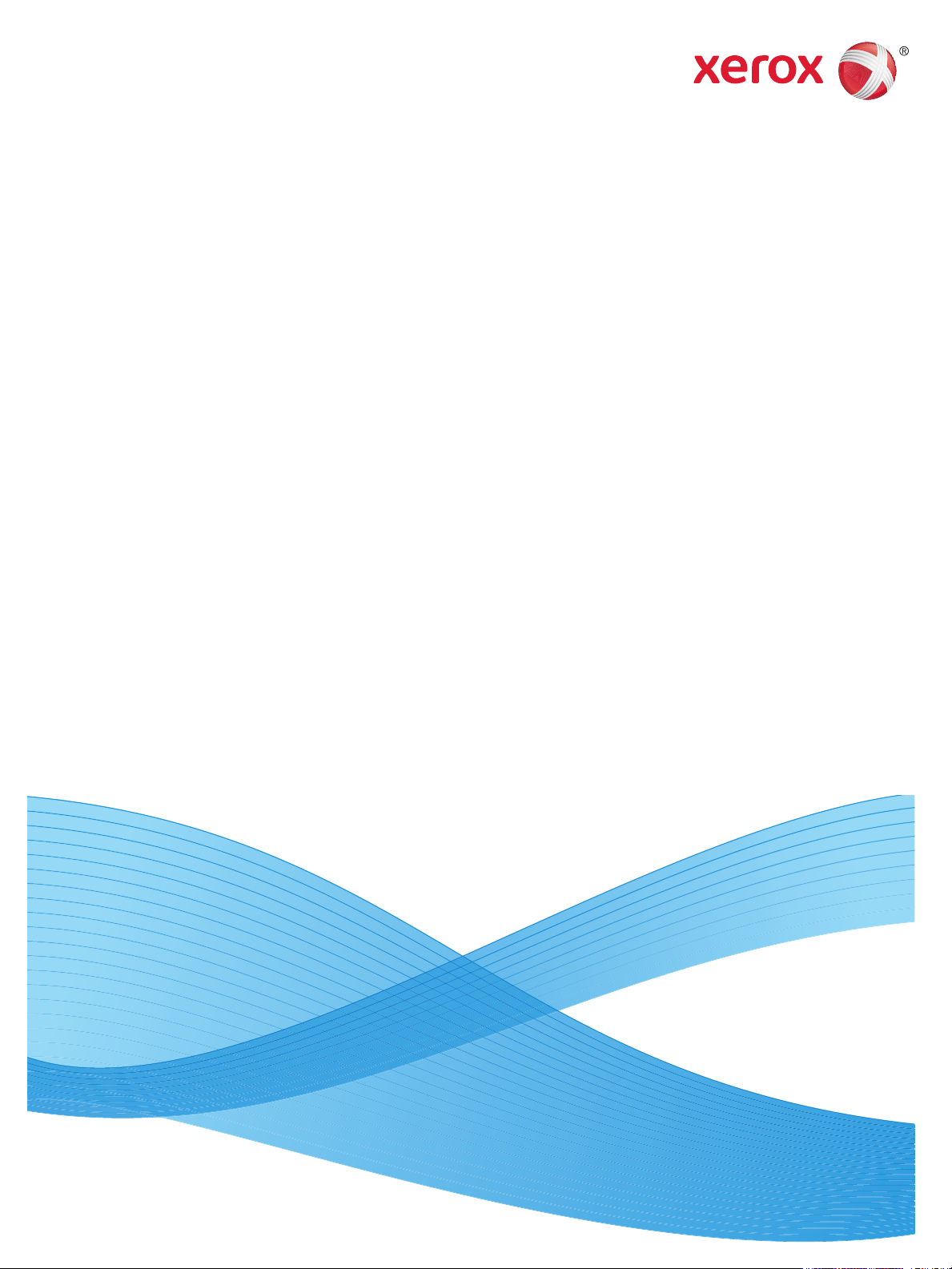
Xerox® Phaser® 3020BI
Guia do Usuário
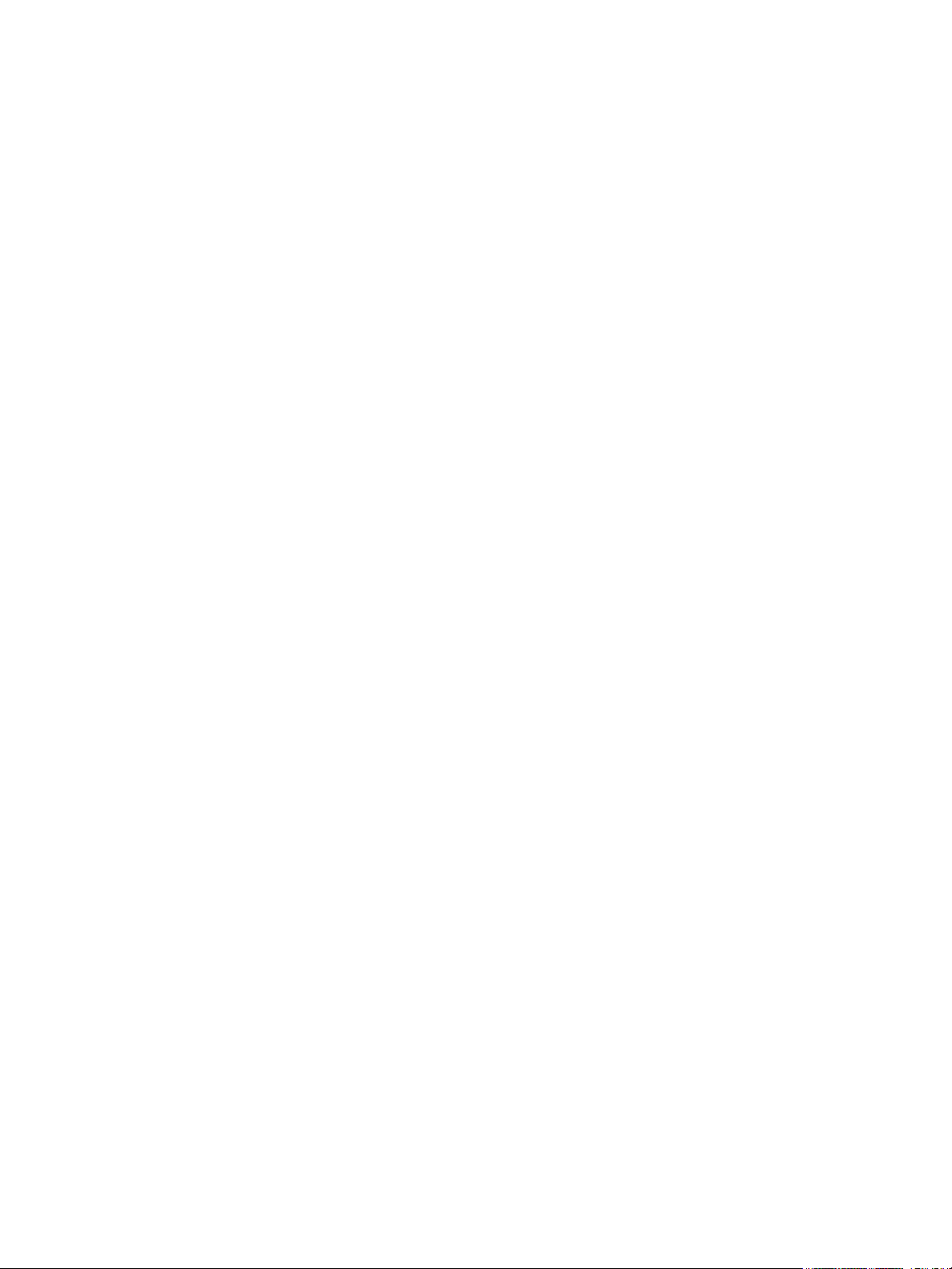
©2019 Xerox Corporation. Todos os direitos reservados. Xerox® e XEROX com a marca figurativa® são marcas da Xerox Corporation
nos Estados Unidos e/ou em outros países.
®
, CentreWare®, WorkCentre®, FreeFlow®, SMARTsend®, Scan to PC Desktop®, MeterAssistant®, SuppliesAssistant®, Xerox
Phaser
Secure Access Unified ID System
®
e Xerox Extensible Interface Platform® são marcas da Xerox Corporation nos Estados Unidos e/ou
em outros países.
®
Adobe
Reader® e PostScript® são marcas da Adobe Systems Incorporated nos Estados Unidos e/ou em outros países.
Macintosh e Mac OS são marcas da Apple Inc., registradas nos Estados Unidos e em outros países.
AirPrint e a logomarca AirPrint são marcas da Apple Inc.
®
é uma marca da Hewlett-Packard Corporation nos Estados Unidos e/ou em outros países.
PCL
IBM® e AIX® são marcas da International Business Machines Corporation nos Estados Unidos e/ou em outros países.
®
Microsoft
, Windows Vista®, Windows® e Windows Server® são marcas da Microsoft Corporation nos Estados Unidos e em outros
países.
®
, NetWare®, NDPS®, NDS®, IPX™ e Novell Distributed Print Services™ são marcas da Novell, Inc. nos Estados Unidos e em
Novell
outros países.
SunSM, Sun Microsystems e Solaris são marcas ou marcas registradas da Oracle e/ou suas afiliadas nos Estados Unidos e em outros
países.
®
é uma marca rnos Estados Unidos e em outros países, licenciada exclusivamente por meio da X/ Open Company Limited.
UNIX
Linux é uma marca registrada de Linus Torvalds.
®
Red Hat
é uma marca registrada da Red Hat, Inc.
Fedora é uma marca registrada da Red Hat, Inc.
Ubuntu é uma marca registrada da Canonical Ltd.
Debian é uma marca registrada da Software in the Public Interest, Inc.
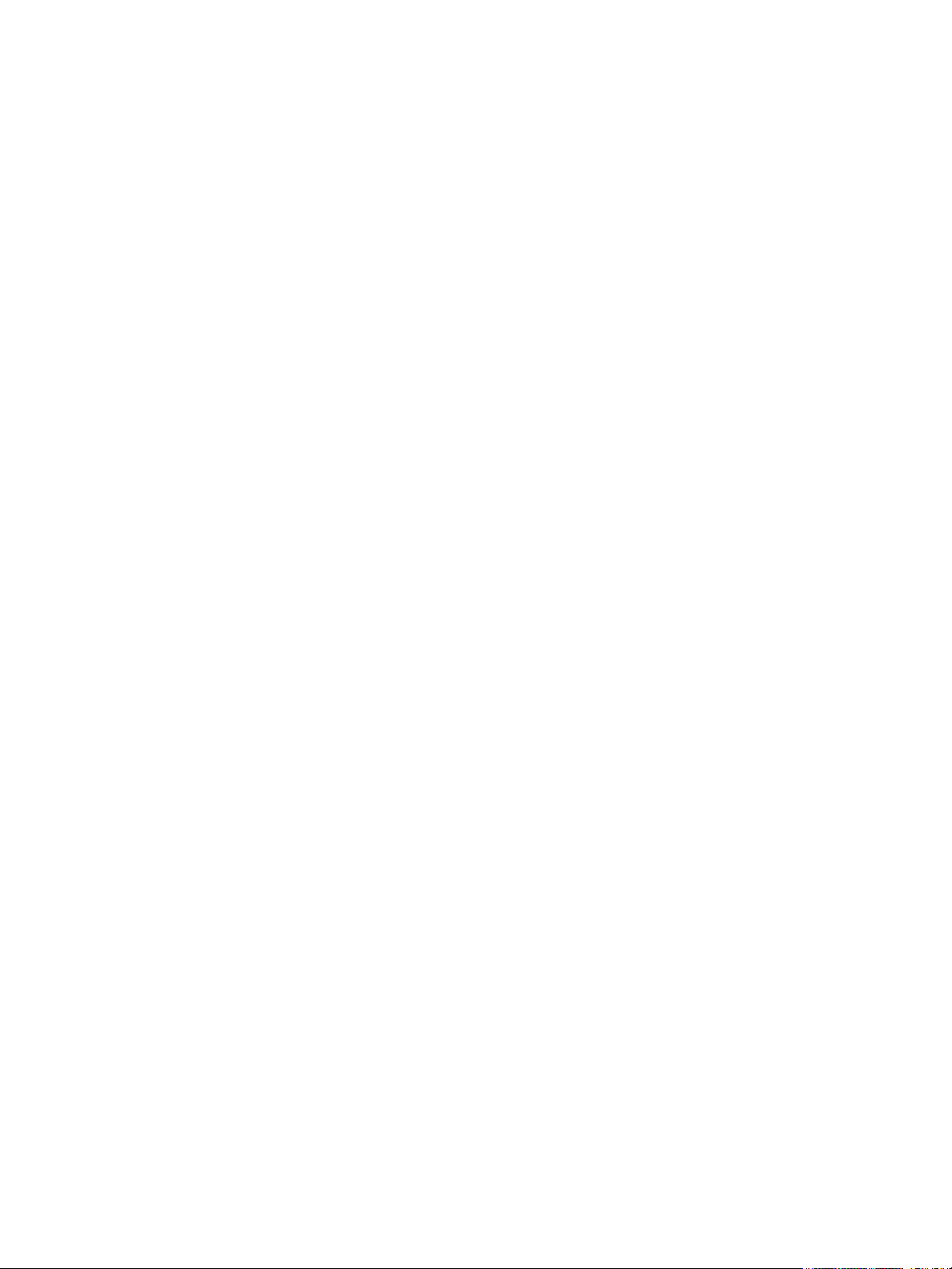
Índice
1Introdução
Visão geral da máquina . . . . . . . . . . . . . . . . . . . . . . . . . . . . . . . . . . . . . . . . . . . . . . . . . . . . . . . . . . . . . . . . . . .2
Vista frontal. . . . . . . . . . . . . . . . . . . . . . . . . . . . . . . . . . . . . . . . . . . . . . . . . . . . . . . . . . . . . . . . . . . . . . . . . . .2
Vista traseira. . . . . . . . . . . . . . . . . . . . . . . . . . . . . . . . . . . . . . . . . . . . . . . . . . . . . . . . . . . . . . . . . . . . . . . . . .3
Configurações do produto . . . . . . . . . . . . . . . . . . . . . . . . . . . . . . . . . . . . . . . . . . . . . . . . . . . . . . . . . . . . . . . . .4
Painel de controle . . . . . . . . . . . . . . . . . . . . . . . . . . . . . . . . . . . . . . . . . . . . . . . . . . . . . . . . . . . . . . . . . . . . . . . . .5
Como ligar a impressora . . . . . . . . . . . . . . . . . . . . . . . . . . . . . . . . . . . . . . . . . . . . . . . . . . . . . . . . . . . . . . . . . . .7
Economia de energia . . . . . . . . . . . . . . . . . . . . . . . . . . . . . . . . . . . . . . . . . . . . . . . . . . . . . . . . . . . . . . . . . .7
Software. . . . . . . . . . . . . . . . . . . . . . . . . . . . . . . . . . . . . . . . . . . . . . . . . . . . . . . . . . . . . . . . . . . . . . . . . . . . . . . . . .8
Páginas de informação . . . . . . . . . . . . . . . . . . . . . . . . . . . . . . . . . . . . . . . . . . . . . . . . . . . . . . . . . . . . . . . . . . . .9
Relatório de configuração. . . . . . . . . . . . . . . . . . . . . . . . . . . . . . . . . . . . . . . . . . . . . . . . . . . . . . . . . . . . . .9
®
Xerox
Mais informações . . . . . . . . . . . . . . . . . . . . . . . . . . . . . . . . . . . . . . . . . . . . . . . . . . . . . . . . . . . . . . . . . . . . . . . 11
Assistência adicional . . . . . . . . . . . . . . . . . . . . . . . . . . . . . . . . . . . . . . . . . . . . . . . . . . . . . . . . . . . . . . . . . . . . 12
Centro Xerox de Atendimento ao Cliente. . . . . . . . . . . . . . . . . . . . . . . . . . . . . . . . . . . . . . . . . . . . . . 12
Documentação. . . . . . . . . . . . . . . . . . . . . . . . . . . . . . . . . . . . . . . . . . . . . . . . . . . . . . . . . . . . . . . . . . . . . . 12
CentreWare® Internet Services . . . . . . . . . . . . . . . . . . . . . . . . . . . . . . . . . . . . . . . . . . . . . . . 10
2 Instalação e Configuração
Conectividade sem fio . . . . . . . . . . . . . . . . . . . . . . . . . . . . . . . . . . . . . . . . . . . . . . . . . . . . . . . . . . . . . . . . . . . 14
Imprimir um relatório de configuração. . . . . . . . . . . . . . . . . . . . . . . . . . . . . . . . . . . . . . . . . . . . . . . . 14
CentreWare
Acesso de administrador ao CentreWare
Alterar a Senha do administrador. . . . . . . . . . . . . . . . . . . . . . . . . . . . . . . . . . . . . . . . . . . . . . . . . . . . . 16
Configuração da velocidade da Ethernet usando o CentreWare Internet Services. . . . . . . . 16
Ajuste da Altitude . . . . . . . . . . . . . . . . . . . . . . . . . . . . . . . . . . . . . . . . . . . . . . . . . . . . . . . . . . . . . . . . . . . 17
Instalação de rede . . . . . . . . . . . . . . . . . . . . . . . . . . . . . . . . . . . . . . . . . . . . . . . . . . . . . . . . . . . . . . . . . . . . . . 18
TCP/IP . . . . . . . . . . . . . . . . . . . . . . . . . . . . . . . . . . . . . . . . . . . . . . . . . . . . . . . . . . . . . . . . . . . . . . . . . . . . . . 18
Drivers da impressora. . . . . . . . . . . . . . . . . . . . . . . . . . . . . . . . . . . . . . . . . . . . . . . . . . . . . . . . . . . . . . . . . . . . 21
Visão geral. . . . . . . . . . . . . . . . . . . . . . . . . . . . . . . . . . . . . . . . . . . . . . . . . . . . . . . . . . . . . . . . . . . . . . . . . . 21
Drivers do Windows . . . . . . . . . . . . . . . . . . . . . . . . . . . . . . . . . . . . . . . . . . . . . . . . . . . . . . . . . . . . . . . . . . . . . 22
Instalação de drivers do Windows . . . . . . . . . . . . . . . . . . . . . . . . . . . . . . . . . . . . . . . . . . . . . . . . . . . . 22
Programa de configuração sem fio . . . . . . . . . . . . . . . . . . . . . . . . . . . . . . . . . . . . . . . . . . . . . . . . . . . . . . . 25
Configuração do Wi-Fi Direct™ usando o CentreWare Internet Services . . . . . . . . . . . . . . . . . 25
Desinstalação do driver do Windows. . . . . . . . . . . . . . . . . . . . . . . . . . . . . . . . . . . . . . . . . . . . . . . . . . 26
Drivers do Macintosh . . . . . . . . . . . . . . . . . . . . . . . . . . . . . . . . . . . . . . . . . . . . . . . . . . . . . . . . . . . . . . . . . . . . 27
Procedimento . . . . . . . . . . . . . . . . . . . . . . . . . . . . . . . . . . . . . . . . . . . . . . . . . . . . . . . . . . . . . . . . . . . . . . . 27
Desinstalação do driver do Macintosh . . . . . . . . . . . . . . . . . . . . . . . . . . . . . . . . . . . . . . . . . . . . . . . . 28
Drivers do Linux . . . . . . . . . . . . . . . . . . . . . . . . . . . . . . . . . . . . . . . . . . . . . . . . . . . . . . . . . . . . . . . . . . . . . . . . . 29
®
Internet Services. . . . . . . . . . . . . . . . . . . . . . . . . . . . . . . . . . . . . . . . . . . . . . . . . . . . . . . . . . . 15
®
Internet Services. . . . . . . . . . . . . . . . . . . . . . . . . . . . 15
Xerox® Phaser® 3020
Guia do Usuário
iii
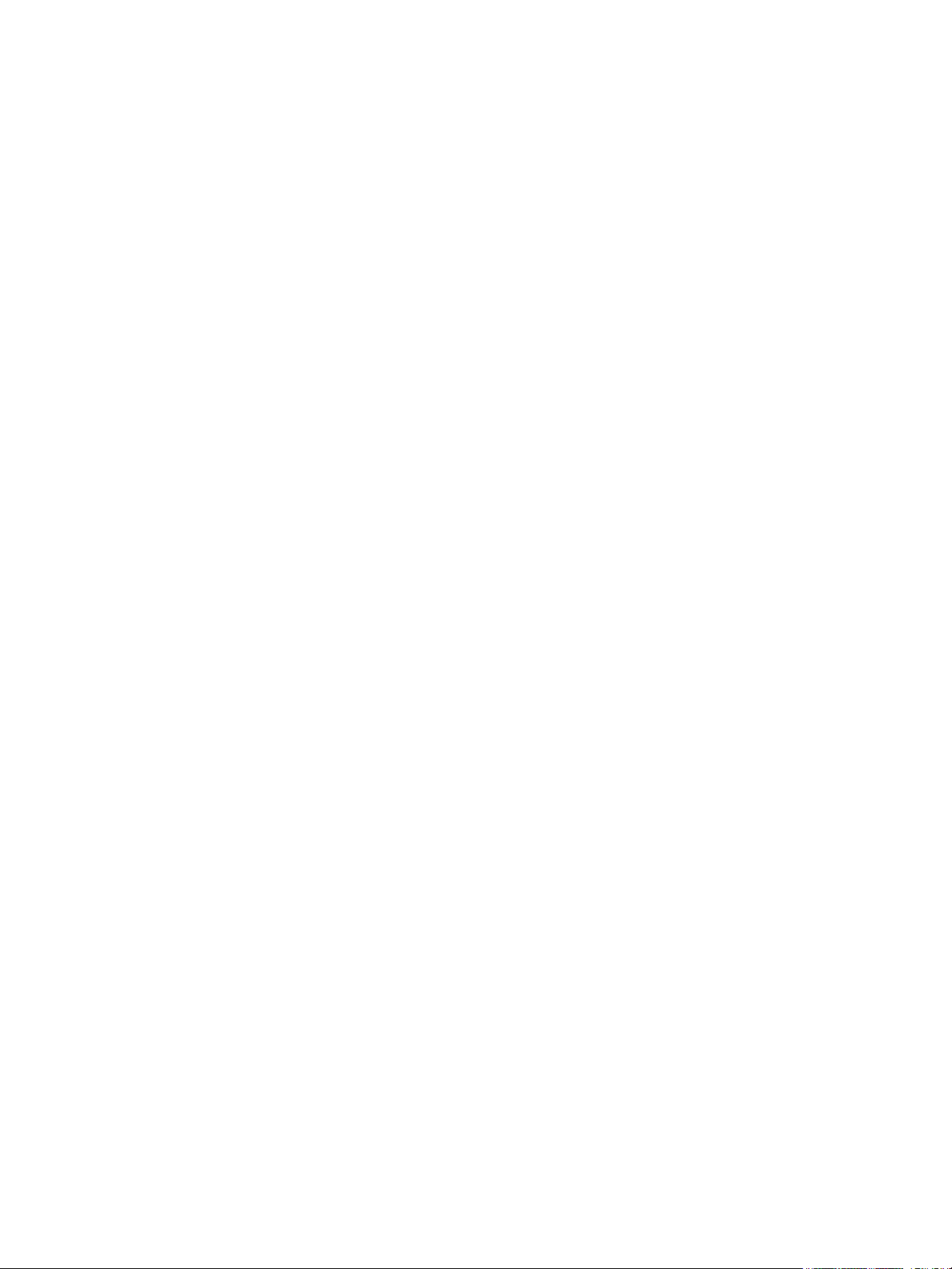
Índice
Compartilhamento local da impressora. . . . . . . . . . . . . . . . . . . . . . . . . . . . . . . . . . . . . . . . . . . . . . . . . . . 30
Windows. . . . . . . . . . . . . . . . . . . . . . . . . . . . . . . . . . . . . . . . . . . . . . . . . . . . . . . . . . . . . . . . . . . . . . . . . . . . 30
Macintosh . . . . . . . . . . . . . . . . . . . . . . . . . . . . . . . . . . . . . . . . . . . . . . . . . . . . . . . . . . . . . . . . . . . . . . . . . . 31
Impressão no Windows. . . . . . . . . . . . . . . . . . . . . . . . . . . . . . . . . . . . . . . . . . . . . . . . . . . . . . . . . . . . . . . . . . 32
Impressão LPR . . . . . . . . . . . . . . . . . . . . . . . . . . . . . . . . . . . . . . . . . . . . . . . . . . . . . . . . . . . . . . . . . . . . . . 32
Porta do IPP (Internet Printing Protocol) . . . . . . . . . . . . . . . . . . . . . . . . . . . . . . . . . . . . . . . . . . . . . . 33
Impressão TCP/IP bruta (Porta 9100). . . . . . . . . . . . . . . . . . . . . . . . . . . . . . . . . . . . . . . . . . . . . . . . . 34
Configuração do driver de impressão do Windows . . . . . . . . . . . . . . . . . . . . . . . . . . . . . . . . . . . . . 35
AirPrint . . . . . . . . . . . . . . . . . . . . . . . . . . . . . . . . . . . . . . . . . . . . . . . . . . . . . . . . . . . . . . . . . . . . . . . . . . . . . . . . . 36
Google Cloud Print . . . . . . . . . . . . . . . . . . . . . . . . . . . . . . . . . . . . . . . . . . . . . . . . . . . . . . . . . . . . . . . . . . . . . . 37
3 Papel e material de impressão
Colocação de papel . . . . . . . . . . . . . . . . . . . . . . . . . . . . . . . . . . . . . . . . . . . . . . . . . . . . . . . . . . . . . . . . . . . . . 40
Preparação do papel para colocação. . . . . . . . . . . . . . . . . . . . . . . . . . . . . . . . . . . . . . . . . . . . . . . . . . 40
Usando a bandeja 1 . . . . . . . . . . . . . . . . . . . . . . . . . . . . . . . . . . . . . . . . . . . . . . . . . . . . . . . . . . . . . . . . . 40
Configuração de tamanho e tipo do papel . . . . . . . . . . . . . . . . . . . . . . . . . . . . . . . . . . . . . . . . . . . . . . . . 42
Especificações de materiais de impressão. . . . . . . . . . . . . . . . . . . . . . . . . . . . . . . . . . . . . . . . . . . . . . . . . 43
Diretrizes de material . . . . . . . . . . . . . . . . . . . . . . . . . . . . . . . . . . . . . . . . . . . . . . . . . . . . . . . . . . . . . . . . 43
Tipos de material de impressão. . . . . . . . . . . . . . . . . . . . . . . . . . . . . . . . . . . . . . . . . . . . . . . . . . . . . . . 44
Local de saída do material . . . . . . . . . . . . . . . . . . . . . . . . . . . . . . . . . . . . . . . . . . . . . . . . . . . . . . . . . . . . . . . 46
Utilização da bandeja de saída. . . . . . . . . . . . . . . . . . . . . . . . . . . . . . . . . . . . . . . . . . . . . . . . . . . . . . . 46
4 Imprimir
Impressão no Windows. . . . . . . . . . . . . . . . . . . . . . . . . . . . . . . . . . . . . . . . . . . . . . . . . . . . . . . . . . . . . . . . . . 48
Procedimento de impressão. . . . . . . . . . . . . . . . . . . . . . . . . . . . . . . . . . . . . . . . . . . . . . . . . . . . . . . . . . 48
Guia Favoritos. . . . . . . . . . . . . . . . . . . . . . . . . . . . . . . . . . . . . . . . . . . . . . . . . . . . . . . . . . . . . . . . . . . . . . . 48
Status da impressora . . . . . . . . . . . . . . . . . . . . . . . . . . . . . . . . . . . . . . . . . . . . . . . . . . . . . . . . . . . . . . . . 49
Guia Básico . . . . . . . . . . . . . . . . . . . . . . . . . . . . . . . . . . . . . . . . . . . . . . . . . . . . . . . . . . . . . . . . . . . . . . . . . 50
Guia Papel . . . . . . . . . . . . . . . . . . . . . . . . . . . . . . . . . . . . . . . . . . . . . . . . . . . . . . . . . . . . . . . . . . . . . . . . . . 51
Guia Gráficos. . . . . . . . . . . . . . . . . . . . . . . . . . . . . . . . . . . . . . . . . . . . . . . . . . . . . . . . . . . . . . . . . . . . . . . . 52
Guia Avançado . . . . . . . . . . . . . . . . . . . . . . . . . . . . . . . . . . . . . . . . . . . . . . . . . . . . . . . . . . . . . . . . . . . . . . 52
Earth Smart . . . . . . . . . . . . . . . . . . . . . . . . . . . . . . . . . . . . . . . . . . . . . . . . . . . . . . . . . . . . . . . . . . . . . . . . . 55
Guia Xerox . . . . . . . . . . . . . . . . . . . . . . . . . . . . . . . . . . . . . . . . . . . . . . . . . . . . . . . . . . . . . . . . . . . . . . . . . . 55
Xerox Easy Printer Manager (EPM) . . . . . . . . . . . . . . . . . . . . . . . . . . . . . . . . . . . . . . . . . . . . . . . . . . . . . . . 56
Impressão no Macintosh. . . . . . . . . . . . . . . . . . . . . . . . . . . . . . . . . . . . . . . . . . . . . . . . . . . . . . . . . . . . . . . . . 57
Impressão de um documento . . . . . . . . . . . . . . . . . . . . . . . . . . . . . . . . . . . . . . . . . . . . . . . . . . . . . . . . 57
Alteração das configurações da impressora . . . . . . . . . . . . . . . . . . . . . . . . . . . . . . . . . . . . . . . . . . . 57
Usando o AirPrint. . . . . . . . . . . . . . . . . . . . . . . . . . . . . . . . . . . . . . . . . . . . . . . . . . . . . . . . . . . . . . . . . . . . 59
Usando o Google Cloud Print. . . . . . . . . . . . . . . . . . . . . . . . . . . . . . . . . . . . . . . . . . . . . . . . . . . . . . . . . 59
Impressão no Linux. . . . . . . . . . . . . . . . . . . . . . . . . . . . . . . . . . . . . . . . . . . . . . . . . . . . . . . . . . . . . . . . . . . . . . 60
Impressão em aplicativos . . . . . . . . . . . . . . . . . . . . . . . . . . . . . . . . . . . . . . . . . . . . . . . . . . . . . . . . . . . . 60
Impressão de arquivos. . . . . . . . . . . . . . . . . . . . . . . . . . . . . . . . . . . . . . . . . . . . . . . . . . . . . . . . . . . . . . . 60
Configuração das propriedades da impressora . . . . . . . . . . . . . . . . . . . . . . . . . . . . . . . . . . . . . . . . 61
Impressão no Unix . . . . . . . . . . . . . . . . . . . . . . . . . . . . . . . . . . . . . . . . . . . . . . . . . . . . . . . . . . . . . . . . . . . . . . 62
Impressão de arquivos. . . . . . . . . . . . . . . . . . . . . . . . . . . . . . . . . . . . . . . . . . . . . . . . . . . . . . . . . . . . . . . 62
Configuração das propriedades da impressora . . . . . . . . . . . . . . . . . . . . . . . . . . . . . . . . . . . . . . . . 62
®
iv
Xerox
Guia do Usuário
Phaser® 3020
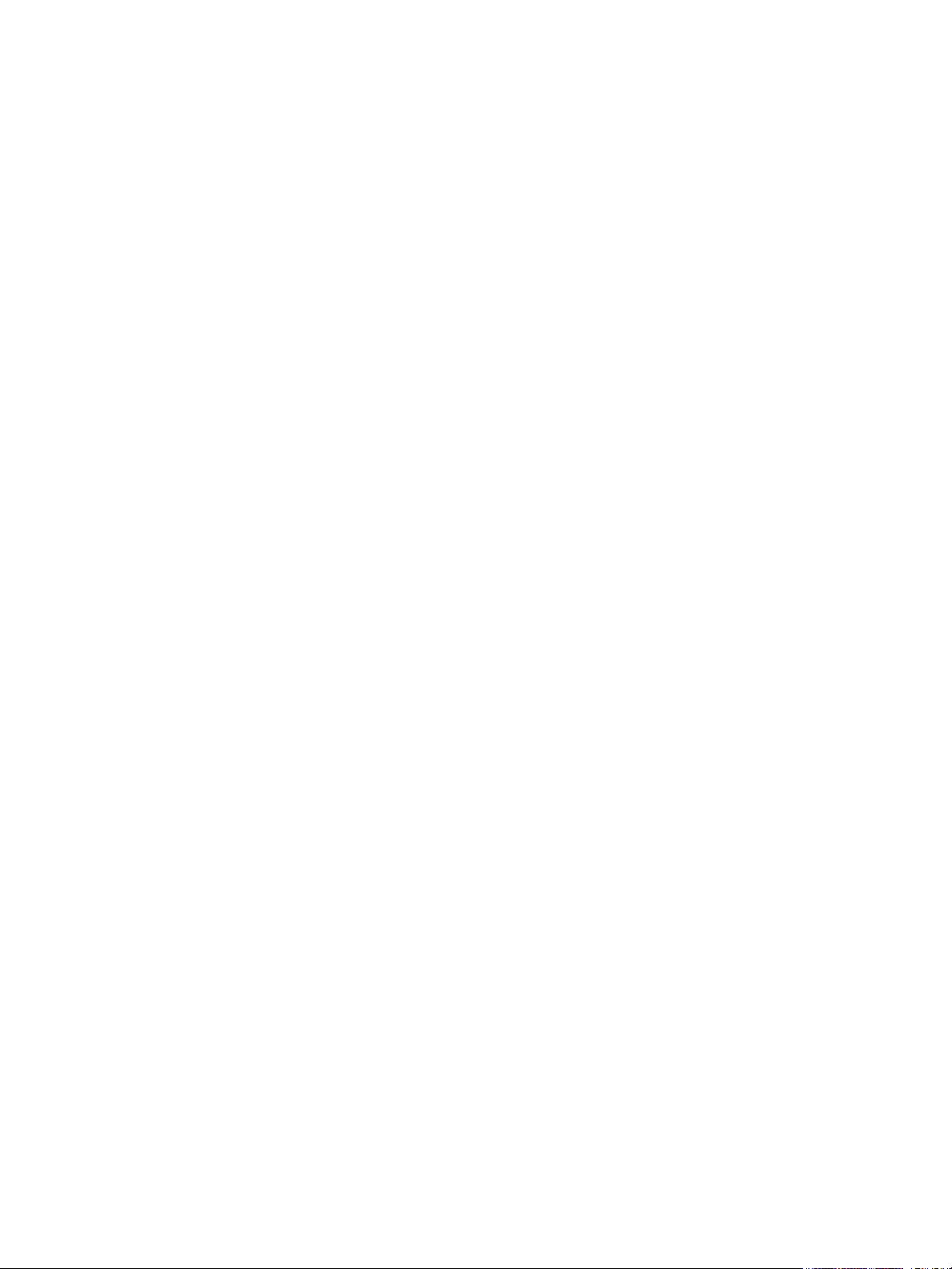
5Segurança
Segurança na Xerox . . . . . . . . . . . . . . . . . . . . . . . . . . . . . . . . . . . . . . . . . . . . . . . . . . . . . . . . . . . . . . . . . . . . . 66
Configurações de Segurança. . . . . . . . . . . . . . . . . . . . . . . . . . . . . . . . . . . . . . . . . . . . . . . . . . . . . . . . . . . . . 66
Contas do administrador. . . . . . . . . . . . . . . . . . . . . . . . . . . . . . . . . . . . . . . . . . . . . . . . . . . . . . . . . . . . . 66
Gerenciamento de recursos . . . . . . . . . . . . . . . . . . . . . . . . . . . . . . . . . . . . . . . . . . . . . . . . . . . . . . . . . . 67
Reiniciar dispositivo. . . . . . . . . . . . . . . . . . . . . . . . . . . . . . . . . . . . . . . . . . . . . . . . . . . . . . . . . . . . . . . . . . 67
Gerenciamento de certificado digital da impressora . . . . . . . . . . . . . . . . . . . . . . . . . . . . . . . . . . . . . . . 68
SNMP . . . . . . . . . . . . . . . . . . . . . . . . . . . . . . . . . . . . . . . . . . . . . . . . . . . . . . . . . . . . . . . . . . . . . . . . . . . . . . . . . . 73
SNMPv3 . . . . . . . . . . . . . . . . . . . . . . . . . . . . . . . . . . . . . . . . . . . . . . . . . . . . . . . . . . . . . . . . . . . . . . . . . . . . . . . . 75
IP Sec . . . . . . . . . . . . . . . . . . . . . . . . . . . . . . . . . . . . . . . . . . . . . . . . . . . . . . . . . . . . . . . . . . . . . . . . . . . . . . . . . . 76
Filtro IP. . . . . . . . . . . . . . . . . . . . . . . . . . . . . . . . . . . . . . . . . . . . . . . . . . . . . . . . . . . . . . . . . . . . . . . . . . . . . . . . . 77
Visão geral. . . . . . . . . . . . . . . . . . . . . . . . . . . . . . . . . . . . . . . . . . . . . . . . . . . . . . . . . . . . . . . . . . . . . . . . . . 77
Ativar a filtragem de IP . . . . . . . . . . . . . . . . . . . . . . . . . . . . . . . . . . . . . . . . . . . . . . . . . . . . . . . . . . . . . . 77
Autenticação 802.1X . . . . . . . . . . . . . . . . . . . . . . . . . . . . . . . . . . . . . . . . . . . . . . . . . . . . . . . . . . . . . . . . . . . . 79
Visão geral. . . . . . . . . . . . . . . . . . . . . . . . . . . . . . . . . . . . . . . . . . . . . . . . . . . . . . . . . . . . . . . . . . . . . . . . . . 79
Lista de verificação de informações. . . . . . . . . . . . . . . . . . . . . . . . . . . . . . . . . . . . . . . . . . . . . . . . . . . 79
6Manutenção
Índice
Consumíveis . . . . . . . . . . . . . . . . . . . . . . . . . . . . . . . . . . . . . . . . . . . . . . . . . . . . . . . . . . . . . . . . . . . . . . . . . . . . 82
Solicitação de pedidos de consumíveis Xerox: . . . . . . . . . . . . . . . . . . . . . . . . . . . . . . . . . . . . . . . . . 82
Verificação do status de consumíveis . . . . . . . . . . . . . . . . . . . . . . . . . . . . . . . . . . . . . . . . . . . . . . . . . 83
Armazenamento e manuseio de consumíveis. . . . . . . . . . . . . . . . . . . . . . . . . . . . . . . . . . . . . . . . . . 84
Cuidados gerais . . . . . . . . . . . . . . . . . . . . . . . . . . . . . . . . . . . . . . . . . . . . . . . . . . . . . . . . . . . . . . . . . . . . . . . . . 85
Redistribuição do toner . . . . . . . . . . . . . . . . . . . . . . . . . . . . . . . . . . . . . . . . . . . . . . . . . . . . . . . . . . . . . . 85
Substituição do cartucho de impressão . . . . . . . . . . . . . . . . . . . . . . . . . . . . . . . . . . . . . . . . . . . . . . . 86
Reciclagem de consumíveis . . . . . . . . . . . . . . . . . . . . . . . . . . . . . . . . . . . . . . . . . . . . . . . . . . . . . . . . . . 87
Limpeza da máquina . . . . . . . . . . . . . . . . . . . . . . . . . . . . . . . . . . . . . . . . . . . . . . . . . . . . . . . . . . . . . . . . 88
Como mover a máquina . . . . . . . . . . . . . . . . . . . . . . . . . . . . . . . . . . . . . . . . . . . . . . . . . . . . . . . . . . . . . 90
Atualização de software . . . . . . . . . . . . . . . . . . . . . . . . . . . . . . . . . . . . . . . . . . . . . . . . . . . . . . . . . . . . . . . . . 91
O processo de atualização de software. . . . . . . . . . . . . . . . . . . . . . . . . . . . . . . . . . . . . . . . . . . . . . . . 91
Procedimento . . . . . . . . . . . . . . . . . . . . . . . . . . . . . . . . . . . . . . . . . . . . . . . . . . . . . . . . . . . . . . . . . . . . . . . 91
7 Solução de problemas
Visão geral. . . . . . . . . . . . . . . . . . . . . . . . . . . . . . . . . . . . . . . . . . . . . . . . . . . . . . . . . . . . . . . . . . . . . . . . . . . . . . 94
Indicador de status da impressora. . . . . . . . . . . . . . . . . . . . . . . . . . . . . . . . . . . . . . . . . . . . . . . . . . . . 94
Evitando atolamentos de papel . . . . . . . . . . . . . . . . . . . . . . . . . . . . . . . . . . . . . . . . . . . . . . . . . . . . . . 95
Eliminação de atolamentos de papel . . . . . . . . . . . . . . . . . . . . . . . . . . . . . . . . . . . . . . . . . . . . . . . . . . . . . 96
Problemas comuns . . . . . . . . . . . . . . . . . . . . . . . . . . . . . . . . . . . . . . . . . . . . . . . . . . . . . . . . . . . . . . . . . . . . . . 99
Problemas de alimentação de papel . . . . . . . . . . . . . . . . . . . . . . . . . . . . . . . . . . . . . . . . . . . . . . . . . . 99
Problemas de qualidade de impressão . . . . . . . . . . . . . . . . . . . . . . . . . . . . . . . . . . . . . . . . . . . . . . . 103
Assistência adicional . . . . . . . . . . . . . . . . . . . . . . . . . . . . . . . . . . . . . . . . . . . . . . . . . . . . . . . . . . . . . . . . . . . 110
Localização do número de série . . . . . . . . . . . . . . . . . . . . . . . . . . . . . . . . . . . . . . . . . . . . . . . . . . . . . 110
Impressão do relatório de configuração. . . . . . . . . . . . . . . . . . . . . . . . . . . . . . . . . . . . . . . . . . . . . . 110
®
Phaser® 3020
Xerox
Guia do Usuário
v
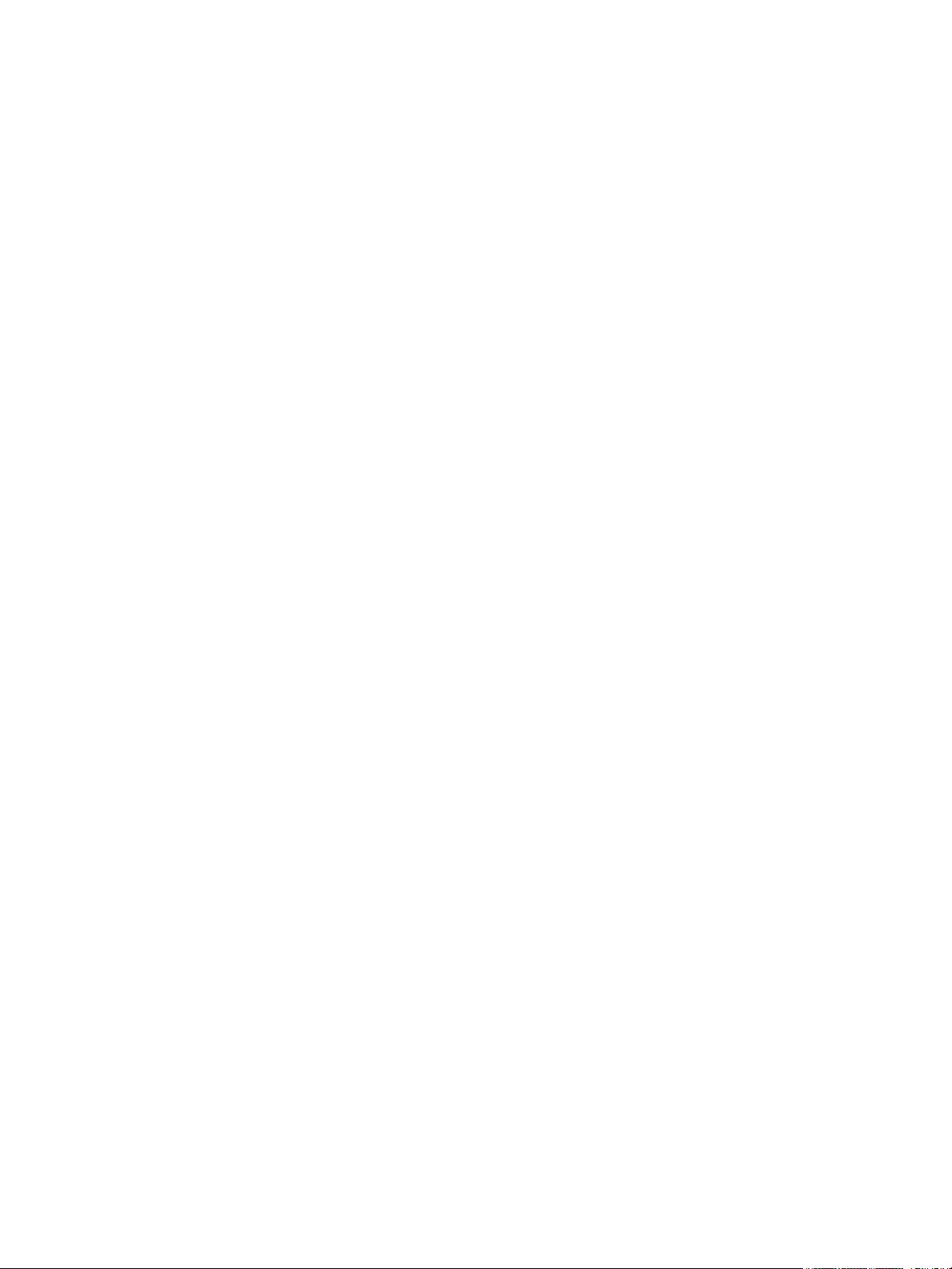
Índice
8 Especificações
Especificações da máquina . . . . . . . . . . . . . . . . . . . . . . . . . . . . . . . . . . . . . . . . . . . . . . . . . . . . . . . . . . . . . 112
Configurações da máquina. . . . . . . . . . . . . . . . . . . . . . . . . . . . . . . . . . . . . . . . . . . . . . . . . . . . . . . . . . 112
Especificações de impressão . . . . . . . . . . . . . . . . . . . . . . . . . . . . . . . . . . . . . . . . . . . . . . . . . . . . . . . . . . . . 113
Especificações de materiais de impressão . . . . . . . . . . . . . . . . . . . . . . . . . . . . . . . . . . . . . . . . . . . . 114
Ambiente de rede . . . . . . . . . . . . . . . . . . . . . . . . . . . . . . . . . . . . . . . . . . . . . . . . . . . . . . . . . . . . . . . . . . . . . . 115
Requisitos do sistema. . . . . . . . . . . . . . . . . . . . . . . . . . . . . . . . . . . . . . . . . . . . . . . . . . . . . . . . . . . . . . . . . . . 116
Microsoft
Macintosh . . . . . . . . . . . . . . . . . . . . . . . . . . . . . . . . . . . . . . . . . . . . . . . . . . . . . . . . . . . . . . . . . . . . . . . . . 116
Linux . . . . . . . . . . . . . . . . . . . . . . . . . . . . . . . . . . . . . . . . . . . . . . . . . . . . . . . . . . . . . . . . . . . . . . . . . . . . . . 117
Especificações elétricas. . . . . . . . . . . . . . . . . . . . . . . . . . . . . . . . . . . . . . . . . . . . . . . . . . . . . . . . . . . . . . . . . 118
Especificações ambientais . . . . . . . . . . . . . . . . . . . . . . . . . . . . . . . . . . . . . . . . . . . . . . . . . . . . . . . . . . . . . . 119
®
Windows®. . . . . . . . . . . . . . . . . . . . . . . . . . . . . . . . . . . . . . . . . . . . . . . . . . . . . . . . . . . . . . 116
9Segurança
Segurança elétrica . . . . . . . . . . . . . . . . . . . . . . . . . . . . . . . . . . . . . . . . . . . . . . . . . . . . . . . . . . . . . . . . . . . . . 122
Diretrizes gerais . . . . . . . . . . . . . . . . . . . . . . . . . . . . . . . . . . . . . . . . . . . . . . . . . . . . . . . . . . . . . . . . . . . . 122
Cabo de alimentação . . . . . . . . . . . . . . . . . . . . . . . . . . . . . . . . . . . . . . . . . . . . . . . . . . . . . . . . . . . . . . . 122
Desativação de emergência. . . . . . . . . . . . . . . . . . . . . . . . . . . . . . . . . . . . . . . . . . . . . . . . . . . . . . . . . 123
Segurança do laser . . . . . . . . . . . . . . . . . . . . . . . . . . . . . . . . . . . . . . . . . . . . . . . . . . . . . . . . . . . . . . . . . 123
Segurança operacional . . . . . . . . . . . . . . . . . . . . . . . . . . . . . . . . . . . . . . . . . . . . . . . . . . . . . . . . . . . . . . . . . 124
Diretrizes operacionais. . . . . . . . . . . . . . . . . . . . . . . . . . . . . . . . . . . . . . . . . . . . . . . . . . . . . . . . . . . . . . 124
Liberação de ozônio . . . . . . . . . . . . . . . . . . . . . . . . . . . . . . . . . . . . . . . . . . . . . . . . . . . . . . . . . . . . . . . . 124
Local da impressora . . . . . . . . . . . . . . . . . . . . . . . . . . . . . . . . . . . . . . . . . . . . . . . . . . . . . . . . . . . . . . . . 124
Suprimentos da impressora . . . . . . . . . . . . . . . . . . . . . . . . . . . . . . . . . . . . . . . . . . . . . . . . . . . . . . . . . 125
Segurança de manutenção . . . . . . . . . . . . . . . . . . . . . . . . . . . . . . . . . . . . . . . . . . . . . . . . . . . . . . . . . . . . . 126
Símbolos da impressora. . . . . . . . . . . . . . . . . . . . . . . . . . . . . . . . . . . . . . . . . . . . . . . . . . . . . . . . . . . . . 126
Informações de contato sobre segurança, saúde e meio ambiente . . . . . . . . . . . . . . . . . . . . . . . . 128
10 Regulamentações
Regulamentações básicas. . . . . . . . . . . . . . . . . . . . . . . . . . . . . . . . . . . . . . . . . . . . . . . . . . . . . . . . . . . . . . . 130
Estados Unidos (Regulamentos da FCC). . . . . . . . . . . . . . . . . . . . . . . . . . . . . . . . . . . . . . . . . . . . . . 130
Canadá . . . . . . . . . . . . . . . . . . . . . . . . . . . . . . . . . . . . . . . . . . . . . . . . . . . . . . . . . . . . . . . . . . . . . . . . . . . . 130
União Europeia. . . . . . . . . . . . . . . . . . . . . . . . . . . . . . . . . . . . . . . . . . . . . . . . . . . . . . . . . . . . . . . . . . . . . 130
Informação Ambiental do Acordo sobre Equipamentos de Imagens do
Lote 4 da União Europeia . . . . . . . . . . . . . . . . . . . . . . . . . . . . . . . . . . . . . . . . . . . . . . . . . . . . . . . . . . . 131
Alemanha. . . . . . . . . . . . . . . . . . . . . . . . . . . . . . . . . . . . . . . . . . . . . . . . . . . . . . . . . . . . . . . . . . . . . . . . . . 133
Turkey RoHS Regulation . . . . . . . . . . . . . . . . . . . . . . . . . . . . . . . . . . . . . . . . . . . . . . . . . . . . . . . . . . . . 133
Informações regulamentares para Módulo LAN Wireless 2,4 Ghz . . . . . . . . . . . . . . . . . . . . . . 134
Dados de segurança do material . . . . . . . . . . . . . . . . . . . . . . . . . . . . . . . . . . . . . . . . . . . . . . . . . . . . . . . . 135
11 Reciclagem e descarte
Todos os países . . . . . . . . . . . . . . . . . . . . . . . . . . . . . . . . . . . . . . . . . . . . . . . . . . . . . . . . . . . . . . . . . . . . . . . . 138
Perclorato. . . . . . . . . . . . . . . . . . . . . . . . . . . . . . . . . . . . . . . . . . . . . . . . . . . . . . . . . . . . . . . . . . . . . . . . . . 138
América do Norte . . . . . . . . . . . . . . . . . . . . . . . . . . . . . . . . . . . . . . . . . . . . . . . . . . . . . . . . . . . . . . . . . . . . . . 139
®
vi
Xerox
Guia do Usuário
Phaser® 3020
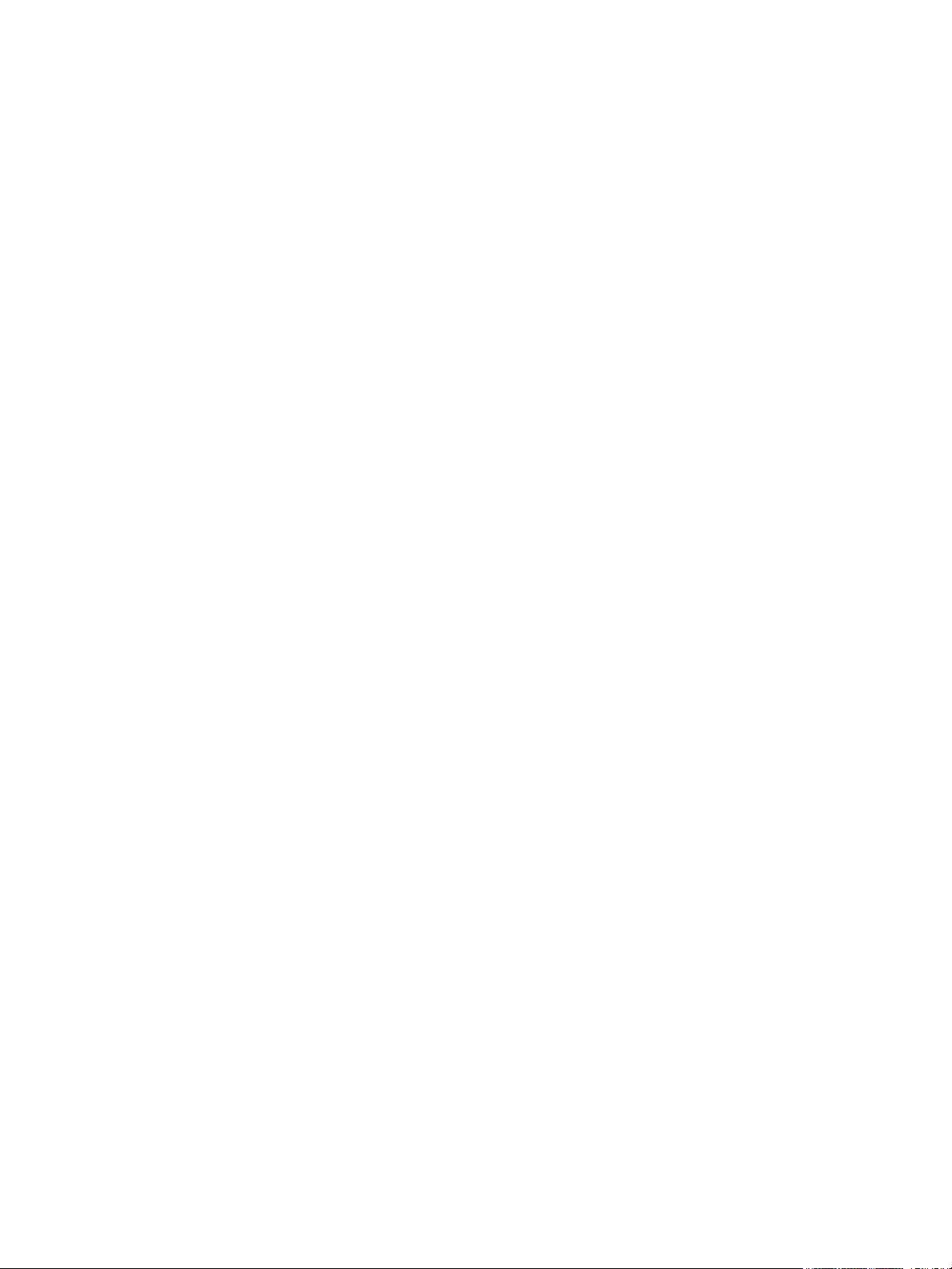
Índice
União Europeia . . . . . . . . . . . . . . . . . . . . . . . . . . . . . . . . . . . . . . . . . . . . . . . . . . . . . . . . . . . . . . . . . . . . . . . . 140
Ambiente Doméstico/Familiar. . . . . . . . . . . . . . . . . . . . . . . . . . . . . . . . . . . . . . . . . . . . . . . . . . . . . . . 140
Ambiente Profissional/Comercial . . . . . . . . . . . . . . . . . . . . . . . . . . . . . . . . . . . . . . . . . . . . . . . . . . . . 140
Coleta e descarte de equipamentos e baterias. . . . . . . . . . . . . . . . . . . . . . . . . . . . . . . . . . . . . . . . 140
Símboloda bateria. . . . . . . . . . . . . . . . . . . . . . . . . . . . . . . . . . . . . . . . . . . . . . . . . . . . . . . . . . . . . . . . . . 141
Remoção da bateria . . . . . . . . . . . . . . . . . . . . . . . . . . . . . . . . . . . . . . . . . . . . . . . . . . . . . . . . . . . . . . . . 141
Outros países . . . . . . . . . . . . . . . . . . . . . . . . . . . . . . . . . . . . . . . . . . . . . . . . . . . . . . . . . . . . . . . . . . . . . . . . . . 142
®
Phaser® 3020
Xerox
Guia do Usuário
vii
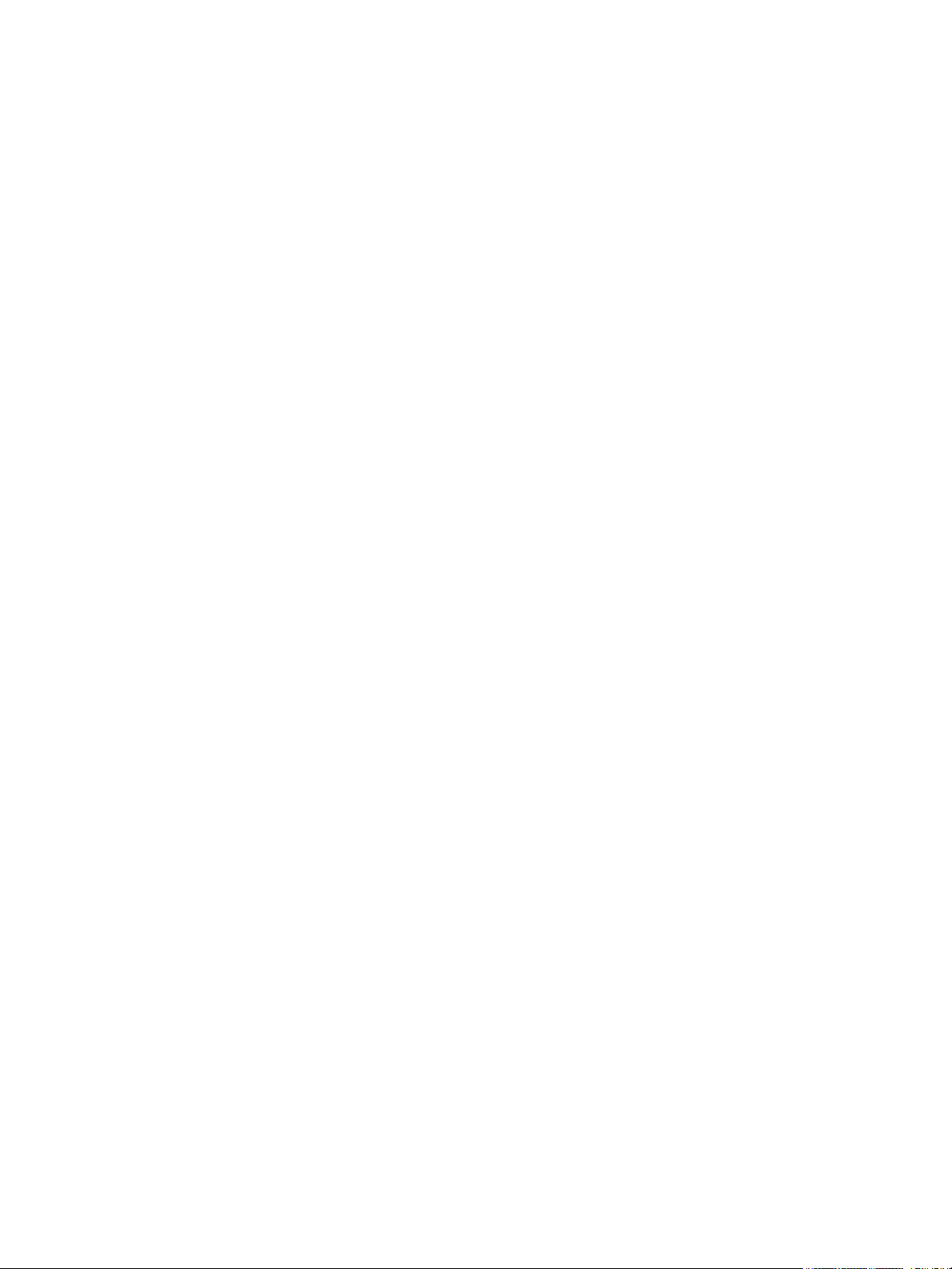
Índice
viii
®
Xerox
Phaser® 3020
Guia do Usuário
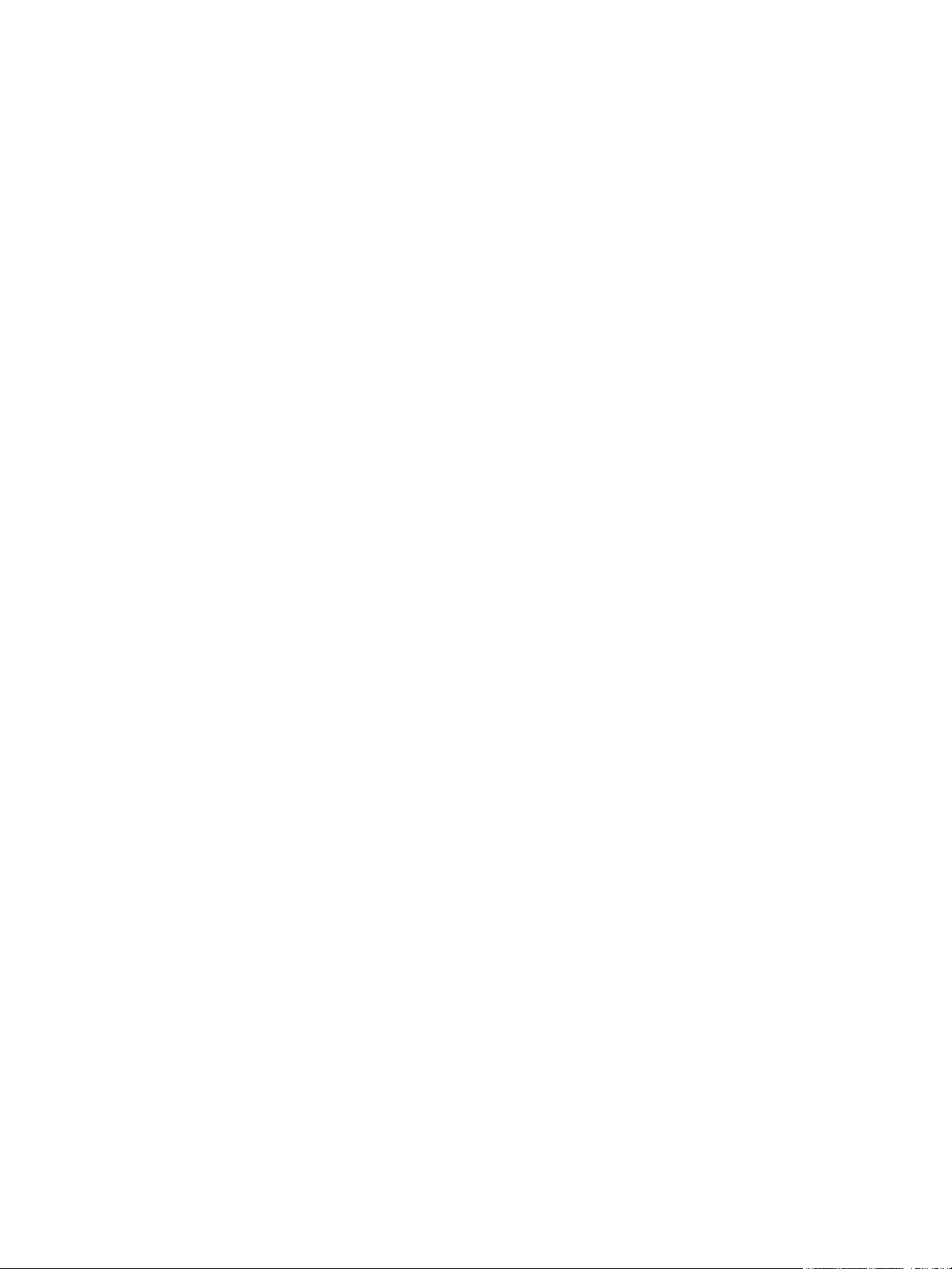
Introdução
Este capítulo inclui:
• Visão geral da máquina
• Configurações do produto
• Painel de controle
•Como ligar a impressora
•Software
• Páginas de informação
• Mais informações
• Assistência adicional
1
Xerox® Phaser® 3020
Guia do Usuário
1
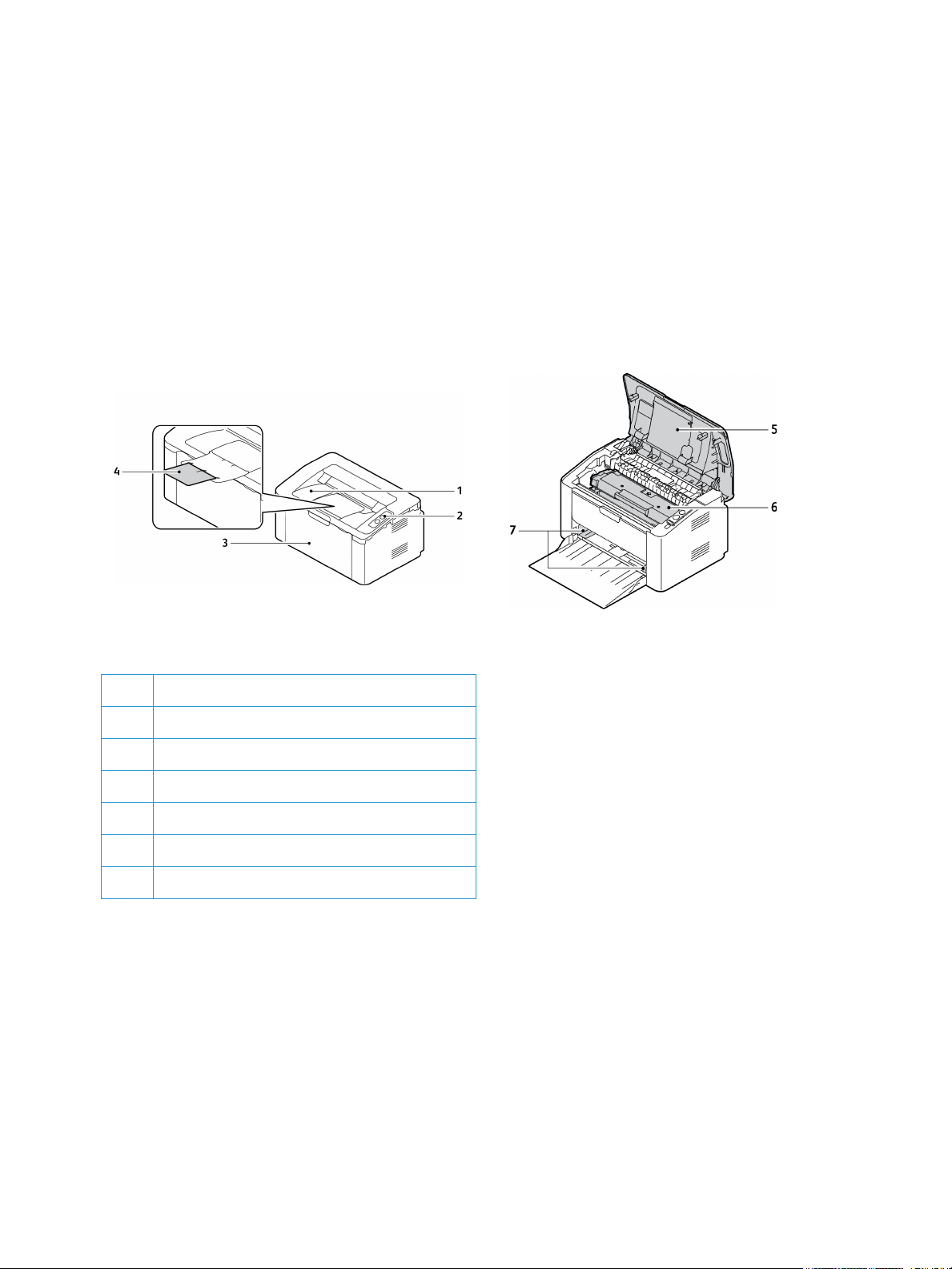
Visão geral da máquina
Visão geral da máquina
Antes de usar a sua máquina, reserve algum tempo para se familiarizar com as diversas funções e
opções.
Vista frontal
1 Bandeja de saída
2Painel de controle
3 Bandeja do Papel 1
4Suporte de saída
5 Tampa superior
6Cartucho de impressão
7 Guia de largura do papel
®
2
Xerox
Guia do Usuário
Phaser® 3020
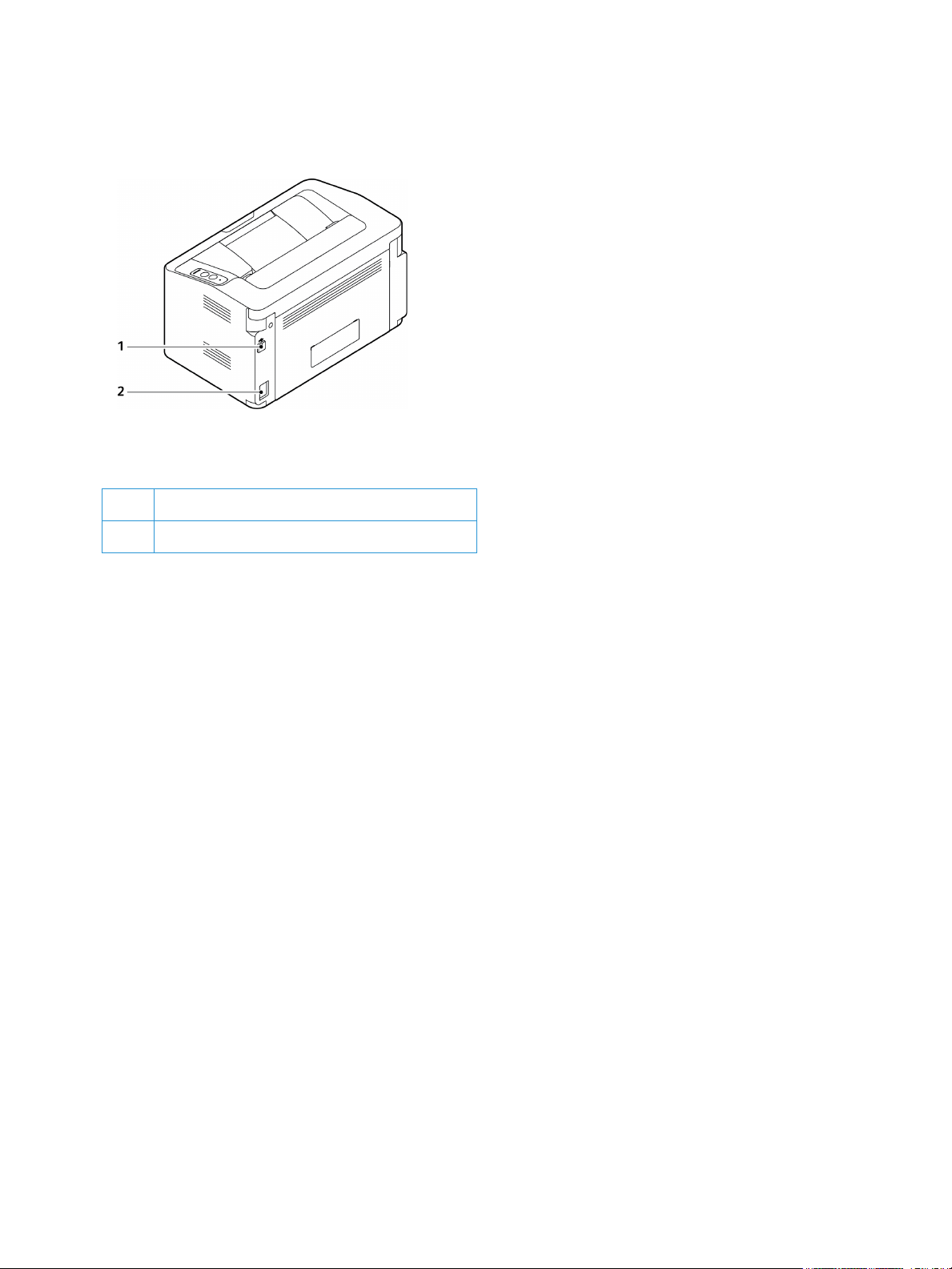
Vista traseira
1Porta USB
Visão geral da máquina
2 Receptáculo de alimentação
®
Phaser® 3020
Xerox
Guia do Usuário
3
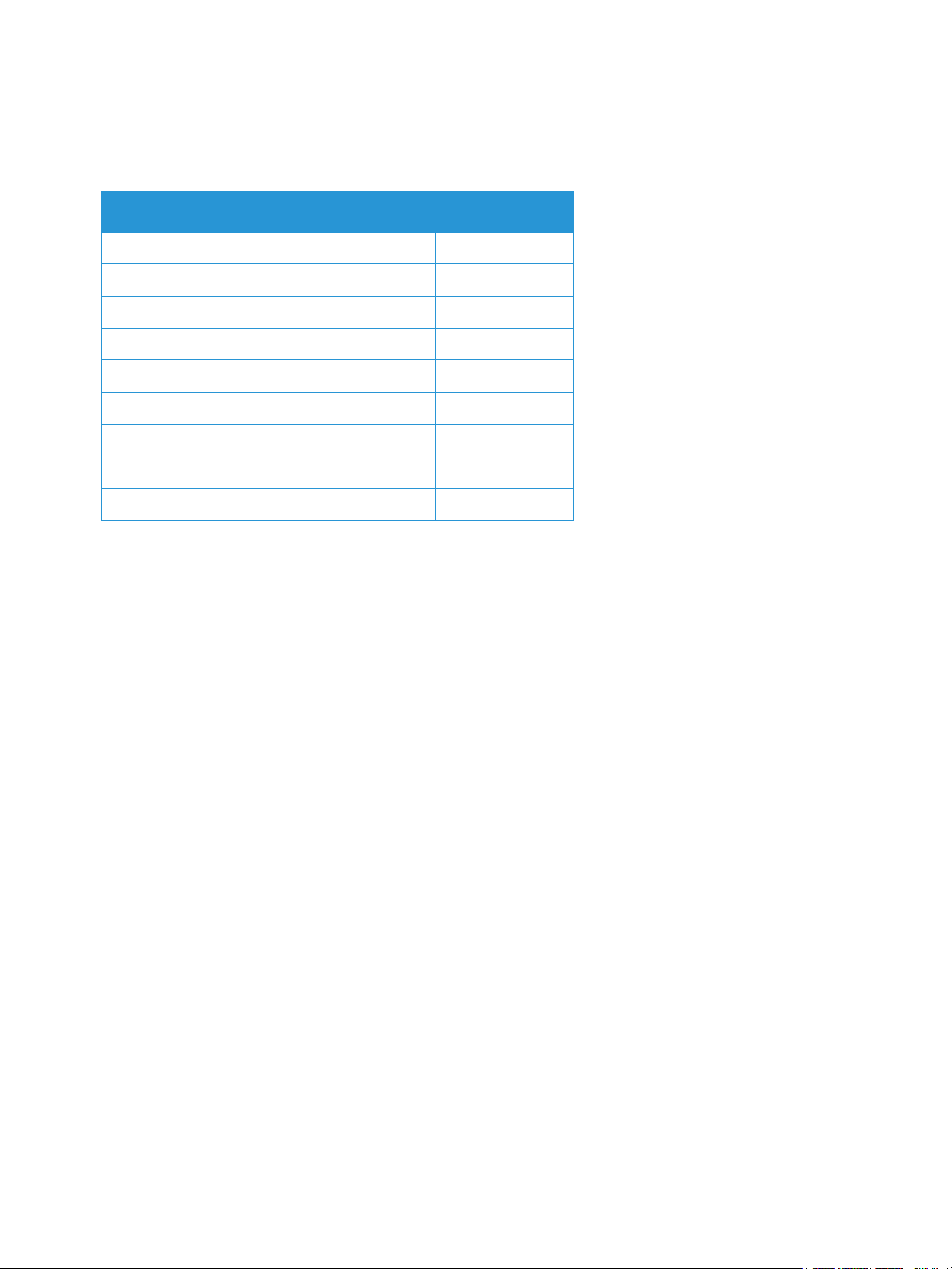
Configurações do produto
Configurações do produto
Componente Phaser 3020BI
Bandeja do papel 1 (150 folhas) Padrão
Bandeja de saída (100 folhas) Padrão
Impressão em rede Não aplicável
AirPrint Padrão
Google Cloud Print Padrão
Dispositivo USB Padrão
Host USB Não aplicável
Wi-Fi Padrão
Wi-Fi Direct™ Padrão
®
4
Xerox
Guia do Usuário
Phaser® 3020
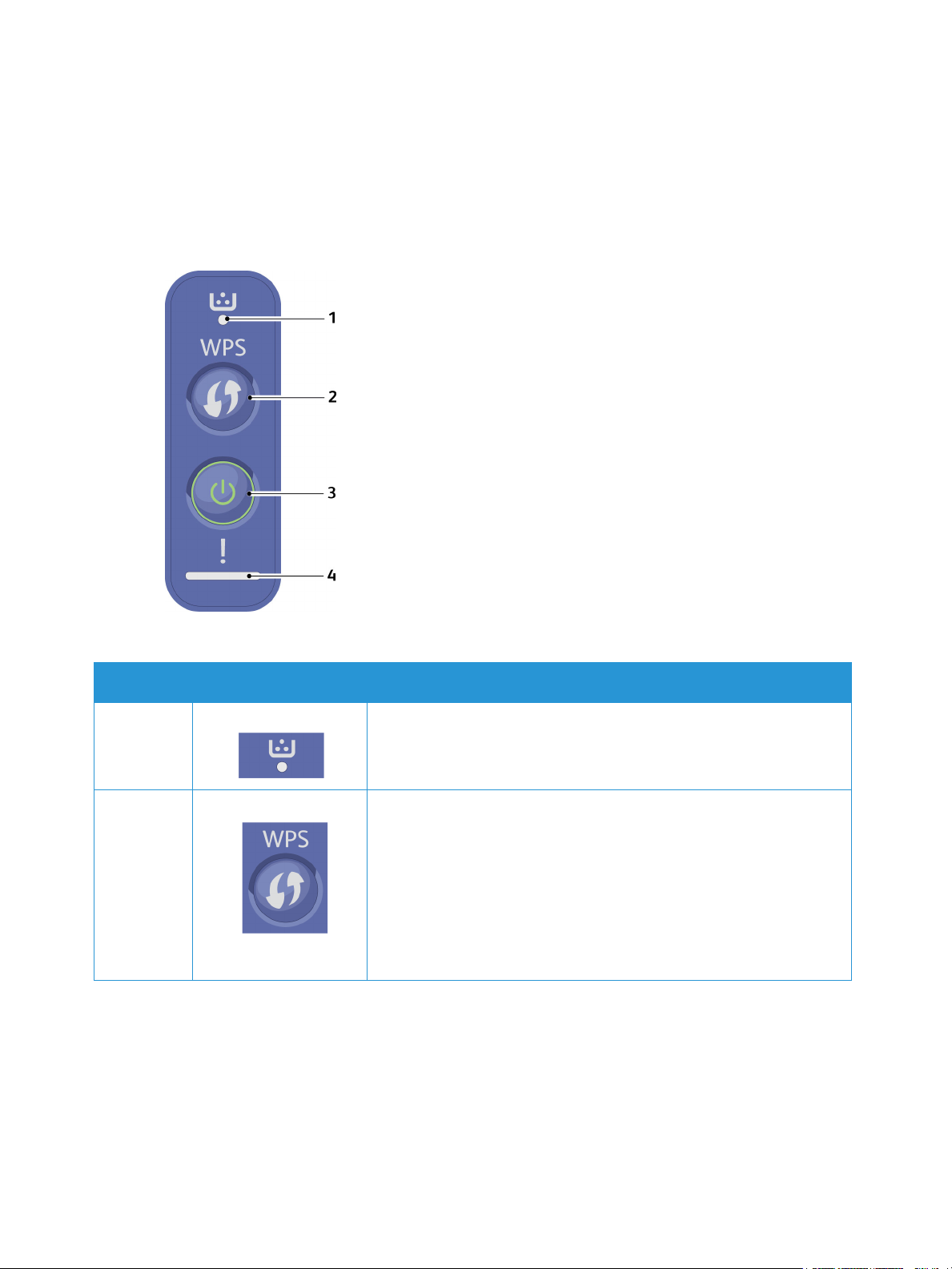
Painel de controle
Painel de controle
O painel de controle consiste em botões que você pressiona para controlar as funções disponíveis na
impressora.
.
Número Botão Descrição
1 LED De Toner: Mostra o status do toner. Exibe uma luz piscando
quando o nível de toner é baixo. Exibe uma luz sólida quando o toner
está removido.
2 WPS: Configura a conexão de rede sem fio sem um computador.
Folha de configuração: Pressione e segure esse botão por cerca de
10 segundos até o LED verde piscar lentamente.
Relatório de informações de suprimentos/relatório de contador de
uso: Pressione e segure esse botão por cerca de 15 segundos até o LED
verde acender.
Impressão manual: Pressione esse botão sempre que carregar uma
folha de papel na bandeja se tiver selecionado o Alimentador manual
como a origem no driver da impressora.
®
Phaser® 3020
Xerox
Guia do Usuário
5
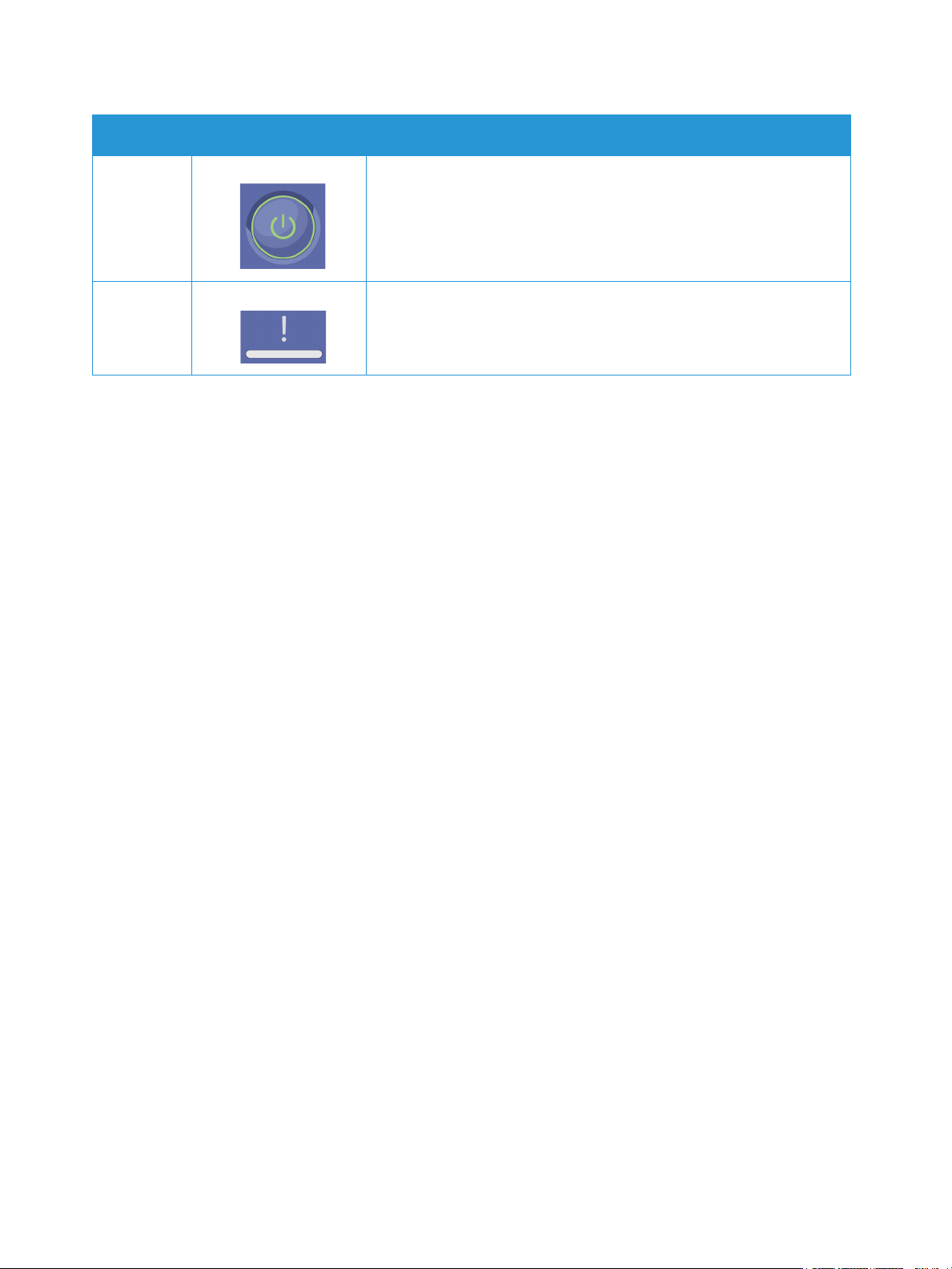
Painel de controle
Número Botão Descrição
3 Potência: Desliga a energia e desperta a impressora do modo de
espera.
4 LED de status: Mostra o status da sua impressora.
®
6
Xerox
Phaser® 3020
Guia do Usuário
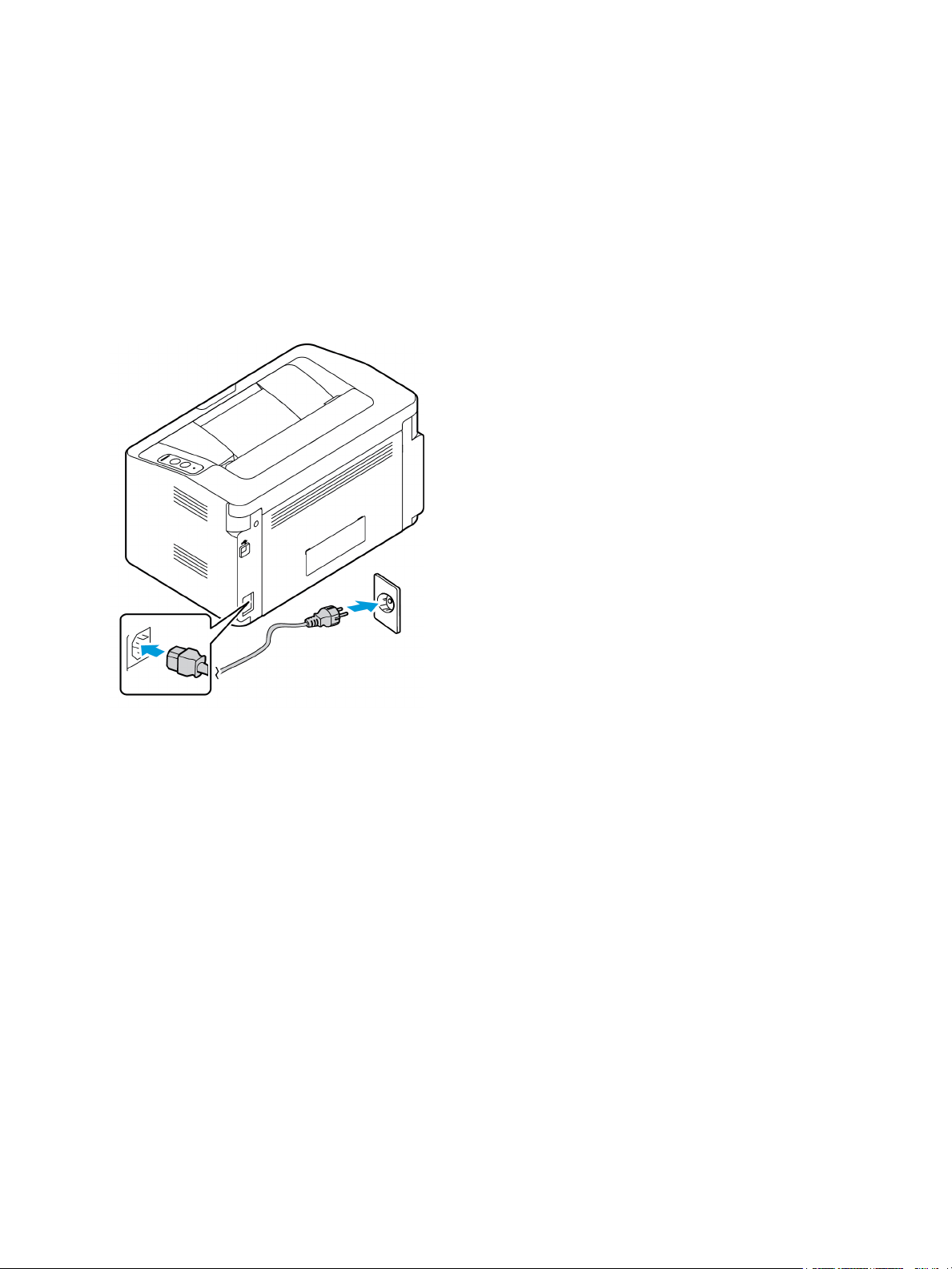
Como ligar a impressora
Como ligar a impressora
O botão de energia está localizado no painel de controle. O conector do cabo de alimentação está
localizado na parte traseira da impressora.
1. Conecte o cabo de alimentação CA à impressora e a uma tomada de energia. O cabo de
alimentação deve ser conectado a uma tomada com aterramento.
2. Pressione o botão Energia no painel de controle.
Economia de energia
Esta máquina contém tecnologia avançada de economia de energia que reduz o consumo de energia
quando ela não está em uso ativo. Quando a impressora não receber dados por um período de tempo
estendido, o modo Economia de energia será ativado e o consumo de energia será reduzido
automaticamente.
Para restaurar a impressora para o estado normal, pressione o botão Ligar.
®
Phaser® 3020
Xerox
Guia do Usuário
7
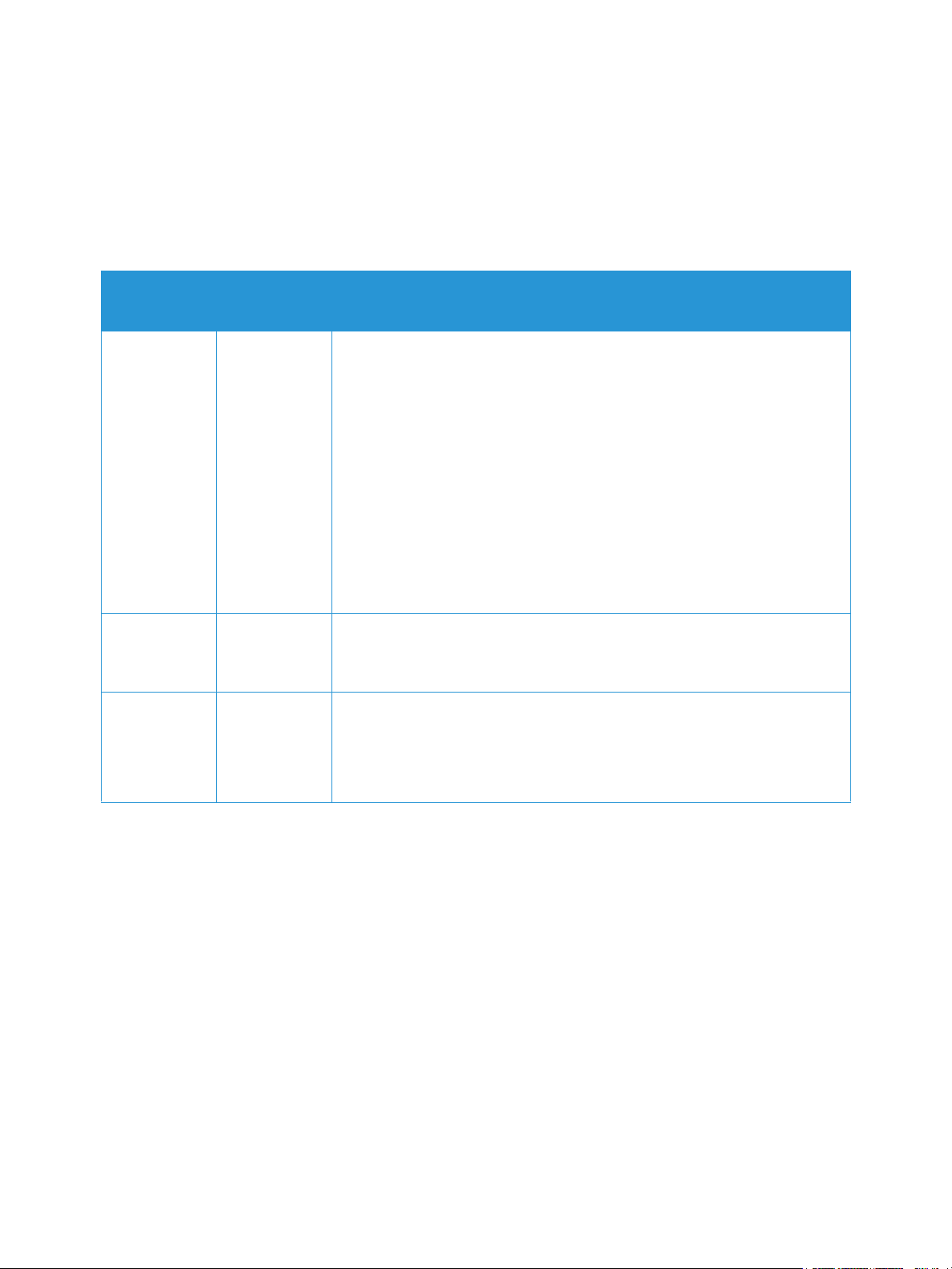
Software
Software
Após configurar sua máquina e conectá-la ao computador, você deve instalar o software da impressora.
O software necessário para Windows ou Macintosh é fornecido no CD entregue com a impressora.
Software adicional pode ser obtido em www.xerox.com. O seguinte software está disponível:
CD
Software da
impressora
Software da
impressora
Software da
impressora
Sistema
Operacional
Windows • Driver de impressão: Use o driver da impressora para aproveitar ao
máximo as funções da impressora.
• Xerox Easy Print Manager (EPM): Combina de forma conveniente o
acesso às configurações do dispositivo, os ambientes de impressão,
configurações/ações e a ativação de aplicativos como os CentreWare
Internet Services da Xerox em um local.
Nota: É necessário efetuar login para alterar as Configurações da impressora.
• Programa de configuração sem fio: Ao instalar a impressora, use o
programa Wireless Setting instalado automaticamente com o driver da
impressora para configurar as configurações sem fio.
• Programa SetIP: Um programa utilitário que permite que você selecione
uma interface de rede e configure manualmente os endereços a serem
usados com o protocolo TCP/IP.
Linux • Driver de impressão: Use esse driver para aproveitar ao máximo as
funções da impressora.
Nota: O software Linux está disponível apenas no site www.xerox.com.
Macintosh • Driver de impressão: Use esse driver para aproveitar ao máximo as
funções da impressora.
• Programa SetIP: Um programa utilitário que permite que você selecione
uma interface de rede e configure manualmente os endereços a serem
usados com o protocolo TCP/IP.
Índice
®
8
Xerox
Guia do Usuário
Phaser® 3020
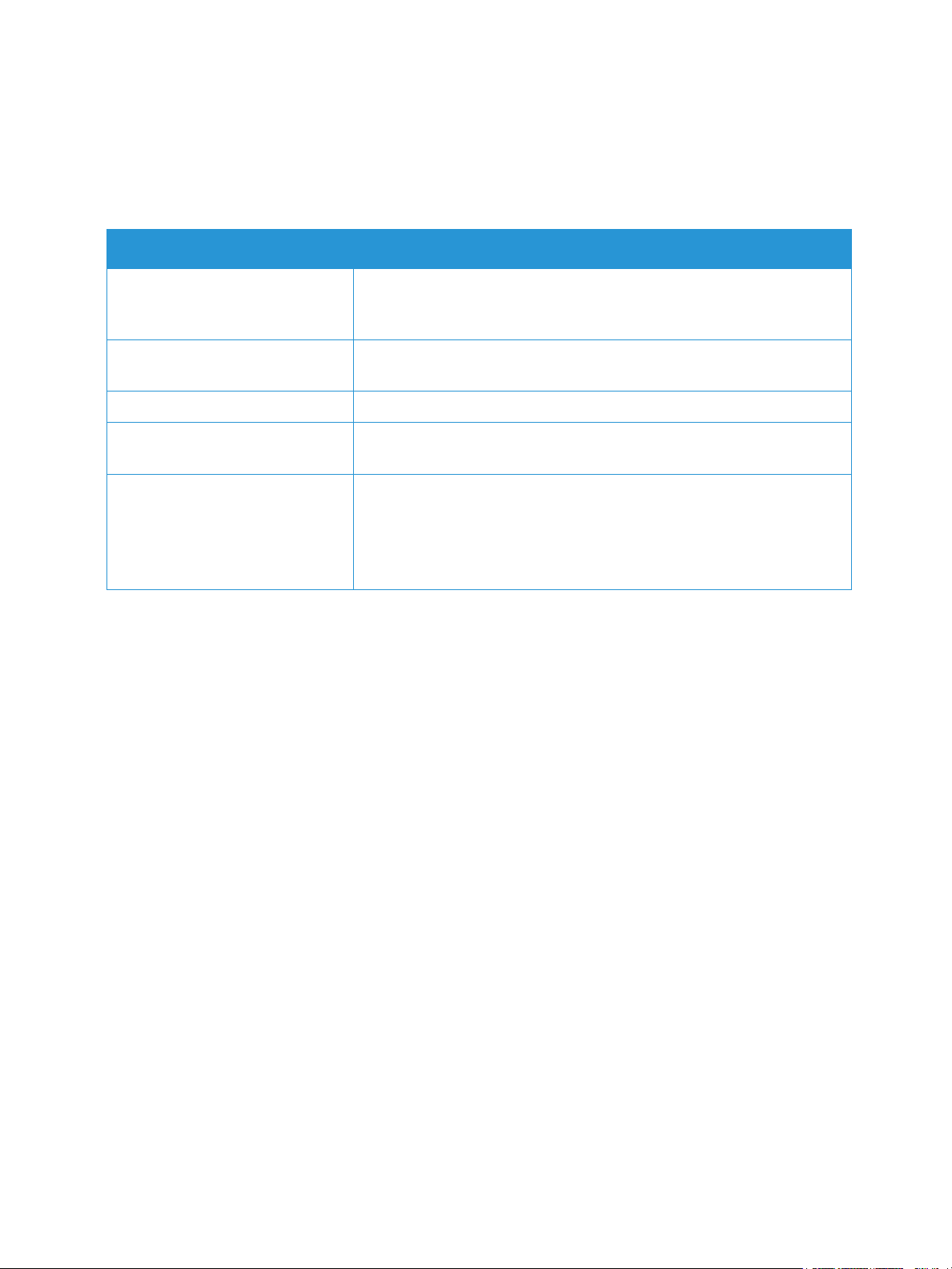
Páginas de informação
Páginas de informação
Essa opção permite que o usuário imprima os seguintes relatórios:
Relatório Descrição
Configuração Esse relatório fornece informações sobre a configuração da máquina,
incluindo o número de série, endereço IP, opções instaladas e versão do
software.
Página de demonstração A página de demonstração é impressa para verificar a qualidade da
impressão.
Informações sobre suporte Imprime a página de informações sobre suprimentos
Configuração da rede Essa lista mostra as informações sobre a conexão e configuração de
rede de sua máquina.
Contador de uso Essa lista mostra o número de impressões feitas na máquina. A seção inclui:
• Total de impressões
• Impressões em preto e branco
• Impressões de manutenção
•Folhas
Relatório de configuração
O Relatório de configurações lista as informações da impressora, como configurações padrão,
configurações de rede, incluindo o endereço IP, e configurações de fonte. Use as informações na
página de configuração para ajudá-lo a definir as configurações de rede para a impressora e visualizar
as contagens de página e configurações do sistema.
Impressão de um relatório de configuração:
Pressione e segure o botão WPS por 10 segundos. A luz LED verde piscará, acenderá sem piscar e
depois piscará novamente. Depois disso, solte o botão.
Você pode visualizar o endereço IP da sua impressora no Relatório de configuração. A informação de
endereço de IPv4 e IPv6 está localizada na seção Configuração de rede do Relatório de configuração
em IPv4 e IPv6.
Nota: Também é possível imprimir o Relatório de configuração usando o CentreWare Internet
Services selecionando Status > Informações de impressão.
®
Phaser® 3020
Xerox
Guia do Usuário
9
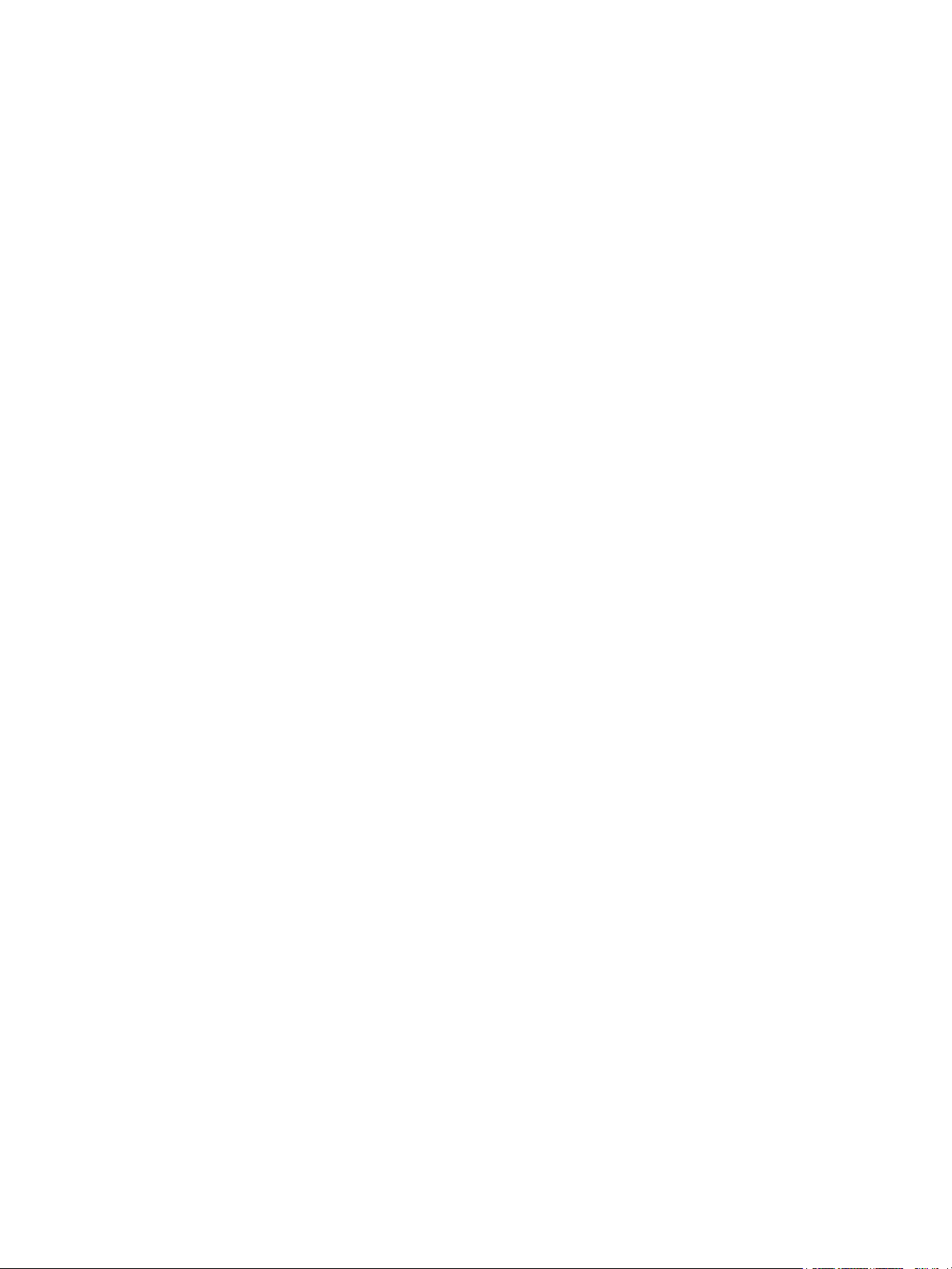
Páginas de informação
Xerox® CentreWare® Internet Services
Xerox® CentreWare® Internet Services é um software de administração e configuração instalado no
Embedded Web Server da impressora. Ele permite configurar e administrar a impressora a partir de um
navegador da Web.
O Xerox
®
CentreWare® Internet Services requer:
• Uma conexão TCP/IP entre a impressora e a rede no Windows, Macintosh ou Linux.
• TCP/IP e HTTP ativados na impressora.
• Um computador conectado em rede com um navegador da Web que suporte JavaScript.
Acesso ao Xerox® CentreWare® Internet Services
No seu computador, abra um navegador da web, no campo de endereço, digite o endereço IP da
impressora e pressione Enter ou Retornar.
10
®
Xerox
Guia do Usuário
Phaser® 3020
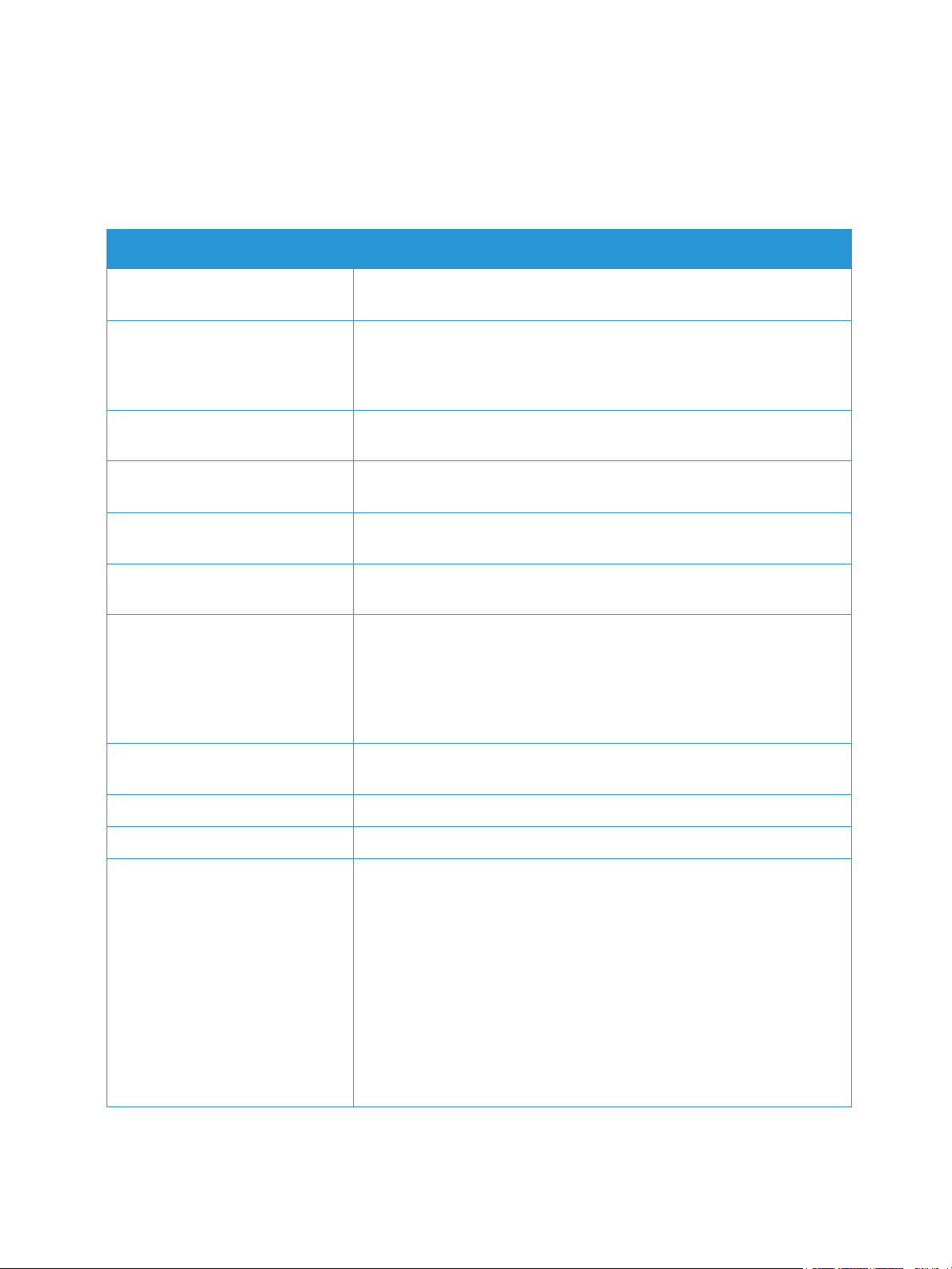
Mais informações
Você pode obter mais informações sobre sua impressora nestas fontes:
Recurso Local
Mais informações
Outras documentações da
impressora
As informações sobre assistência
técnica para a sua impressora,
incluem Assistência técnica online e downloads de driver.
Página de demonstração A página de demonstração é impressa para verificar a qualidade da
Páginas de informação No Xerox
®
Documentação do Xerox
CentreWare
Pedir suprimentos para a sua
impressora
Um recurso para ferramentas e
informações, incluindo tutoriais
interativos, modelos de
impressão, dicas úteis e recursos
personalizados para atender às
suas necessidades específicas.
®
Internet Services
www.xerox.com/office/3020docs
www.xerox.com/office/3020support
impressão.
®
CentreWare® Internet Services, clique em Status >
Informações de impressão.
®
No Xerox
www.xerox.com/office/3020supplies
www.xerox.com/office/businessresourcecenter
CentreWare® Internet Services, clique em Ajuda.
Pontos de venda e centros de
suporte
Registro da impressora www.xerox.com/office/register
Loja on-line do Xerox
Management Information Base
(MIB)
®
Direct www.direct.xerox.com/
www.xerox.com/office/worldcontacts
Um MIB é um banco de dados de objetos que pode ser acessado por um
sistema de gerenciamento de rede.
Os MIBs públicos da Xerox encontram-se em: http://origin-
download.support.xerox.com/pub/drivers/MIBs/
Os clientes podem fazer o download dos MIBs e usar a ferramenta de
SNMP para obter as informações requeridas.
Nota: Todas as informações apresentadas no visor da interface de
usuário local também são exibidas no MIB e no CentreWare Internet
Services. Isso inclui números de telefone e senhas, conforme forem
inseridos. Se isso representar uma preocupação de segurança, a Xerox
recomenda ativar o SNMPv3 e o recurso de segurança de filtragem IP
para controlar o acesso remoto ao dispositivo.
®
Phaser® 3020
Xerox
Guia do Usuário
11
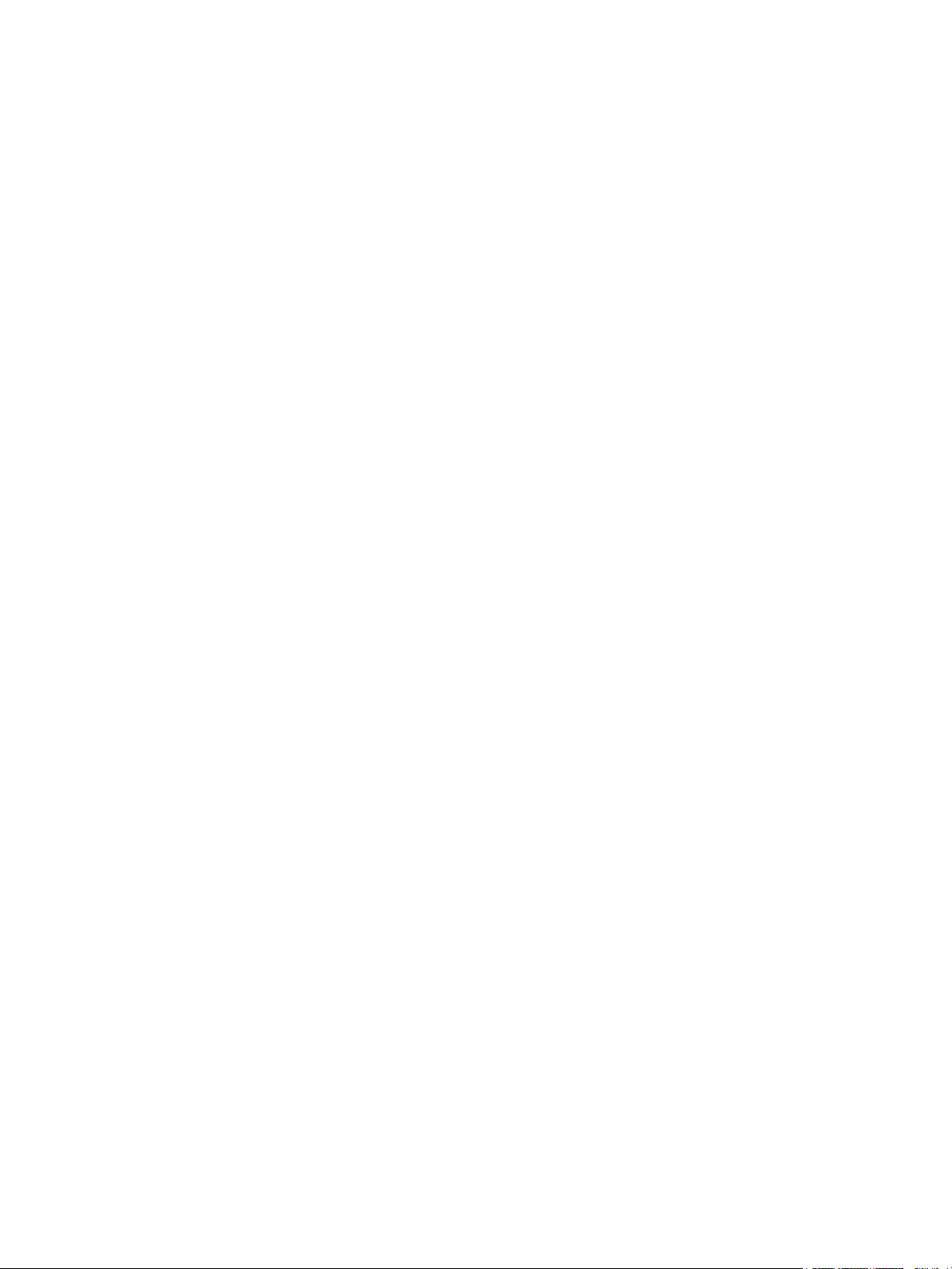
Assistência adicional
Assistência adicional
Para obter ajuda adicional, visite nosso site do cliente em www.xerox.com ou entre em contato com o
Centro Xerox de Atendimento ao Cliente, tendo em mãos o número de série da impressora.
Centro Xerox de Atendimento ao Cliente
Se a falha não puder ser resolvida seguindo as instruções na tela, consulte o capítulo de Solução de
problemas deste guia. Se a dificuldade persistir, entre em contato com o Centro Xerox de Atendimento
ao Cliente. O Centro Xerox de Atendimento ao Cliente desejará saber a natureza do problema, o
número de série da impressora, o código de falha (se houver) e o nome e o local de sua empresa.
O número de série da impressora pode ser encontrado em Relat. configuração, sob "Perfil do dispositivo".
O número de série também está localizado em uma etiqueta na tampa traseira da impressora.
Documentação
A maioria das respostas às suas perguntas será fornecida por este Guia do Usuário. Como alternativa,
você pode acessar www.xerox.com/support para obter suporte adicional e os seguintes documentos:
• Guia de instalação - contém informações sobre a instalação da impressora.
• Guia de Utilização Rápida - fornece informações básicas sobre como usar a impressora.
12
®
Xerox
Guia do Usuário
Phaser® 3020
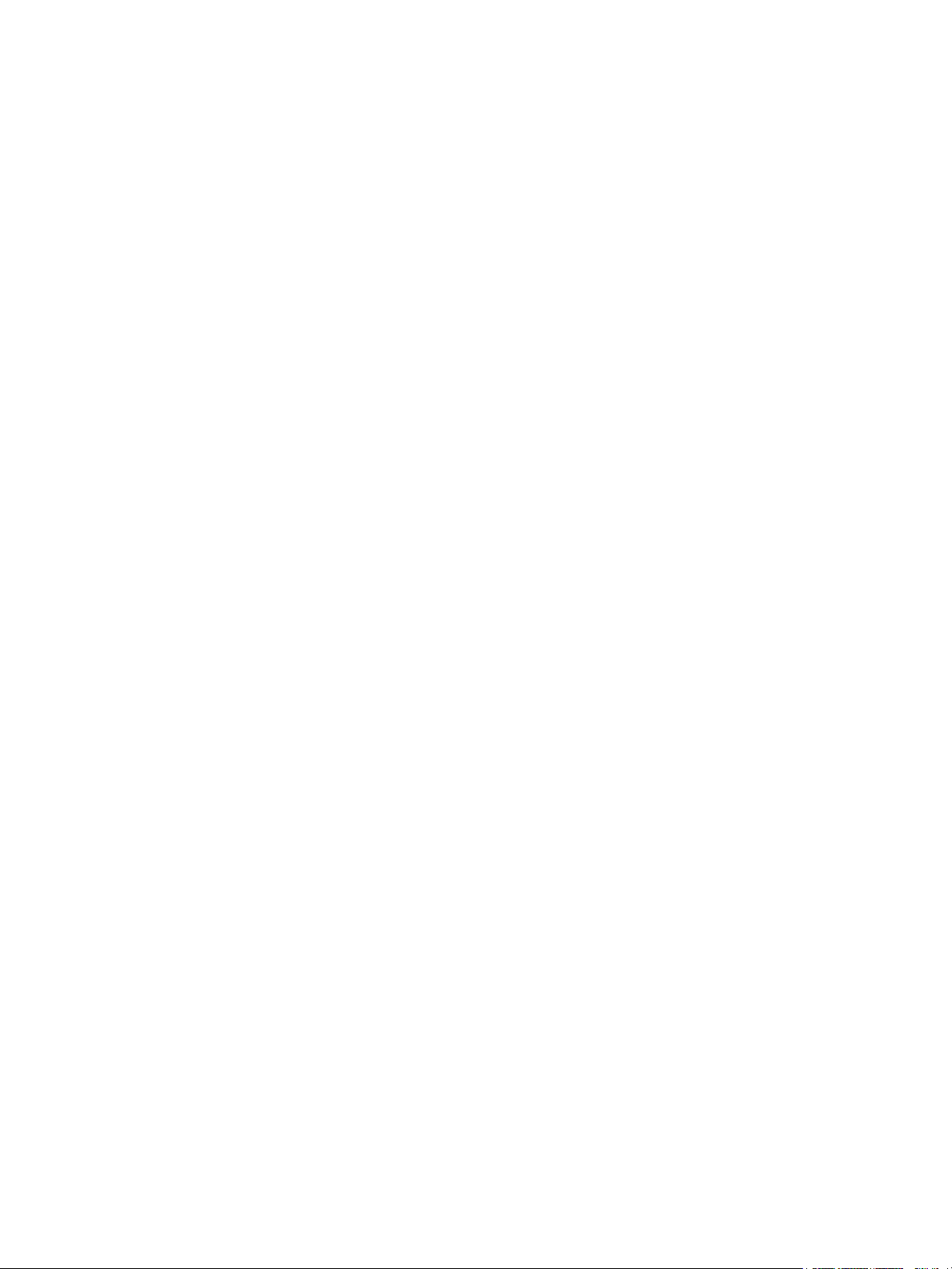
Instalação e Configuração
Este capítulo identifica as configurações principais que podem ser personalizadas de acordo com as
necessidades específicas. Alterar essas configurações é fácil e irá economizar seu tempo durante o uso
da máquina.
Nota: Algumas opções podem estar indisponíveis dependendo da configuração de sua máquina.
Este capítulo inclui:
• Conectividade sem fio
• CentreWare
• Instalação de rede
• Drivers da impressora
• Drivers do Windows
• Programa de configuração sem fio
• Drivers do Macintosh
• Drivers do Linux
• Compartilhamento local da impressora
• Impressão no Windows
• AirPrint
• Google Cloud Print
®
Internet Services
2
Xerox® Phaser® 3020
Guia do Usuário
13
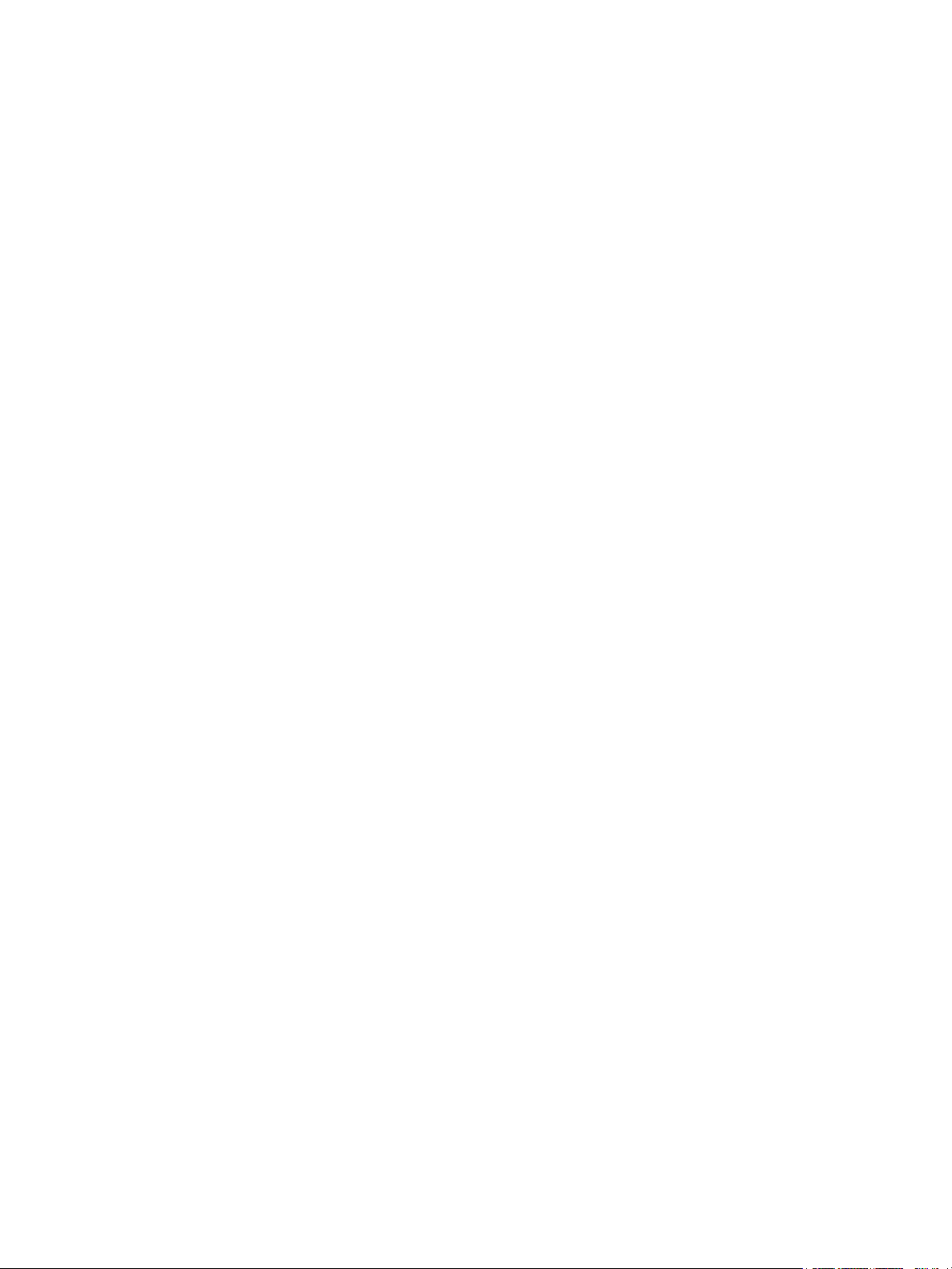
Conectividade sem fio
Conectividade sem fio
O Phaser 3020BI é compatível com redes sem fio 802.11 (Wi-Fi®). O local no qual a impressora
encontra-se instalada deve ser coberto por uma rede sem fio 802.11. Isto geralmente é fornecido por
um ponto de acesso ou roteador sem fio próximo, que está fisicamente conectado à rede Ethernet com
fio que fornece Internet ao local.
A impressora fornece suporte a conectividade por conexão somente sem fio.
Nota: Instalar o driver poderá ajudar na configuração da rede sem fio. Consulte Drivers de impressão.
Para configurar a conectividade sem fio, use o Xerox Easy Wireless Setup. Para ver as instruções,
consulte o Programa de configuração sem fio.
Para definir a Velocidade da Ethernet usando o CentreWare Internet Services, consulte Definição da
velocidade da Ethernet usando o CentreWare Internet Services.
Imprimir um relatório de configuração
O Relatório de configuração detalha as versões de software da impressora e as configurações de rede
configuradas na impressora.
No painel de controle da impressora, pressione o botão WPS por 10 segundos.
14
®
Xerox
Guia do Usuário
Phaser® 3020
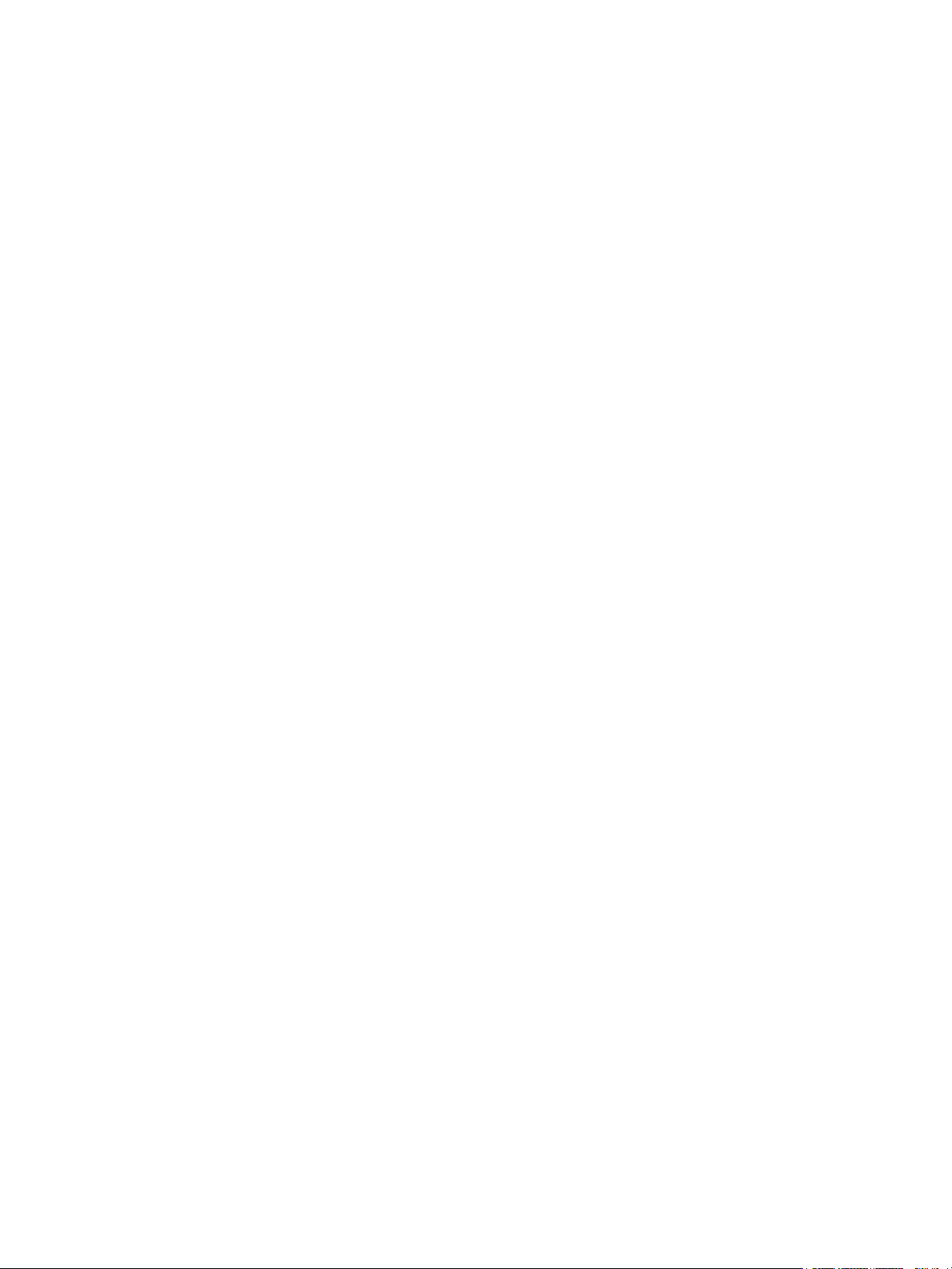
CentreWare® Internet Services
CentreWare® Internet Services
O CentreWare® Internet Services é o aplicativo do servidor HTTP incorporado que reside na impressora.
O CentreWare Internet Services permite que um administrador altere as configurações de rede e do
sistema na impressora da comodidade de sua estação de trabalho.
Muitos recursos disponíveis na sua impressora precisarão ser definidos através dela e do CentreWare
Internet Muitos dos recursos disponíveis no CentreWare Internet Services exigirão um Nome de
usuário do administrador e uma senha. O nome de usuário padrão é admin e a senha padrão é 1111.
Acesso de administrador ao CentreWare
Para acessar as Propriedades do CentreWare Internet Services e alterar as configurações, você
precisará efetuar login como Administrador.
1. Na estação de trabalho, abra o navegador da Web e digite o endereço IP da impressora na barra
de endereços.
2. Pressione Entrar. A Página inicial é exibida.
Existem duas maneiras de acessar o CentreWare Internet Services com o login de administrador:
• Selecione Login na parte superior da tela ou
• Selecione o ícone Propriedades. Seu ID e senha serão solicitados.
3. Digite admin no ID e 1111 na senha.
®
Internet Services
®
Xerox
Phaser® 3020
Guia do Usuário
15
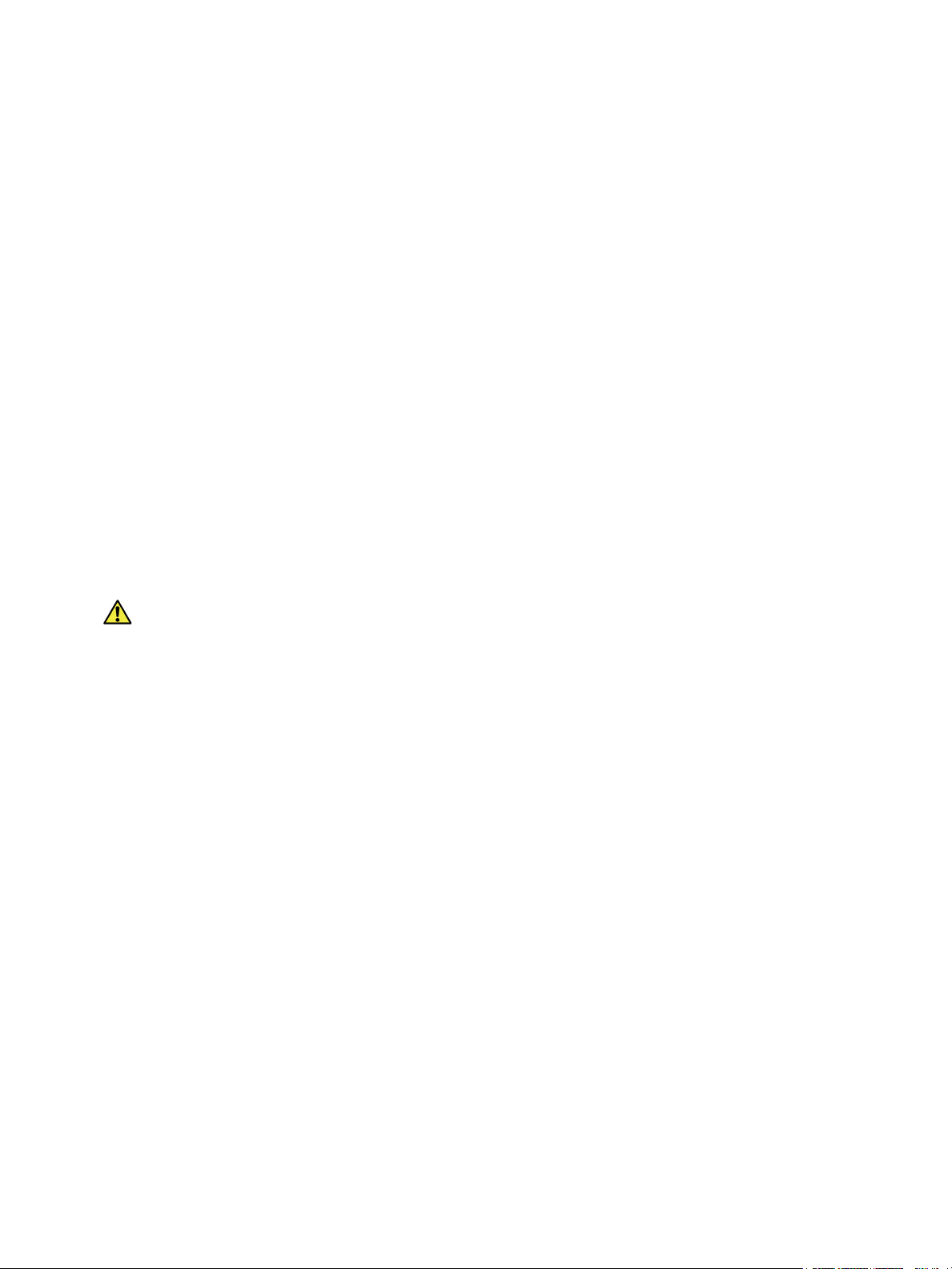
CentreWare® Internet Services
Alterar a Senha do administrador
É recomendado alterar a senha de administrador padrão para uma senha mais segura, para que esta
impressora Xerox não seja comprometida.
1. Na estação de trabalho, abra o navegador da Web e digite o endereço IP da impressora na barra
de endereços.
2. Pressione Entrar.
3. Selecione o ícone Propriedades.
4. Se solicitado, digite admin no ID, 1111 na senha e selecione Login.
5. Clique em Propriedades.
6. Em Segurança, no lado esquerdo, selecione Segurança do sistema.
7. Selecione Administrador do sistema.
8. Na área Controle de acesso:
a. Certifique-se que a caixa de seleção Web UI Access Control Enable (Habilitação de controle
de acesso pela interface de usuário da Web) esteja marcada.
b. No campo ID de login, digite um novo nome de login.
c. Marque a caixa Alterar senha para alterar a senha. No campo Senha, digite uma nova senha
numérica.
d. Digite a senha novamente no campo Confirmar senha.
CUIDADO: Não esqueça esta senha ou você poderá ser totalmente bloqueado do sistema, o que
exigirá uma chamada de serviço.
9. Selecione Aplicar para salvar as alterações.
10. Selecione OK na mensagem de confirmação exibida.
11. Selecione o botão Avançado. A tela Controle de acesso avançado é exibida.
12. Selecione Proteger endereço IPv4 de logon para habilitar este recurso, se necessário, e digite um
endereço IPv4 na caixa.
13. Selecione a opção necessária para a Diretiva de falha de logon para usuários que falharem
repetidas vezes ao efetuar login. As opções são: Desativada, 3 times (três vezes) ou 5 times
(cinco vezes).
14. Selecione a opção desejada para Logoff automático. As opções são 5, 10, 15 ou 30 minutos.
15. Selecione Redefinição de configurações de segurança, se necessário.
16. Selecione Salvar para salvar as alterações.
Configuração da velocidade da Ethernet usando o CentreWare Internet Services
1. Na estação de trabalho, abra o navegador da Web e digite o endereço IP da impressora na barra
de endereços.
2. Pressione Entrar.
3. Selecione Propriedades.
4. Se solicitado, digite admin no ID, 1111 na senha e selecione Login.
16
®
Xerox
Guia do Usuário
Phaser® 3020
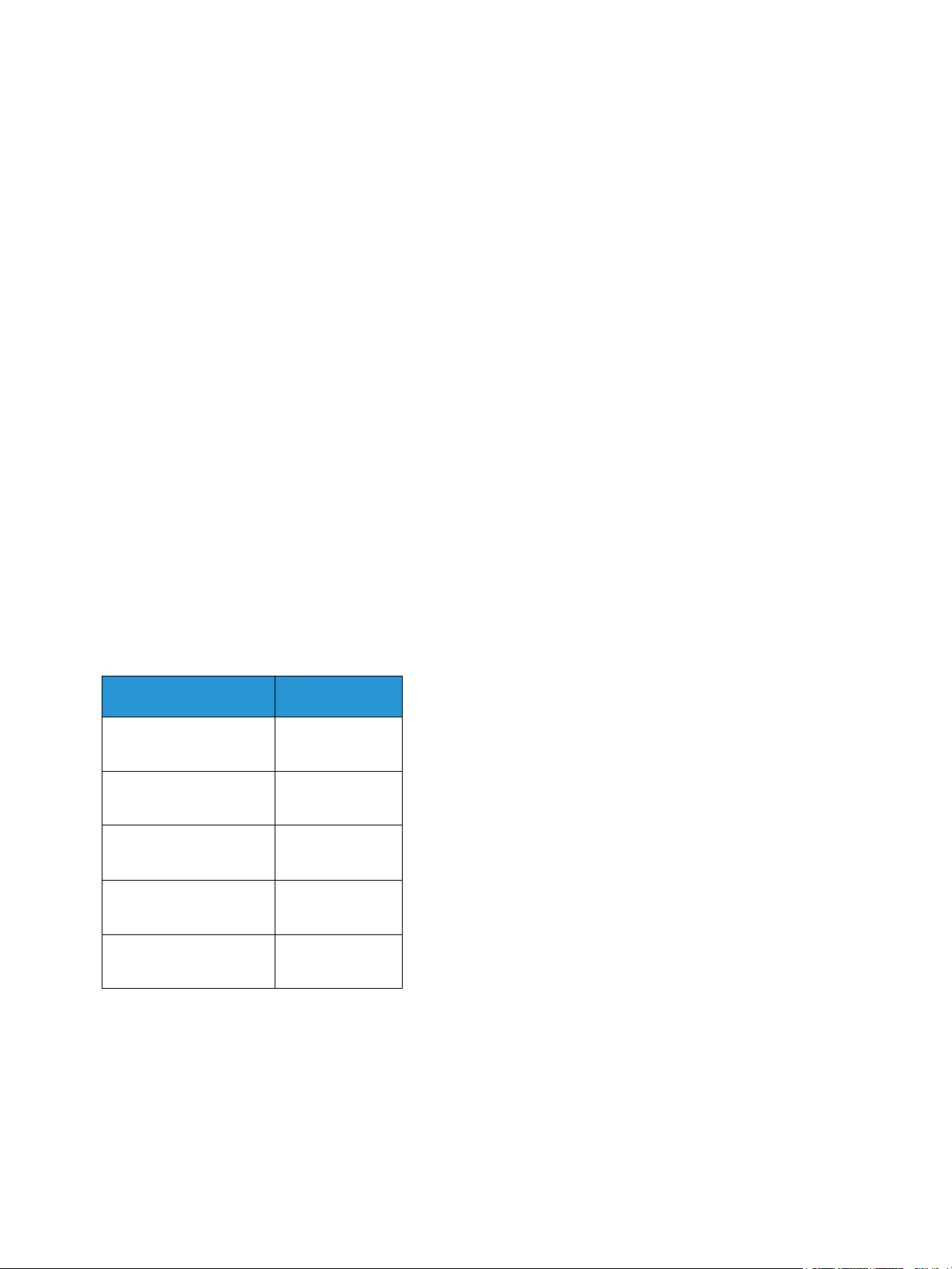
CentreWare® Internet Services
5. Clique em Propriedades.
6. No link Configurações de rede, selecione o link Geral.
7. Selecione uma das velocidades a seguir no menu suspenso Velocidad e da Ethernet:
•Automático
• 10 Mbps (Half-Duplex)
• 10 Mbps (Full-Duplex)
• 100 Mbps (Half-Duplex)
• 100 Mbps (Full-Duplex))
8. Clique em Aplicar para salvar as alterações.
A alteração na taxa de Velocidade da Ethernet entrará em vigor depois que a tela Reinicialização
do sistema for exibida.
9. Selecione OK.
10. Quando a tela Acknowledgement (Confirmação) for exibida, selecione OK.
11. Reinicie a impressora.
Ajuste da Altitude
A qualidade da impressão é afetada pela pressão atmosférica, que é determinada pela altura da
impressora em relação ao nível do mar. As informações a seguir lhe orientarão a como configurar a
impressora para obter a melhor qualidade de impressão.
O Wi-Fi deve estar configurado antes de ajustar a altitude. Consulte Programa de configuração sem fio.
Antes de definir o valor de altitude, determine a altitude no local onde você se encontra.
Altitude Valor
0 - 1.000 m
0 - 3.280 pés
1.000 - 2.000 m
3.280 - 6.561 pés
2.000 - 3.000 m
6.561 - 9.842 pés
3.000 - 4.000 m
9.842 - 13.123 pés
4.000 - 5.000 m
13.123 - 16.404 pés
Normal
Alto 1
Alto 2
Alto 3
Alto 4
1. Digite o endereço IP da impressora no navegador.
2. Selecione Login e digite o ID (admin) e a Senha (1111).
3. Selecione Propriedades > Sistema > Configurar.
4. Selecione um valor de Ajuste de altitude, com base em sua altitude, na tabela acima.
5. Selecione Aplicar.
®
Xerox
Phaser® 3020
Guia do Usuário
17
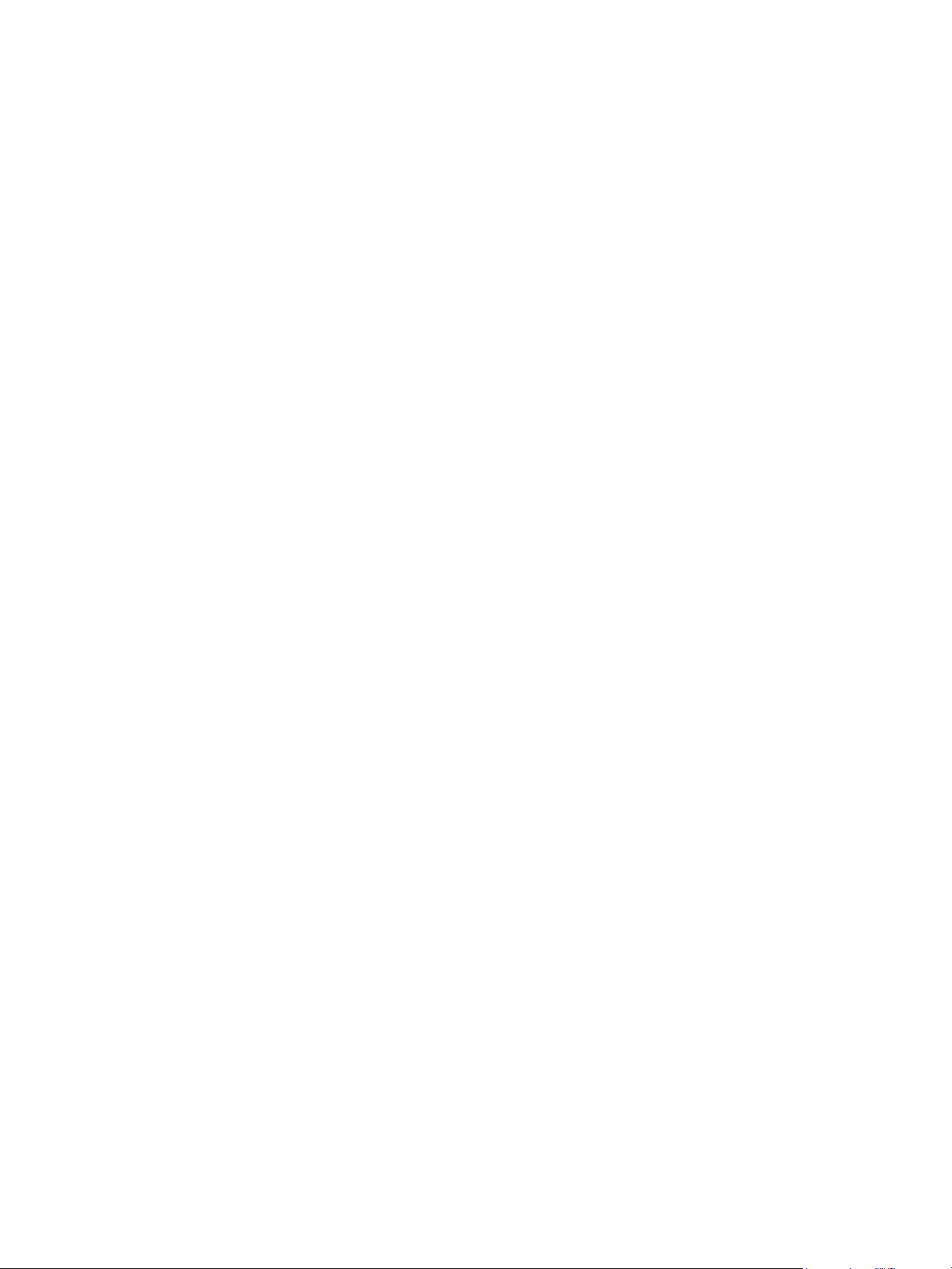
Instalação de rede
Instalação de rede
TCP/IP
Estas instruções mostram como configurar os itens a seguir com o CentreWare Internet Services:
• TCP/IP v4 e v6
• Nome de domínio
•DNS
• Rede de configuração zero
A impressora fornece suporte a TCP/IP versões 4 e 6. Além do IPv4, ou no lugar dele, pode-se usar o IPv6.
As configurações de IPv4 e IPv6 podem ser definidas pelo navegador da Web usando o CentreWare
Internet Services. Para definir as configurações de TCP/IP usando o CentreWare Internet Services,
consulte Definição das configurações de TCP/IP usando o CentreWare Internet Services.
Definição das configurações de TCP/IP usando o CentreWare Internet Services
IPv4
1. Na estação de trabalho, abra o navegador da Web e digite o endereço IP da impressora na barra
de endereços.
2. Pressione Entrar.
3. Selecione Propriedades.
4. Se solicitado, digite o Nome de usuário do administrador (admin), a Senha (1111) e selecione
Login. Clique em Propriedades.
5. Em Configurações de rede, selecione TCP/IPv4 na árvore do diretório. A página TCP/IPv4 será
exibida.
6. No menu Atribuir endereço IPv4, selecione Automaticamente ou Manualmente.
7. Se Manualmente for selecionado, digite os detalhes da impressora na área Configurações do
TCP/IP nos seguintes campos:
a. Endereço IPv4
b. Máscara de sub-rede
c. Endereço do gateway
Se Automaticamente for selecionado, escolha BOOTP ou DHCP.
Notas:
• Ao selecionar os modos BOOTP ou DHCP, não será mais possível alterar o Endereço IP,
a Máscara de rede ou o Router/Gateway Address (Endereço do roteador/gateway).
Selecione IP automático, se necessário.
• As novas configurações somente serão aplicadas após a impressora ser reiniciada.
Alterar a configuração de TCP/IP da impressora poderá fazer com que você perca a
conexão com ela.
18
®
Xerox
Guia do Usuário
Phaser® 3020
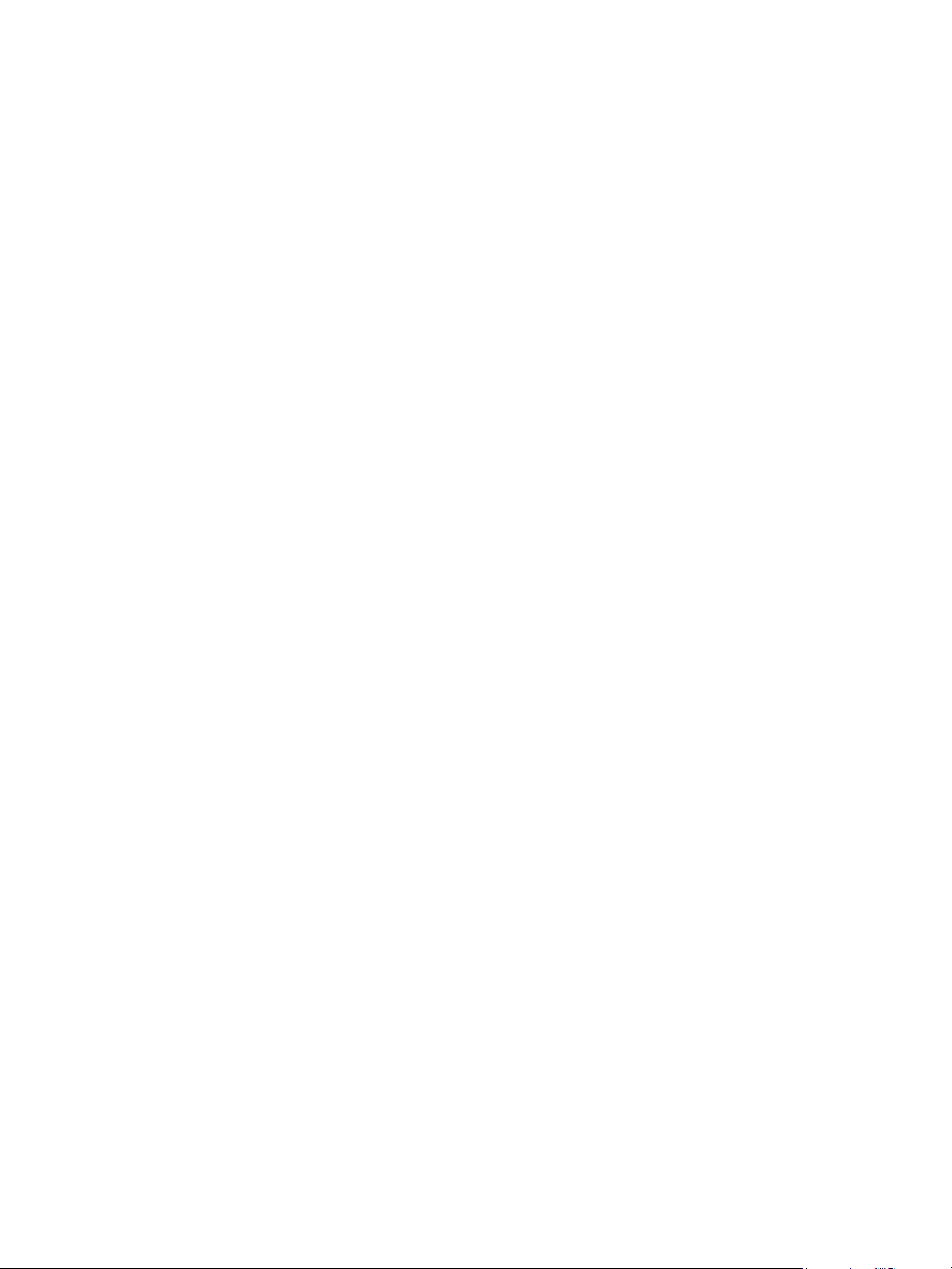
Instalação de rede
8. Na área Nome do domín.:
a. Digite um nome de domínio no campo Nome do domín..
b. Digite um endereço de IP nos campos Servidor DNS primário e Servidor DNS secundário.
c. Marque a caixa de seleção Ativar para habilitar o Registro de DNS dinâmico, se necessário.
Nota: Se seu servidor DNS não fornecer suporte a atualizações dinâmicas, não será necessário
selecionar Ativado.
9. Na área WINS, marque a caixa de seleção para habilitar WINS e digite os detalhes nos seguintes
campos:
a. Servidor WINS primário
b. Servidor WINS secundário
10. Selecione Aplicar para salvar as alterações.
11. Selecione OK na mensagem de confirmação exibida.
IPv6
1. Na estação de trabalho, abra o navegador da Web e digite o endereço IP da impressora na barra
de endereços.
2. Pressione Entrar.
3. Selecione Propriedades.
4. Se solicitado, digite o Nome de usuário do administrador (admin) e a Senha (1111), e depois
selecione Login.. Selecione Propriedades.
5. Em Configurações de rede, selecione TCP/IPv6 na árvore do diretório.
6. Marque a caixa de seleção Ativar para habilitar o protocolo IPv6 e selecione OK.
7. Para definir um endereço manual, selecione Enable Manual Address (Ativar endereço manual) e
digite o endereço e o prefixo na área Address/Prefix (Endereço/prefixo). As informações da caixa
Endereços IPv6 atribuídos são preenchidas automaticamente.
8. A impressora gera a configuração DHCPv6 de endereço automático a cada vez que é ligada. Isso é
usado para descoberta de vizinhos e resolução de endereço na sub-rede IPv6 local. Contudo, é possível
escolher usar configuração manual, configuração automática ou uma combinação de ambas.
Na área Dynamic Host Configuration Protocol versão 6 (DHCPv6), selecione uma das opções a
seguir:
• Use DHCP como direcionado por um roteador - essa opção é totalmente automática.
O endereço DHCPv6 será obtido e exibido na tela.
• Sempre ativar DHCP - essa opção é totalmente automática. O endereço DHCPv6 será
obtido e exibido na tela.
• Nunca usar DHCP - ao selecionar essa opção, será necessário configurar as Opções de
endereço manual e DNS separadamente.
9. Na área Domain Name System versão 6 (DNSv6)
:
a. Digite detalhes válidos no campo Nome de domínio IPv6.
b. Digite endereços IP em Endereço de servidor DNSv6 primário e Endereço de servidor
DNSv6 secundário.
c. Marque a caixa de seleção Registro DNSv6 dinâmico para ativar esta opção.
Nota: Se seu servidor DNS não fornecer suporte a atualizações dinâmicas, não será necessário
habilitar DDNS.
®
Phaser® 3020
Xerox
Guia do Usuário
19
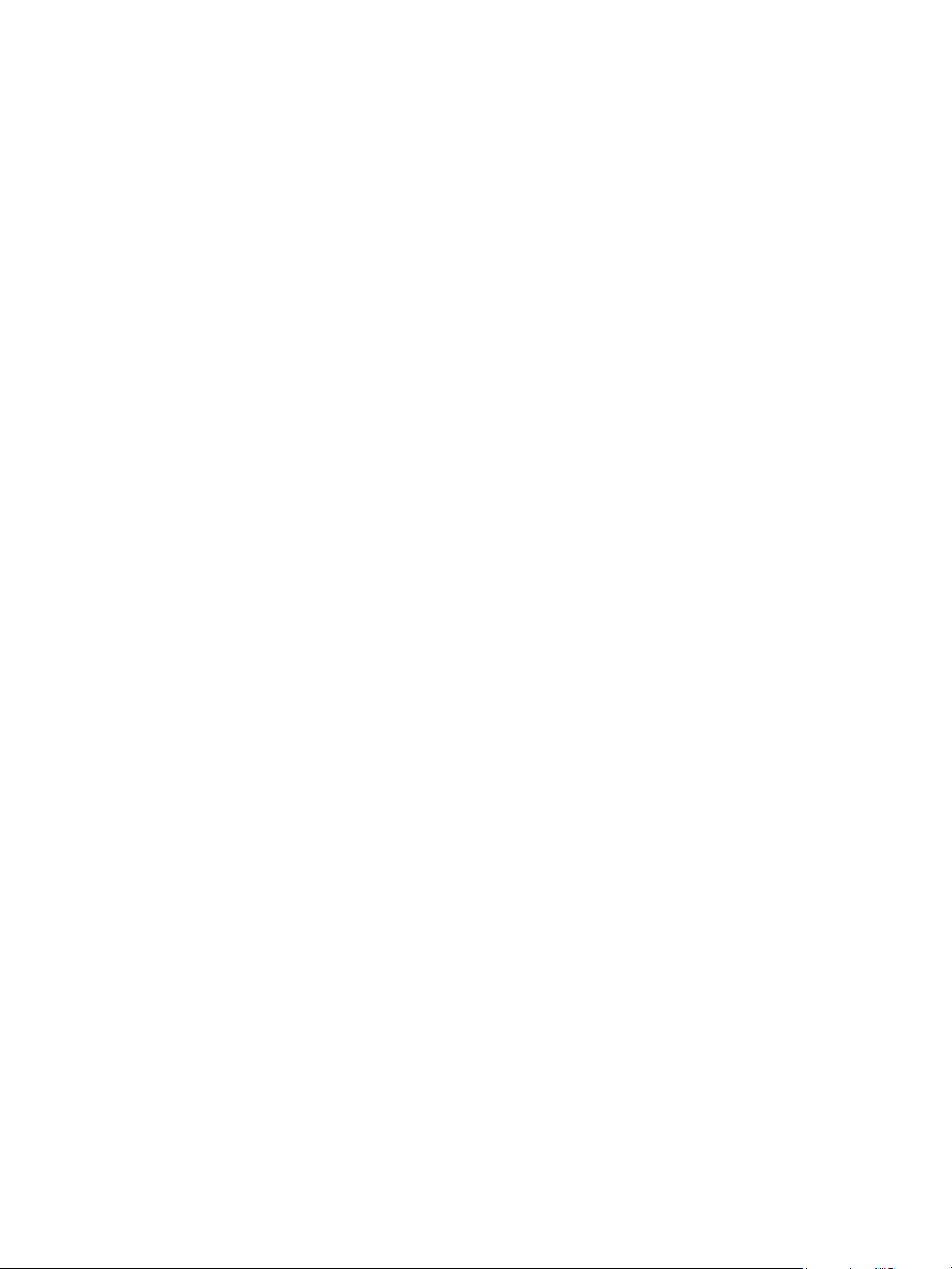
Instalação de rede
10. Selecione Aplicar para salvar as alterações.
11. Selecione OK na mensagem de confirmação exibida.
Nota: Habilitar ou desabilitar o protocolo TCP/IPv6 somente entrará em vigor após o sistema ser
reiniciado. Habilitar ou desabilitar o TCP/IPv6 afetará outros protocolos, como LPR/LPD, SNMP,
Impressão TCP/IP bruta e DHCPv6 por TCP/IPv6.
Testar acesso
1. Na estação de trabalho, abra o navegador da Web e digite o endereço TCP/IP da impressora na
barra de endereços. Pressione Entrar.
Se usar o nome de domínio para especificar a impressora, use o formato a seguir.
http://meuhost.exemplo.com
Se usar o endereço IP para especificar a impressora, use um dos formatos a seguir, dependendo
da configuração dela. O endereço IPv6 precisa ficar entre colchetes.
IPv4: http://xxx.xxx.xxx.xxx
IPv6: http://[xxxx:xxxx:xxxx:xxxx:xxxx:xxxx:xxxx:xxxx]
Nota: Se o número da porta padrão "80" foi alterado, acrescente o número ao endereço da
Internet, como indicado a seguir. Nos exemplos a seguir, o número da porta é 8080.
Nome do domínio: http://meuhost.exemplo.com:8080
IPv4: http://xxx.xxx.xxx.xxx:8080
IPv6: http://[xxxx:xxxx:xxxx:xxxx:xxxx:xxxx:xxxx:xxxx]:8080
2. Verifique se a página inicial do CentreWare Internet Services é exibida.
O processo de instalação do CentreWare Internet Services foi concluído.
Nota: Se seu acesso ao CentreWare Internet Services for criptografado, digite https:// seguido
pelo endereço da Internet, em vez de http://.
20
®
Xerox
Guia do Usuário
Phaser® 3020
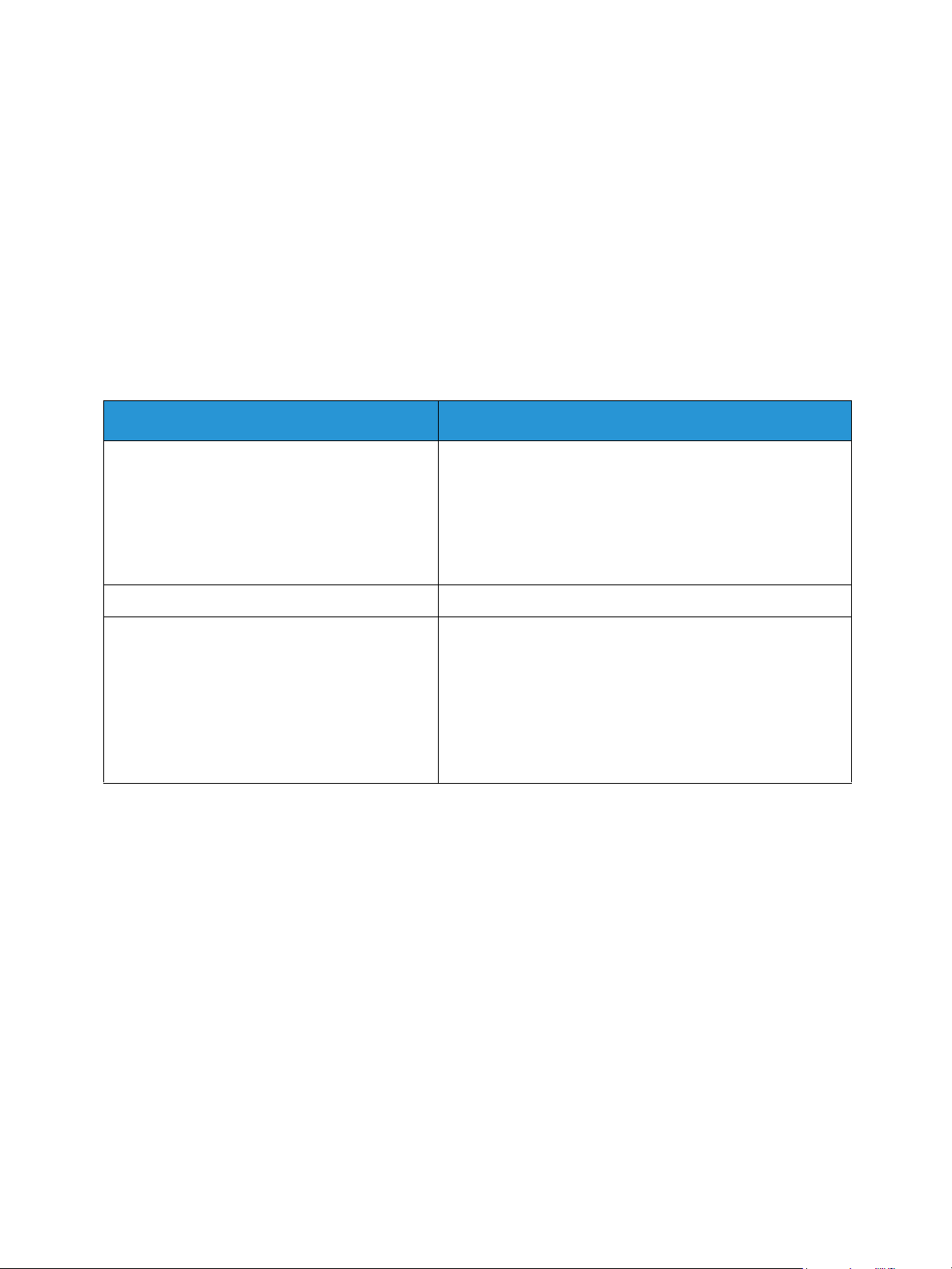
Drivers da impressora
Drivers da impressora
Esta seção explica como instalar os drivers de impressão no computador e aborda os seguintes tópicos:
Visão geral
O CD de software e de documentação é fornecido juntamente com sua impressora. Esse CD também
inclui os drivers de impressão de diversas configurações de conectividade, abrangendo uma ampla
gama de sistemas operacionais.
A impressora fornece suporte aos seguintes sistemas operacionais:
Plataforma Sistemas operacionais
Windows
Macintosh
Linux Ubuntu 10.04, 10.10, 11.04, 11.10, 12.04, 12.10 e 13.04
®
®
Windows 7 e 8 (32/64 bits)
Windows Vista (32/64 bits)
Windows XP (32/64 bits)
Windows 2003 Server (32/64 bits)
Windows 2008 Server (32/64 bits)
Windows 2008R2 (64 bits)
Macintosh OS 10.5 a 10.9
Red Hat Enterprise Linux 5 e 6
Fedora 11 a 19
Debian 5.0, 6.0, 7.0 e 7.1
Mint 13, 14 e 15
SUSE Linux Enterprise Desktop 10 e 11
openSUSE 11.0, 11.1, 11.2, 11.3, 11.4, 12.1, 12.2 e 12.3
®
Phaser® 3020
Xerox
Guia do Usuário
21
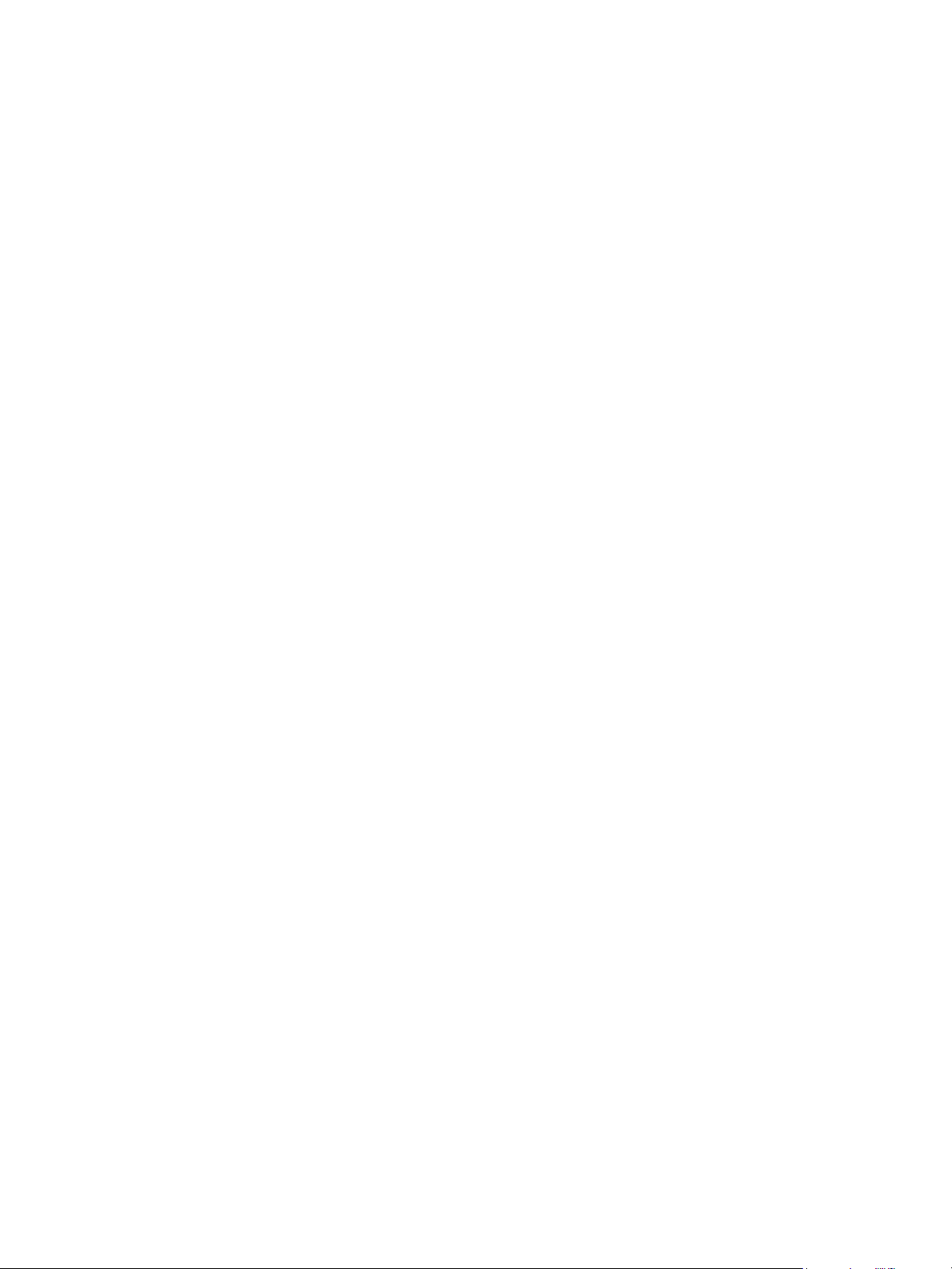
Drivers do Windows
Drivers do Windows
O driver de impressão é o software que permite que seu computador se comunique com a impressora a
fim de habilitar a impressão. Você pode acessar a impressora do seu computador, instalando nele o
driver de impressão apropriado.
O procedimento para instalar os drivers pode ser diferente dependendo do sistema operacional em
uso. Antes de iniciar a instalação, feche todos os aplicativos em execução no computador.
Para acessar os vários drivers de impressão que podem ser usados na sua impressora, acesse o CD de
drivers ou faça download das versões mais recentes dos drivers de impressão no site da Xerox em
www.xerox.com.
Instalação de drivers do Windows
O tópico a seguir fornece uma visão geral do procedimento de impressão e as funções disponíveis ao
imprimir usando o Windows.
Instalar o software da impressora
Você pode instalar o software da impressora para impressão local e impressão em rede. Para instalar o
software da impressora no computador, execute o procedimento de instalação apropriado
dependendo da impressora em uso.
Nota: Antes de iniciar a instalação, feche todos os aplicativos em execução no computador.
Você pode instalar o software de impressão em uma impressora local ou sem fio usando o método
recomendado ou personalizado.
Impressora local
A impressora local é a impressora conectada diretamente ao computador usando um cabo de
impressora, como o cabo USB.
Nota: Se a janela Assistente para adicionar novo hardware aparecer durante o procedimento de
instalação, selecione Fechar ou Cancelar.
1. Certifique-se de que a impressora esteja conectada ao seu computador e ligada.
2. Insira o CD-ROM fornecido na unidade de CD-ROM. O CD-ROM deverá ser executado
automaticamente e uma janela de instalação será exibida.
Se a janela de instalação não for exibida, selecione Iniciar e Executar. Digite X:\Setup.exe,
substituindo o "X" pela letra que representa a unidade e selecione OK.
Se você usar o Windows Vista, clique em Iniciar > Todos os programas > Acessórios > Executar e
digite X:\Setup.exe. Se a janela AutoPlay for exibida no Windows Vista, selecione Executar
Setup.exe no campo Instalar ou executar programa e selecione Continuar na janela Controle de
conta do usuário.
3. Selecione Instalar software. A janela Printer Connection Type (Tipo de conexão da impressora) é
exibida.
22
®
Xerox
Guia do Usuário
Phaser® 3020

Drivers do Windows
4. Selecione Conexão USB. A janela Select Software to Install (Selecionar o software a ser instalado)
é exibida.
5. Use as seleções padrão e clique em Avançar. A janela Installing Software (Instalando software) é
exibida.
6. Depois de terminada a instalação, a janela Instalação concluída é exibida.
7. Selecione Imprimir uma página de teste e Concluir.
Se sua impressora estiver conectada ao computador, a página Teste de impressão será impressa. Se a
operação de Teste de impressão for concluída com êxito, consulte o capítulo Imprimir deste guia. Se a
operação de impressão falhar, consulte o capítulo Solução de problemas deste guia.
Instalação personalizada
Com a instalação personalizada, você pode escolher os componentes individuais a serem instalados.
1. Certifique-se de que a impressora esteja conectada ao seu computador e ligada.
2. Insira o CD-ROM fornecido na unidade de CD-ROM.
O CD-ROM deverá ser executado automaticamente e uma janela de instalação será exibida. Se a
janela de instalação não for exibida, selecione Iniciar e Executar. Digite X:\Setup.exe,
substituindo o "X" pela letra que representa sua unidade e selecione OK.
Se você usar o Windows Vista, clique em Iniciar > Todos os pro gram as > Acessórios > Executar e
digite X:\Setup.exe.
Nota: Se a janela AutoPlay for exibida no Windows Vista, selecione Executar Setup.exe no campo
Instalar ou Executar programa e selecione Continuar na janela Controle de conta de usuário.
3. Selecione Instalar software. A janela Printer Connection Type (Tipo de conexão da impressora) é
exibida.
4. Selecione o tipo de conexão e clique em Avançar. A janela Select Software to Install (Selecionar o
software a ser instalado) é exibida.
5. Selecione Personalizada na caixa suspensa Setup type (Tipo de instalação).
6. Selecione os componentes a serem instalados e clique em Avançar.
Nota: Ao selecionar uma opção, a descrição dela é exibida na parte inferior da tela.
7. Selecione Advanced Options (Opções avançadas) se desejar fazer tomar uma das seguintes ações:
• Alterar o nome da impressora.
• Alterar a impressora padrão.
• Compartilhar a impressora com outros usuários na rede.
• Alterar o caminho de destino no qual os arquivos do driver e do guia do usuário serão
copiados. Clique em Procurar para alterar o caminho.
8. Selecione OK para continuar e clique em Avançar. A janela Copying Files (Copiando arquivos) é
exibida, seguida pela janela Installing Software (Instalando o software).
9. Depois de terminada a instalação, a janela Instalação concluída é exibida.
10. Selecione Imprimir uma página de teste e Concluir.
Se sua impressora estiver conectada ao computador, a página Teste de impressão será impressa. Se a
operação de Teste de impressão for concluída com êxito, prossiga para o capítulo Imprimir deste guia.
Se a operação de impressão falhar, consulte o capítulo Solução de problemas.
®
Phaser® 3020
Xerox
Guia do Usuário
23

Drivers do Windows
Impressora sem fio
Siga as etapas abaixo para instalar os drivers do Windows para impressão sem fio.
1. Certifique-se de que a impressora esteja conectada ao computador com um cabo USB e que
esteja ligada.
2. Insira o CD-ROM fornecido na unidade de CD-ROM. O CD-ROM deverá ser executado
automaticamente e uma janela de instalação será exibida.
Se a janela de instalação não for exibida, selecione Iniciar e Executar. Digite X:\Setup.exe,
substituindo o "X" pela letra que representa a unidade e selecione OK.
Se você usar o Windows Vista, clique em Iniciar > Todos os programas > Acessórios > Executar e
digite X:\Setup.exe. Se a janela AutoPlay for exibida no Windows Vista, selecione Executar
Setup.exe no campo Instalar ou executar programa e selecione Continuar na janela Controle de
conta do usuário.
3. Selecione Instalar software. A janela Printer Connection Type (Tipo de conexão da impressora) é
exibida.
4. Selecione Wireless network connection (Conexão de rede sem fio).
5. Quando surgir a pergunta sobre se você está configurando a impressora pela primeira vez,
selecione Yes, I will set up my printer’s wireless network (Sim, vou configurar a rede sem fio da
minha impressora) e clique em Avançar.
6. Selecione sua rede sem fio na lista e clique em Avançar.
7. Digite ou confirme a Chave de rede.
8. Clique em Avançar. A janela Select Software to Install (Selecionar o software a ser instalado) é
exibida.
9. Depois de concluída a instalação, selecione Imprimir uma página de teste e clique em Concluir.
Se sua impressora estiver conectada ao computador, a página Teste de impressão será impressa. Se a
operação de Teste de impressão for concluída com êxito, consulte o capítulo Imprimir deste guia. Se a
operação de impressão falhar, consulte o capítulo Solução de problemas deste guia.
24
®
Xerox
Guia do Usuário
Phaser® 3020

Programa de configuração sem fio
Programa de configuração sem fio
Ao instalar o Phaser 3020BI, use o programa Xerox Easy Wireless Setup instalado automaticamente
com o driver de impressão para configurar as configurações sem fio.
Para abrir o programa:
1. Selecione Iniciar > Programas ou Todos os programas > Impressoras Xerox > Xerox Phaser 3020 >
Xerox Easy Wireless Setup.
2. Conecte a impressora ao computador usando o cabo USB.
Nota: Durante a instalação a impressora precisa ser conectada temporariamente usando o cabo
USB.
3. Selecione Avançar.
4. Depois que a máquina estiver conectada ao computador com o cabo USB, o programa procura os
dados WLAN.
5. Quando a pesquisa for concluída, a janela Select Wireless Network (Selecionar rede sem fio) será
exibida. Selecione sua rede na lista.
6. Clique em Configurações avançadas para definir as configurações de rede sem fio.
7. Clique em Avançar. A tela Wireless Network Security (Segurança de rede sem fio) é exibida.
8. Digite a Network Password (Senha da rede) e clique em Avançar.
9. Clique em Concluir quando a configuração for concluída.
Configuração do Wi-Fi Direct™ usando o CentreWare Internet Services
O Wi-Fi Direct™ permite que dispositivos sem fio como notebooks, celulares e computadores
estabeleçam conexão sem fio sem precisar de um roteador sem fio, um ponto de acesso ou um hot
spot Wi-Fi.
1. Na estação de trabalho, abra o navegador da Web e digite o endereço IP da impressora na barra
de endereços.
2. Pressione Entrar.
3. Selecione Propriedades.
4. Se solicitado, digite o Nome de usuário do administrador (admin) e a Senha (1111), e depois
selecione Login.. Selecione Propriedades.
5. No link Configurações de rede, selecione o link Wi-Fi. Em seguida, selecione o link Wi-Fi Direct™
abaixo.
6. Selecione Ligado para Wi-Fi Direct™.
7. Digite o seguinte:
• Nome do dispositivo
• Endereço IP
• Ativar ou desativar o proprietário do grupo
• Chave de rede
8. Selecione Aplicar e clique em OK.
®
Phaser® 3020
Xerox
Guia do Usuário
25

Programa de configuração sem fio
Desinstalação do driver do Windows
Siga as etapas abaixo para desinstalar o driver.
1. Certifique-se de que a máquina esteja conectada ao seu computador e ligada.
2. No menu Iniciar, selecione Programas ou Todos os pro gramas > Impressoras Xerox > Uninstall
Xerox Printer Software (Desinstalar o software da impressora Xerox). A janela Uninstall Xerox
Printer Software (Desinstalar o software da impressora Xerox) é exibida.
3. Clique em Avançar. A janela Select Software (Selecionar software) é exibida.
4. Selecione os componentes que deseja remover, clique em Avançar e em Sim para confirmar.
5. Quando for solicitado a confirmar sua seleção, clique em Sim. A janela Uninstallation
(Desinstalação) é exibida.
6. Depois de o software ser removido, selecione Concluir.
Se você desejar reinstalar o driver sobre o driver instalado atualmente com o CD de software e
documentação fornecido, insira o CD e uma janela com uma mensagem de confirmação de
substituição será exibida. Confirme para prosseguir para a próxima etapa. As próximas etapas são as
mesmas realizadas na primeira instalação.
26
®
Xerox
Guia do Usuário
Phaser® 3020

Drivers do Macintosh
Drivers do Macintosh
O CD de software e documentação fornecido com a impressora fornece os arquivos de driver que
permitem o uso do driver CUPS ou do driver PostScript (disponível apenas em impressoras compatíveis
com o driver PostScript) para impressão em computadores Macintosh.
Também é fornecido um driver TWAIN para digitalização em computadores Macintosh.
Lista de verificação de informações
Antes de iniciar, certifique-se que a impressora esteja conectada ao computador e ligada.
Procedimento
Estas etapas foram realizadas usando Macintosh versão 10.8.5. As instruções poderão variar
dependendo da versão do sistema operacional.
1. Insira o CD de software e documentação fornecido na unidade de CD-ROM.
2. Selecione o ícone do CD-ROM exibido na área de trabalho do Macintosh.
3. Selecione a pasta MAC_Installer.
4. Selecione o ícone do Instalador.
5. A janela Instalar é exibida. Selecione Continuar.
6. Selecione Instalar.
A Instalação padrão é o padrão e é recomendada para a maioria dos usuários. Todos os
componentes necessários para operação na impressora são instalados.
Se escolher Customize (Personalizar), você poderá escolher componentes individuais a serem
instalados.
7. Digite a senha e selecione Instalar o software.
8. Selecione como a impressora se conectará ao computador. As opções são:
• Impressora conectada por USB
• Configuração de rede sem fio
9. Selecione Continuar.
10. Selecione Adicionar impressora, clique em Continuar e siga as instruções do assistente de
instalação.
11. Selecione as opções que você deseja adicionar, como Fax.
12. Marque a opção Add Easy Printer Manager to Dock (Adicionar Easy Printer Manager à
plataforma), se desejado.
13. Depois de a instalação ser concluída, selecione Fechar.
14. Selecione Aplicativos > Preferências do sistema > Print & Scan (Impressão e digitalização).
15. Selecione o sinal de + na Lista de impressoras e escolha a impressora ou digite o endereço IP dela.
16. Selecione Adicionar.
®
Phaser® 3020
Xerox
Guia do Usuário
27

Drivers do Macintosh
Desinstalação do driver do Macintosh
Se o driver de impressão não funcionar corretamente, desinstale-o e instale-o novamente. Siga as
etapas abaixo para desinstalar o driver do Macintosh.
1. Certifique-se de que a máquina esteja conectada ao seu computador e ligada.
2. Clique na pasta Aplicativos.
3. Clique na pasta Xerox.
4. Clique no Printer Software Uninstaller (Desinstalador de software da impressora).
5. Selecione os programas que deseja desinstalar e clique em Uninstall (Desinstalar).
6. Digite a senha.
7. Selecione Fec har.
28
®
Xerox
Guia do Usuário
Phaser® 3020

Drivers do Linux
Drivers do Linux
Será necessário fazer download do pacote de software do Linux no site da Xerox para instalar o
software da impressora.
Procedimento de instalação do Linux Unified Driver
1. Certifique-se de que a máquina esteja conectada ao seu computador e ligada.
Será necessário fazer login como superusuário (raiz) para instalar o software da impressora. Se
você não é um superusuário, peça ao administrador do sistema.
2. Quando a janela Administrator Login (Login do administrador) for exibida, digite root no
campo Login e digite a senha do sistema.
3. No site da Xerox, faça download do pacote Unified Linux Driver em seu computador.
4. Selecione o pacote Unified Linux Driver e extraia-o.
5. Selecione cdroot > autorun.
6. Quando a tela Bem-vindo for exibida, selecione Avançar.
7. Quando a instalação terminar, selecione Concluir.
O programa de instalação adicionou o ícone da área de trabalho Unified Driver Configuration e o grupo
Unified Driver ao menu do sistema para sua conveniência. Se você encontrar alguma dificuldade,
consulte a ajuda na tela disponível no menu do sistema ou no pacote de drivers, como o Unified Driver
Configurator ou Image Manager.
®
Phaser® 3020
Xerox
Guia do Usuário
29

Compartilhamento local da impressora
Compartilhamento local da impressora
Se o computador host estiver conectado à impressora diretamente por um cabo USB e também estiver
conectado ao ambiente de rede local, o computador cliente conectado à rede local poderá usar a
impressora compartilhada através do computador host para imprimir.
Siga as etapas abaixo para configurar os computadores para compartilhamento local da impressora.
Windows
Configuração do computador host
1. Instale o driver de impressão. Consulte Instalação de drivers do Windows.
2. Dependendo do sistema operacional, acesse as configurações em Impressoras, Impressoras e
aparelhos de fax ou Dispositivos e impressoras no menu Iniciar do Windows ou pelo painel de
controle:
3. Selecione o ícone da impressora e selecione Propriedades da impressora.
Nota Se o item Propriedades da impressora possuir um ?, você poderá selecionar outros drivers
de impressão conectados à impressora selecionada.
4. Selecione a guia Compartilhamento.
5. Marque a caixa de seleção Alterar opções de compartilhamento.
6. Marque a caixa de seleção Compartilhar esta impressora.
7. Digite os detalhes no campo Nome do compartilhamento.
8. Selecione OK ou Avançar.
Configuração de computador cliente
1. Instale o driver de impressão. Consulte Instalação de drivers do Windows.
2. No menu Iniciar do Windows, selecione Todos os programas > Acessórios > Windows Explorer.
3. Digite o Endereço IP do computador host e pressione Enter.
4. Se o computador host exigir um Nome de usuário e Senha, digite os detalhes nos campos ID de
usuário e senha da conta do computador host.
5. Selecione o ícone da impressora que deseja compartilhar e selecione Conectar.
Se uma mensagem de configuração concluída for exibida, selecione OK.
6. Abra o arquivo que deseja imprimir e inicie a impressão.
30
®
Xerox
Guia do Usuário
Phaser® 3020

Compartilhamento local da impressora
Macintosh
As etapas a seguir destinam-se ao Macintosh OS X 10.8.5. Consulte a Ajuda do Macintosh para ver
outras versões do sistema operacional.
Configuração do computador host
1. Instale o driver de impressão. Consulte Instalação de driver do Macintosh.
2. Abra a pasta Aplicativos, selecione Preferências do sistema e clique em Impressão e fax ou
Impressão e digitalização.
3. Selecione a impressora a ser compartilhada na lista Impressoras.
4. Selecione Compartilhar esta impressora.
Configuração de computador cliente
1. Instale o driver de impressão. Consulte Instalação de driver do Macintosh.
2. Abra a pasta Aplicativos, selecione Preferências do sistema e clique em Impressão e fax ou
Impressão e digitalização.
3. Selecione Adicionar ou o símbolo +.
É exibida uma janela mostrando o nome da impressora compartilhada.
4. Selecione sua impressora e clique em Adicionar.
®
Phaser® 3020
Xerox
Guia do Usuário
31

Impressão no Windows
Impressão no Windows
Impressão LPR
Instalar o driver de impressão
1. No menu Iniciar do Windows, acesse as configurações de Dispositivos e impressoras ou
Impressoras.
2. Selecione Adicionar uma impressora.
3. Selecione a opção Impressora local.
Dependendo do sistema operacional, se já estiver marcada, selecione Detectar e instalar
automaticamente a impressora Plug and Play para desmarcá-la.
4. Selecione a impressora local e clique em Avançar.
5. Selecione Criar uma nova porta.
6. Selecione a opção LPR no menu suspenso Tipo de porta:
7. Selecione o botão Avançar.
8. Digite o Endereço IP da impressora.
9. Digite um nome para a impressora.
10. Selecione o botão OK.
11. Um Driver de impressão será solicitado. Selecione Com disco.
12. Selecione o botão Procurar.
13. Selecione o Arquivo de driver de impressão .inf desejado.
14. Selecione o botão Abrir.
15. Selecione o botão OK.
16. Selecione o modelo de impressora na lista.
17. Selecione o botão Avançar.
18. A tela Nomear a impressora é exibida.
19. Digite os detalhes no campo Nome da impressora.
20. Selecione o botão Avançar. A tela Compartilhamento de impressora é exibida.
21. Selecione a opção Não compartilhar ou Compartilhar e digite o nome, local e comentário, se
necessário.
22. Selecione o botão Avançar.
23. Selecione Definir esta impressora como padrão, se necessário.
24. Selecione Imprimir página de teste para imprimir uma página de teste.
25. Selecione o botão Concluir. O driver de impressão será instalado.
26. Confirme se a página de teste é impressa na impressora.
32
®
Xerox
Guia do Usuário
Phaser® 3020

Impressão no Windows
Porta do IPP (Internet Printing Protocol)
O IPP (Internet Printing Protocol) define um protocolo padrão para impressão e gerenciamento de
trabalhos de impressão, tamanho de papel e resolução, entre outros. O IPP pode ser usado localmente
ou pela Internet e fornece suporte também a controle de acesso, autenticação e criptografia, sendo
uma solução de impressão muito mais eficaz e segura do que as anteriores.
Nota A Impressão por IPP é habilitada por padrão.
Como habilitar a Porta de IPP
1. Na estação de trabalho, abra o navegador da Web e digite o endereço IP da impressora na barra
de endereços.
2. Selecione Propriedades.
3. Se solicitado, digite o Nome de usuário do administrador (admin) e a Senha (1111), e depois
selecione Login.. Selecione Propriedades.
4. Em Configurações de rede, selecione TCP/IP bruta, LPR e IPP na árvore do diretório.
5. Na área Internet Printing Protocol (IPP):
a. Para Protocolo IPP, selecione Habilitar no menu suspenso. A URI da impressora exibe o
endereço IP http://da impressora e o endereço IP ipp://da impressora. Digite o nome da
impressora desejada na área Nome da impressora.
b. Selecione o botão Avançado. Digite as informações necessárias do Atributo IPP.
Instalar o driver de impressão
1. Siga as etapas abaixo específicas para o seu sistema operacional:
Windows 2003
Na estação de trabalho:
a. Selecione o ícone Meus locais de rede.
b. Selecione Propriedades.
Windows 7
Na estação de trabalho:
a. Selecione Painel de controle.
b. Selecione Rede e Internet.
c. Selecione Central de rede e compartilhamento.
d. Selecione Alterar configurações do adaptador.
Windows 2008
Na estação de trabalho:
a. Selecione Iniciar e clique em Painel de controle.
b. Selecione Impressoras.
c. Selecione Arquivo e Executar como administrador. Vá para o passo 6.
2. Selecione o ícone Conexão local.
3. Selecione Propriedades.
4. Certifique-se que o Protocolo de Internet (TCP/IP) seja carregado e que a caixa de seleção esteja
marcada. Selecione OK.
®
Phaser® 3020
Xerox
Guia do Usuário
33

Impressão no Windows
5. No:
• Windows 2003 - selecione Configurações e Impressoras.
• Windows Vista - selecione Adicionar uma impressora local.
• Windows 7 - selecione Iniciar, Painel de controle, Hardware e sons e Dispositivos e
impressoras.
6. Selecione Adicionar uma impressora na coluna mais à esquerda.
No Windows 7, selecione Adicionar uma impressora da rede, sem fio ou Bluetooth.
7. A janela Assistente para adicionar impressora será exibida. Selecione o botão Avançar.
8. Selecione A impressora que desejo não está listada.
9. Selecione uma impressora compartilhada pelo nome.
10. Digite HTTP:// seguido do nome de domínio totalmente qualificado ou endereço IP da impressora
no campo URL. O Nome da impressora pode ser o Nome do host ou o Nome do host SMB,
conforme mostrado no Relatório de configuração da impressora, dependendo da resolução de
nome usada pela rede (WINS ou DNS).
11. Selecione o botão Avançar.
12. Selecione o botão Com disco e navegue até o local do driver de impressão e selecione o botão OK.
13. Selecione o Modelo da impressora e clique no botão OK.
14. Selecione Sim se desejar tornar esta sua impressora padrão.
15. Selecione Avançar.
16. Selecione Concluir.
Impressão TCP/IP bruta (Porta 9100)
A TCP/IP bruta é um protocolo de impressão similar à impressão LPR. Também conhecido como
conexão de TCP/IP direta ou interface de soquetes, ela envia informações diretamente para a
impressora e não requer um LPD (Line Printer Daemon). As vantagens são que as conexões ficam
abertas para diversos arquivos de impressão e não é necessário fazer spool, proporcionando assim uma
impressão mais rápida e confiável que o LPD. A impressão de TCP/IP bruta está integrada ao Windows
e aplicativos e sistemas operacionais de terceiros.
Nota A impressão de TCP/IP bruta está habilitada por padrão para a porta 9100.
Como configurar a porta 9100
1. Na estação de trabalho, abra o navegador da web e digite o endereço IP da impressora na barra
de endereços.
2. Selecione Propriedades.
3. Se solicitado, digite admin no ID, 1111 na senha e selecione Fazer login. Selecione Propriedades.
4. Em Configurações de rede, selecione TCP/IP bruto, LPR e IPP na árvore do diretório.
5. Na área Impressão de TCP/IP bruto:
a. Selecione Ativar.
b. Em Número da porta, digite o número da porta desejada (1 a 65535).
34
®
Xerox
Guia do Usuário
Phaser® 3020

Impressão no Windows
6. Selecione Aplicar para salvar as alterações ou Desfazer para retornar as configurações para os
valores anteriores.
Nota As configurações somente entrarão em vigor depois de reiniciar a impressora.
Instalar o driver de impressão
Consulte Drivers do Windows.
Configuração do driver de impressão do Windows
Configuração do driver de impressão manual
Para configurar o driver de impressão usando comunicação bidirecional:
Siga as etapas abaixo:
1. Selecione o menu Iniciar do Windows.
2. Dependendo do seu sistema operacional, navegue para a configuração de Impressoras ou
Dispositivos e Impressoras.
3. Selecione o ícone de impressora e então selecione Preferências de impressão.
4. Selecione cada guia e altere quaisquer configurações da impressora padrão, conforme o
necessário.
5. Selecione Aplicar.
6. Selecione OK.
Suporte bidirecional
Siga as etapas abaixo específicas para o seu sistema operacional:
1. Selecione o menu Iniciar do Windows.
2. Dependendo do seu sistema operacional, navegue para a configuração de Impressoras ou
Dispositivos e Impressoras.
3. Selecione o ícone de impressora e então selecione Propriedades da impressora.
4. Selecione a guia Portas.
5. Marque a caixa de seleção Habilitar suporte bidirecional.
A comunicação bidirecional automaticamente atualiza o driver da impressora com as opções
instaladas da impressora. As Preferências de impressão do driver relatarão informações sobre o
status operacional da impressora, trabalhos ativos, trabalhos concluídos e status do papel.
6. Selecione OK.
®
Phaser® 3020
Xerox
Guia do Usuário
35

AirPrint
AirPrint
AirPrint é um recurso de software que permite a impressão sem driver de dispositivos móveis com base
no Apple iOS e Macintosh OS. Impressoras habilitadas por AirPrint permite a impressão diretamente de
um toque do Macintosh ou de um iPhone, iPad ou iPod.
Notas:
• Nem todos os aplicativos são compatíveis com AirPrint.
• Os dispositivos sem fio devem se unir à mesma rede sem fio que a impressora.
• Para que o AirPrint funcione, os protocolos IPP ou Bonjour (mDNS) devem ser ativados.
• O dispositivo que envia o trabalho AirPrint deve estar na mesma sub-rede que a impressora.
Para permitir que dispositivos executem a impressão de sub-redes diferentes, configure sua
rede para passar o tráfego de musticast DNS pelas redes.
• As impressoras habilitadas para AirPrint funcionam com iPad (todos os modelos), iPhone
(3GS ou mais recente) e iPod touch (3a. geração ou mais recente), que estejam executando a
versão mais recente de iOS.
• O dispositivo Macintosh OS deve ser Macintosh OS 10.7 ou mais recente.
1. Abra um navegador da web, digite o endereço IP da impressora e pressione Enter ou Retornar.
2. Clique em Fazer login e digite o ID (admin) e a Senha (1111).
3. Clique em Propriedades > Configurações de rede > AirPrint.
4. Para habilitar AirPrint, clique em Habilitar.
Nota: O AirPrint é ativado por padrão quando os protocolos IPP e Bonjour (mDNS) estão ativados.
Habilite essas configurações selecionando Propriedades > Configurações de rede > TCP/IP, LPR,
IPP brutas e Propriedades > Configurações de rede > mDNS.
5. Para alterar o nome da impressora, digite um novo nome no campo Nome Amigável.
6. Para inserir um local para a impressora, no campo Local, insira o local da impressora
7. Para inserir um local físico para a impressora, no campo Localização Geográfica, insira as
coordenadas geográficas de Latitude e Longitude na forma decimal. Por exemplo, use
coordenadas como +170.1234567 e +70.1234567 para um local.
8. Clique em Aplicar.
9. Para que as novas configurações se tornem efetivas, reinicie sua impressora.
36
®
Xerox
Guia do Usuário
Phaser® 3020

Google Cloud Print
Google Cloud Print
O Google Cloud Print é um serviço que permite imprimir em uma impressora usando seu smart phone,
tablet ou qualquer outro dispositivo conectado à web. Simplesmente registre sua conta Google com a
impressora e está pronto para usar o serviço Google Cloud Print. É possível imprimir seus documentos
ou e-mails com o sistema operacional Chrome, navegador Chrome ou aplicativo Gmail™/ Google
Docs™ no dispositivo móvel, de modo que não é necessário instalar o driver da impressora no
dispositivo móvel. Consulte o site da Google em http://www.google.com/cloudprint/learn/ ou
http://support.google.com/cloudprint para obter mais informações sobre o Google Cloud Print.
Notas:
• Certifique-se de que a impressora esteja ligada e conectada a uma rede com ou sem fio com
acesso à Internet.
• Dependendo da sua configuração de segurança, o seu firewall pode não suportar o Google
Cloud Print.
• Configure uma conta de e-mail Google.
• Configure a impressora para usar IPv4.
• Defina as configurações do Servidor Proxy, conforme necessário.
1. Abra um navegador da web, digite o endereço IP da impressora e pressione Enter ou Retornar.
2. Clique em Fazer login e digite o ID (admin) e a Senha (1111).
3. Clique em Propriedades > Configurações de Rede > Google Cloud Print.
4. Para alterar o nome da impressora, insira um novo nome no campo Printer Name.
5. Se precisar habilitar um servidor proxy, selecione Configuração de Proxy e insira suas informações
de proxy.
6. Selecione Testar Conexã o para garantir que a conexão com a impressora seja bem-sucedida.
7. Clique em Registrar para registrar o dispositivo no Google Cloud Print.
Nota: Se o link Reivindicar Url não aparecer ao clicar em Registrar, atualize a página do
CentreWare Internet Services e clique em Registrar.
8. Clique em Reivindicar Url que é exibido. Isso o leva ao site do Google Cloud Print para concluir o
registro.
9. Clique em Concluir registro da impressora.
10. Agora a sua impressora está registrada no Google Cloud Print. Clique em Gerenciar sua
impressora. Os dispositivos compatíveis com o Google Cloud Print são exibidos na lista.
®
Phaser® 3020
Xerox
Guia do Usuário
37

Google Cloud Print
38
®
Xerox
Phaser® 3020
Guia do Usuário

Papel e material de
3
impressão
Este capítulo contém informações sobre os diferentes tipos e tamanhos de material que podem ser
usados na impressora, as bandejas disponíveis e os tipos e tamanhos de material que podem ser
alimentados em cada bandeja.
Este capítulo inclui:
• Colocação de papel
• Configuração de tamanho e tipo do papel
• Especificações de materiais de impressão
• Locais de saída do material
Xerox® Phaser® 3020
Guia do Usuário
39

Colocação de papel
Colocação de papel
A bandeja 1 é a padrão da impressora.
É possível usar vários tamanhos e tipos de materiais de impressão na bandeja. Para mais
especificações de material, consulte Especificações de Material.
Preparação do papel para colocação
Antes de colocar o papel nas bandejas, flexione ou ventile as
bordas da pilha de papel. Esse procedimento separa as folhas
coladas e reduz a possibilidade de atolamentos.
Nota: Para evitar atolamentos e problemas de
alimentação, não remova o papel de sua embalagem até
que seja necessário.
Usando a bandeja 1
A bandeja 1 está localizada na frente da impressora. Ela pode ser fechada quando não estiver em uso,
tornando o produto mais compacto. Use a bandeja para impressões em material padrão e também em
transparências, etiquetas, envelopes ou cartões postais.
Use o modo manual para todos os materiais especias.
O material de impressão aceitável é papel ofício comum de 3,0 x 5,0 pol. a 8,5 x 14 pol. (76 mm x 127 mm
a 216 mm x 356 mm) e gramatura entre 16 lb e 43 lb (60 g/m² e 163 g/m²).
Carregando Bandeja 1
1. Abaixe a bandeja 1, localizada na parte da frente da
impressora.
2. Prepare a pilha de papel a ser colocada flexionando-a ou
ventilando-a de trás para frente. Alinhe as margens em
uma superfície plana. Remova quaisquer curvatura nos
cartões postais, envelopes e etiquetas antes de colocá-los
na bandeja.
Nota: No modo automático, a bandeja comporta no
máximo 150 folhas de papel comum de 20 lb (80 g/m²),
uma folha transparente ou um envelope. No modo de
Alimentador manual, selecionado na guia Papel no driver
de impressão, a bandeja comporta apenas uma folha de
todos os tipos de material. É altamente recomendável
usar o modo de Alimentador manual para materiais especiais.
3. Coloque o material de impressão entre as guias de largura com a face a ser impressa voltada para cima.
Nota: Segure uma transparência pela borda e evite tocar na face de impressão.
®
40
Xerox
Guia do Usuário
Phaser® 3020

4. Ajuste a guia de papel na largura da pilha do material de
impressão. Empurre para mover a guia em direção ao
centro da bandeja. Pressione para soltar o guia e movê-lo
para a borda externa da bandeja. Certifique-se de não
colocar material em excesso.
5. Depois de carregar papel na bandeja, selecione a guia
Papel no driver de impressão para especificar o tamanho
e tipo de papel corretos. Se os detalhes do papel não
forem confirmados, poderá haver atrasos na impressão.
Modo de Envelope
1. Remova qualquer ondulação no envelope antes de carregá-lo na bandeja.
Notas:
• É possível carregar um envelope. Ao imprimir envelopes e demais mídias especiais, o
Alimentador manual deve ser selecionado como fonte na guia Papel no driver de
impressão.
• Para mais informações sobre especificações de material, consulte Especificações de
Material.
2. Carregue o envelope no alimentador pela borda curta e
com a aba voltada para baixo, como mostra a ilustração.
3. Ajuste a guia de papel na largura do material de
impressão.
4. Depois de carregar papel na bandeja, selecione a guia
Papel no driver de impressão para especificar o tamanho
e tipo de papel corretos. Para a origem, selecione o
Alimentador Manual. Se os detalhes do papel não forem
confirmados, poderá haver atrasos na impressão.
Colocação de papel
®
Phaser® 3020
Xerox
Guia do Usuário
41

Configuração de tamanho e tipo do papel
Configuração de tamanho e tipo do papel
Para impressões a partir do computador, selecione o tipo e o tamanho do papel no programa aplicativo
usado no computador.
Como alternativa, para trocar o tamanho e o tipo de papel no computador, selecione o Xerox Easy
Printer Manager > (troque para o modo avançado) > Configurações do Dispositivo.
42
®
Xerox
Guia do Usuário
Phaser® 3020

Especificações de materiais de impressão
Especificações de materiais de impressão
Diretrizes de material
Ao selecionar ou colocar papel, envelopes ou outros materiais de impressão especiais, siga estas
orientações:
• Se você tentar imprimir em papel úmido, ondulado, amassado ou rasgado poderá haver
atolamento de papel e baixa qualidade de impressão.
• Utilize somente papel para cópia de alta qualidade. Evite papel com inscrições em relevo,
perfurações ou texturas excessivamente lisas ou ásperas.
• Mantenha o papel guardado em sua embalagem até o momento do uso. As caixas de papelão
não devem ser colocadas no chão, mas em estantes ou prateleiras. Não coloque objetos pesados
sobre o papel, estando ele embalado ou não. Mantenha o papel longe de umidade ou outras
condições que possam amassá-lo ou enrugá-lo.
• Durante o armazenamento, deve-se usar embalagens à prova de umidade (qualquer recipiente ou
saco plástico) para evitar que seu papel seja contaminado com poeira e umidade.
• Sempre utilize papel e outros materiais de impressão que correspondam às especificações.
• Use somente envelopes de qualidade, com dobras justas e bem-feitas:
• NÃO use envelopes com fechos ou prendedores.
• NÃO use envelopes com janelas, revestimento interno, etiquetas autoadesivas ou outros
materiais sintéticos.
• NÃO use envelopes danificados ou de má qualidade.
• Utilize somente materiais de impressão especiais, recomendados para uso em impressoras a laser.
• Para evitar que materiais de impressão especiais, como transparências e etiquetas, fiquem
colados, retire-os da bandeja de saída à medida em que forem impressos.
• Coloque as transparências em uma superfície plana após retirá-los da máquina.
• Não deixe o material de impressão especial na bandeja por longos períodos. Pode haver acúmulo
de poeira e umidade, resultando em impressões irregulares.
• Para evitar manchas causadas por impressões digitais, manuseie transparências e papéis
revestidos com cuidado.
• Para evitar desbotamento, não exponha as transparências impressas à luz solar prolongada.
• Armazene o material de impressão sem uso a temperaturas entre 15
do ar deverá estar entre 10% e 70%.
• Ao carregar o papel, no encha acima da linha de Enchimento Máximo indicada pelo símbolo .
• Verifique se o material adesivo das etiquetas pode suportar uma temperatura de fusão de 200
durante 0,1 segundo.
• Certifique-se de que não haja material adesivo exposto entre as etiquetas.
°C e 30°C. A umidade relativa
°C
CUIDADO: As áreas expostas podem fazer com que as etiquetas se descolem durante a impressão,
causando atolamentos de papel. Adesivos expostos também podem causar danos aos
componentes da máquina.
• Não alimente uma mesma folha de adesivos na máquina mais de uma vez. O verso do adesivo foi
desenvolvido para uma só passagem pela máquina.
• Não utilize etiquetas que estejam se soltando da folha ou que apresentem rugas, bolhas ou outras
imperfeições.
®
Phaser® 3020
Xerox
Guia do Usuário
43

Especificações de materiais de impressão
Suportado Não suportadoOX
Tipos de material de impressão
Nota: Alguns recursos podem não estar indisponíveis, dependendo do modelo. Consulte o tipo da
impressora em in Introdução.
A tabela a seguir mostra os tipos de materiais suportados para Impressão em cada bandeja para os
seguintes tamanhos de papel:
• A4 8,27 x 11,69 pol. (210 x 297 mm)
• Carta 8,5 x 11,0 pol. (216 x 279 mm)
• Ofício I 8,5 x 14,0 polegadas (216 x 355 mm)
• Ofício 8,5 x 13,5 pol. (216 x 343 mm)
• Folio 8,5 x 13,0 polegadas (216 x 330 mm)
Te cl a:
Tipos Gramaturas suportadas
Comum
Grosso
Fino
Papel algodão
Colorido
Pré-impresso
Reciclado
Transparência
(A4/Carta somente)
Etiquetas
Cartolina
Papel comum
19 a 24 lb (70 a 90
24 a 28 lb (91 a 105
16 a 18 lb (60 a 70
20 a 24 lb (75 a 90
20 a 24 lb (75 a 90
20 a 24 lb (75 a 90
19 a 24 lb (70 a 90
37 a 39 lb (138 a 146
32 a 40 lb (120 a 150
32 a 43 lb (121 a 163
28 a 32 lb (105 a 120
g/m²)
g/m²)
g/m²)
g/m²)
g/m²)
g/m²)
g/m²)
g/m²)
g/m²)
g/m²)
g/m²)
Bandeja 1
Alimentação
automática
OO
OO
OO
XO
XO
XO
OO
XO
XO
OO
XO
Bandeja 1
Alimentação
manual
Arquivo
®
44
Xerox
Guia do Usuário
Phaser® 3020
28 a 32 lb (105 a 120
precisar manter a impressão por um
longo período de tempo, como
arquivos, selecione esta opção
g/m²) se você
OO

Especificações de materiais de impressão
Suportado Não suportadoOX
A tabela a seguir mostra os tipos de materiais suportados para Impressão em cada bandeja para os
seguintes tamanhos de papel:
• JIS B5 7,17 x 10,12 pol. (182 x 257 mm)
• ISO B5 6,93 x 9,84 pol. (176 x 250 mm)
• Executivo 7,25 x 10,50 pol. (184,2 x 266,7 mm)
• A5 5,85 x 8,27 pol. (148,5 x 210 mm)
• A6 4,13 x 5,85 pol. (105 x 148,5 mm)
• Cartão postal 4 x 6 pol. (101,6 x 152,4 mm)
• Envelopes Monarch 3,88 x 7,5 pol. (98,4 x 190,5 mm)
• Envelopes DL 4,33 x 8,66 pol. (110 x 220 mm)
• Envelopes C5 6,38 x 9,02 pol. (162,0 x 229 mm)
• Envelopes C6 4,49 x 6,38 pol. (114 x 162 mm)
• Envelopes Nº 10 4,12 x 9,5 pol. (105 x 241 mm)
Te cl a:
Comum
Grosso
Fino
Papel algodão
Colorido
Pré-impresso
Reciclado
Cartão postal
Envelopes
Tipos Gramaturas suportadas
19 a 24 lb (70 a 90
24 a 28 lb (91 a 105
16 a 18 lb (60 a 70
20 a 24 lb (75 a 90
20 a 24 lb (75 a 90
20 a 24 lb (75 a 90
19 a 24 lb (70 a 90
32 a 43 lb (121 a 163
20 a 24 lb (75 a 90
g/m²)
g/m²)
g/m²)
g/m²)
g/m²)
g/m²)
g/m²)
g/m²) em cartolina
g/m²)
Bandeja 1
Alimentação
automática
OO
OO
OO
XO
XO
XO
OO
XO
XO
Bandeja 1
Alimentação
manual
®
Phaser® 3020
Xerox
Guia do Usuário
45

Local de saída do material
Local de saída do material
Bandeja de saída
A impressora possui um local de saída:
• Bandeja de saída (face para baixo), até um máximo de
100 folhas de papel de 20 lb (80 g/m²),
10 transparências e 10 folhas de etiquetas.
Utilização da bandeja de saída
A bandeja de saída coleta o papel impresso com a face para baixo, na ordem em que as folhas foram
impressas.
46
®
Xerox
Guia do Usuário
Phaser® 3020

Imprimir
Este produto gera impressões de alta qualidade de documentos eletrônicos. Você pode acessar a
impressora a partir de seu computador, instalando o driver de impressão apropriado. Para acessar os
vários drivers de impressoras que podem ser usados na sua impressora, consulte o CD de driver ou faça
o download das versões mais recentes no site da Xerox em www.xerox.com.
Este capítulo inclui:
• Impressão no Windows
• Xerox Easy Printer Manager (EPM)
•Impressão no Macintosh
•Impressão no Linux
•Impressão no Unix
4
Xerox® Phaser® 3020
Guia do Usuário
47

Impressão no Windows
Impressão no Windows
O tópico a seguir fornece uma visão geral do procedimento de impressão e as funções disponíveis ao
imprimir usando o Windows.
Notas:
• Algumas opções podem estar indisponíveis dependendo do modelo e da configuração
da impressora.
• As imagens são apenas ilustrativas.
Procedimento de impressão
Os documentos podem ser impressos a partir do computador usando os drivers da impressora
fornecidos. O driver da impressora deve ser instalado em todos os computadores que usarem a
máquina para impressão.
Nota: Ao selecionar uma opção em Propriedades de impressão ou Preferências, verá um sinal de
aviso como ou . Um sinal significa que é possível selecionar a opção em questão,
porém isto não é recomendável, enquanto um indica que não é possível selecionar a opção
em questão por causa das configurações da impressora ou ao ambiente.
1. Selecione Imprimir no aplicativo.
2. No menu suspenso Impressora: Nome, selecione a impressora.
3. Selecione Propriedades ou Preferências para fazer as seleções de impressão nas guias individuais.
Para obter mais informações, consulte o seguinte.
•Guia Favoritos
•Guia Básico
•Guia Papel
•Guia Gráficos
• Guia Avançado
•Guia Xerox
4. Selecione OK para confirmar suas seleções.
5. Selecione OK para imprimir seu documento.
Guia Favoritos
A guia Favoritos lista favoritos padrão e gerados pelo usuário.
A opção Favoritos, visível em cada guia exceto na guia Xerox, permite salvar as preferências atuais para
uso posterior.
Para salvar um item como favorito, siga as etapas abaixo:
1. Altere as configurações conforme necessário em cada guia.
2. Clique em Salvar.
®
48
Xerox
Guia do Usuário
Phaser® 3020

Impressão no Windows
3. Digite um nome, uma descrição e selecione o ícone desejado.
4. Clique em OK. Ao salvar os Favoritos, todas as configurações de driver atuais são salvas.
Para usar uma configuração salva, selecione-a na guia Favoritos. A impressora estará definida de
acordo com as configurações selecionadas.
Para excluir uma configuração salva, selecione-a na guia Favoritos e clique em Excluir.
Nota: Somente favoritos gerados pelo usuário podem ser excluídos.
Guia Visualizar
A guia Visualizar, no painel direito, fica visível somente na guia Favoritos. Ela exibe um resumo visual
das suas seleções.
Guia Detalhes
A guia Detalhes, no painel direito, fica visível somente na guia Favoritos. Ela exibe um resumo dos
favoritos selecionados e indica opções incompatíveis.
Guia Papel
A guia Papel, no painel direito, aparece em todas as guias principais, exceto nas guias Favoritos e
Xerox. Ela exibe um resumo visual das suas seleções.
Guia Dispositivo
A guia Dispositivo, no painel direito, aparece em todas as guias principais, exceto nas guias Favoritos e
Xerox. Ela exibe um resumo das configurações do dispositivo.
Status da impressora
Nota: A janela Status da Impressora e seu conteúdo mostrados neste Guia do Usuário podem
diferir dependendo da impressora e do sistema operacional usado.
A opção Status da Impressora, visível em todas as guias, monitora e informa o status da impressora.
A caixa de diálogo Status da impressora Xerox inclui as seguintes opções:
Nível de toner
Você pode ver o nível de toner restante em cada cartucho. A impressora e os números dos cartuchos
mostrados na janela podem ser diferentes dependendo da impressora usada. Algumas impressoras
não possuem essa função.
Opção
É possível definir as configurações referentes a alertas de trabalho de impressão.
Xerox
®
Phaser® 3020
Guia do Usuário
49

Impressão no Windows
Pedido de suprimentos da
Você pode solicitar cartuchos de toner sobressalentes on-line.
Guia do Usuário
Este botão abre o guia do usuário em caso de erro. Assim, é possível abrir e consultar a seção de
solução de problemas no guia do usuário.
Guia Básico
A guia Básico fornece seleções a serem usadas para o modo de impressão e opções para ajustar a
aparência do documento na página impressa. Essas opções incluem configurações de orientação,
configurações de qualidade, opções de layout e configurações de impressão em duas faces.
Nota: Algumas opções podem estar indisponíveis dependendo do modelo e da configuração da
impressora.
Orientação
Orientação permite selecionar a orientação na qual as informações serão impressas em uma página.
• Retrato: Imprime na largura da página, estilo carta.
• Paisagem: Imprime no comprimento da página, estilo planilha.
• Girar 180 graus: Permite girar a página 180
graus.
Opções de layout
Opções de layout permitem selecionar um layout diferente para a saída. Você pode selecionar o
número de páginas a serem impressas em uma única folha de papel. Para imprimir mais de uma
página por folha, as páginas serão reduzidas e organizadas na ordem que você especificar.
• Uma página por face: Use esta opção se o layout não precisar ser alterado.
• Várias páginas por face: Use esta opção para imprimir múltiplas páginas em cada face. É possível
imprimir até 16 páginas em uma folha. Selecione o número de imagens necessárias em cada lado,
a ordem das páginas e se serão necessárias bordas.
• Impressão de pôster: Use essa opção para dividir um documento de única página em 4, 9 ou
16 segmentos. Cada segmento será impresso em uma única folha de papel com o objetivo de
colar as folhas para formar um documento em tamanho de pôster. Selecione Pôster 2x2 para
4 páginas, Pôster 3x3 para 9 páginas ou Pôster 4x4 para 16 páginas. Em seguida, escolha a
quantidade de sobreposição em milímetros ou polegadas.
• Impressão de livreto: Essa opção permite que você imprima seu documento em ambos os lados
do papel e organiza as páginas para que o papel possa ser dobrado ao meio após a impressão
para produzir um livreto.
Borda da página: Use esta opção para selecionar uma diversidade de bordas para a saída.
®
50
Xerox
Guia do Usuário
Phaser® 3020

Impressão no Windows
Impressão em 2 Faces
Você pode imprimir em ambos os lados de uma folha de papel. Antes de imprimir, decida a orientação
que deseja para seu documento.
Nota: Alguns recursos podem não estar indisponíveis, dependendo do modelo.
• Padrão da impressora: Ao selecionar essa opção, a função será determinada pelas configurações
feitas no painel de controle da impressora.
• Nenhum: O documento é impresso em uma única face.
• Borda longa: Este é o layout convencional usado para encadernação.
• Borda curta: Este é o tipo geralmente usado para calendários.
• Impressão invertida em 2 faces: O documento é impresso em duas faces e as imagens do
segundo lado são giradas em 180 graus.
Guia Papel
Use as opções da guia Papel para definir as especificações básicas de manuseio de papel quando você
acessar as propriedades da impressora.
Cópias
Permite que você escolha o número de cópias a serem impressas. Você pode selecionar de 1 a 999 cópias.
Opções de papel
• Tamanho do original: Isto permite definir o tamanho original da impressão. Se o tamanho
desejado não constar na caixa Tamanho, selecione Editar: Quando a janela Configurações de
tamanho de papel personalizadas for exibida, defina o tamanho do papel e clique em OK. A
configuração é exibida na lista, de modo que é possível selecioná-la.
• Tam anho d a saíd a: Isto permite definir o tamanho do papel necessário para a impressão.
• Porcentagem: Use essa opção para alterar o conteúdo de uma página para parecer maior ou
menor na folha impressa. Digite a taxa de dimensionamento na caixa de seleção Porcentagem.
• Fonte: Use essa opção para selecionar a bandeja de papel desejada: Use Alimentador manual ao
imprimir em materiais especiais como envelopes e transparências. Se a origem do papel for
definida como Seleção automática, a impressora selecionará automaticamente a origem do
papel com base no tamanho necessário.
• Tipo: Defina o Tipo correspondente ao papel carregado na bandeja selecionada. Isso proporciona
a melhor qualidade de impressão. Ao imprimir Envelopes, certifique-se que Envelope esteja
selecionado.
• Avançado: As opções avançadas de papel permitem que você selecione uma origem de papel
diferente para a primeira página do documento.
• Primeira página: Para que a primeira página seja impressa em um tipo de papel diferente do
restante do documento, selecione a bandeja contendo o papel desejado.
• Fonte: Use essa opção para selecionar a bandeja de papel desejada: Use Alimentador
manual ao imprimir em materiais especiais como envelopes e transparências. Se a fonte de
papel estiver definida para Seleção automática: A impressora seleciona automaticamente a
fonte de papel com base no tamanho solicitado.
®
Phaser® 3020
Xerox
Guia do Usuário
51

Impressão no Windows
Guia Gráficos
Use as opções a seguir para ajustar a qualidade da impressão conforme suas necessidades de
impressão específicas.
Qualidade
Esta opção permite selecionar gráficos Padrão ou de Alta resolução.
Fonte/Texto
• Todo o texto em preto: Marque essa caixa de seleção para que todo o texto em seu documento
seja impresso em preto sólido, independentemente da cor que aparece na tela.
• Avançado: Use esta seleção para definir opções de fonte. As fontes True Type podem ser
carregadas como Contorno ou Imagens Bitmap, ou impressas como Gráficos. Selecione a opção
Usar fontes da impressora se não for necessário o download das fontes e as fontes da impressora
tiverem que usadas.
Controlador gráfico
• Avançado: Use esta opção para ajustar os níveis de brilho e contraste.
Economia de toner
• Selecione Ligado para economizar toner.
Guia Avançado
Você pode selecionar as opções Avançadas de saída para seu documento, como marcas d'água ou
sobreposição de texto.
52
®
Xerox
Guia do Usuário
Phaser® 3020

Impressão no Windows
Marca d'água
Essa opção permite que você imprima o texto sobre um documento existente. Existem diversas marcas
d'água predefinidas que vêm com a impressora, as quais podem ser modificadas, ou você pode
adicionar novas marcas d'água à lista.
Utilização de uma marca d'água existente
Selecione a marca d'água necessária na lista suspensa Marca d'água. Você verá a marca d'água
selecionada na visualização da imagem.
Criação de uma marca d'água
1. Selecione Editar na lista suspensa Marca d'água. A janela Editar marca d'água é exibida.
2. Digite uma mensagem de texto na caixa de Mensagem da marca d’água. Você pode inserir até
40 caracteres. A mensagem é exibida na janela de visualização. Quando a caixa Apenas primeira
página é selecionada, a marca d'água é impressa apenas na primeira página.
3. Selecione as opções de marca d'água. Você pode selecionar o nome da fonte, estilo, tamanho ou
sombreamento na seção Atributos da fonte, além de definir o ângulo da marca d'água na seção
Ângulo da mensagem.
4. Selecione Adicionar para adicionar a nova marca d'água à lista.
5. Quando terminar de editar, pressione OK.
Edição de uma marca d'água
1. Selecione Editar na lista suspensaMarca d'água. A janela Editar marca d'água é exibida.
2. Selecione a marca d'água a ser editada na lista Marcas d’água atuais e altere as opções de
mensagem da marca d’água.
3. Selecione Atualizar para salvar as alterações.
4. Quando terminar de editar, pressione OK.
Exclusão de uma marca d'água
1. Selecione Editar na lista suspensa Marca d'água. A janela Editar marca d'água é exibida.
2. Selecione a marca d'água a ser excluída na lista Marcas d’água atuais e selecione Excluir.
3. Selecione OK.
Sobreposição
Uma sobreposição é um texto e/ou imagens armazenados no disco rígido do computador como um
formato de arquivo especial que podem ser impressos em qualquer documento. As sobreposições
geralmente são usadas para ocupar o lugar de formulários pré-impressos e papel timbrado.
Nota: Essa opção fica disponível apenas quando você usa o Driver da impressora PCL6.
®
Phaser® 3020
Xerox
Guia do Usuário
53

Impressão no Windows
Criação de uma nova sobreposição de página
Para usar uma sobreposição de página, é necessário primeiro criar uma página contendo o logotipo ou
outra imagem.
1. Crie ou abra um documento contendo texto ou uma imagem para ser usada em uma nova
sobreposição de página. Posicione os itens exatamente como deseja que apareçam quando
impressos como uma sobreposição.
2. Selecione Editar na lista suspensa Sobreposição. A janela Editar sobreposição é exibida.
3. Selecione Criar e digite um nome na caixa Nome do arquivo. Selecione um caminho de destino, se
necessário.
4. Selecione Salvar. O nome aparece na caixa Lista de sobreposições.
5. Selecione OK.
Nota: O tamanho do documento de sobreposição deve ser o mesmo dos documentos impressos
com a sobreposição. Não crie uma sobreposição com uma marca d'água.
6. Selecione OK na página da guia Avançado.
7. Selecione OK na janela principal Imprimir.
8. A mensagem "Tem certeza?" é exibida. Selecione Sim para confirmar.
Utilização de uma sobreposição de página
1. Selecione a sobreposição desejada na caixa da lista suspensa Sobreposição.
Se a sobreposição desejada não constar na lista de sobreposições, selecione o botão Editar,
Carregar sobreposição e selecione o Arquivo de sobreposição.
Se você tiver armazenado o arquivo de sobreposição que deseja usar em uma origem externa,
poderá também carregar o arquivo quando acessar a janela Carregar a sobreposição.
Depois de escolher o arquivo, selecione Abrir. O arquivo será exibido na caixa Lista de
sobreposições e estará disponível para impressão. Selecione a sobreposição na caixa Lista de
sobreposições.
2. Se necessário, selecione Confirmar sobreposição de página ao imprimir. Se essa caixa estiver
selecionada, uma janela de mensagem será exibida toda vez que você enviar um documento para
impressão, solicitando a confirmação de que você deseja imprimir uma sobreposição em seu arquivo.
Se essa caixa não estiver marcada e uma sobreposição foi selecionada, a sobreposição será
impressa automaticamente com o documento.
3. Selecione OK.
Exclusão de uma sobreposição de página
1. Selecione Editar na lista suspensa Sobreposição. A janela Editar sobreposição é exibida.
2. Selecione a Sobreposição que deseja excluir na caixa Lista de sobreposições.
3. Selecione Excluir sobreposição. Quando a janela de mensagem de confirmação for exibida,
selecione Sim.
4. Selecione OK.
54
®
Xerox
Guia do Usuário
Phaser® 3020

Impressão no Windows
Opções de saída
Selecione a ordem de impressão desejada na caixa da lista suspensa.
• Normal: Todas as páginas são impressas.
• Inverter todas as páginas: A impressora imprimirá todas as páginas da última para a primeira.
• Imprimir páginas ímpares: A impressora imprimirá somente as páginas do documento com
números ímpares.
• Imprimir páginas pares: A impressora imprimirá somente as páginas do documento com
números pares.
Marque a caixa de seleção Ignorar páginas em branco se não desejar que as páginas em branco
sejam impressas.
Para adicionar uma margem de encadernação, marque a caixa de seleção Margem manual e
selecione Detalhes para escolher a posição e largura das margens.
Earth Smart
O Earth Smart oferece opções para reduzir a quantidade de energia e papel usados no processo de
impressão.
As configurações padrão de Earth Smart no CWIS são:
•N-acima: 2Up
• Economia de toner: Ligado
Ativação das configurações do Earth Smart no CWIS
1. Na estação de trabalho, abra o navegador da Web e digite o endereço IP da impressora na barra
de endereços.
2. Pressione Enter no teclado.
3. Selecione Fazer login na parte superior da tela do CentreWare Internet Services.
4. Digite o ID (admin) e a Senha (1111), e depois selecione Fazer login.
5. Selecione Earth Smart DESATIVADO (ou ATIVADO) na parte superior da tela para acessar o
Earth Smart.
6. Na caixa de diálogo do Modo Earth Smart, selecione Ativado.
7. Selecione OK.
Guia Xerox
Essa guia fornece informações sobre versão e copyright, assim como links para drivers e downloads,
pedidos de suprimentos e o site da Xerox.
®
Phaser® 3020
Xerox
Guia do Usuário
55

Xerox Easy Printer Manager (EPM)
Xerox Easy Printer Manager (EPM)
O Xerox Easy Printer Manager é um aplicativo baseado no Windows que combina as configurações da
máquina Xerox em um único local. O Xerox Easy Printer Manager combina de modo eficiente as
configurações do dispositivo, assim como os ambientes de impressão/digitalização, configurações/ações,
digitalizar para PC e fax para PC. Todas essas funções fornecem um gateway para usar de modo
conveniente os dispositivos Xerox.
O Xerox Easy Printer Manager é instalado automaticamente durante a instalação do driver.
56
®
Xerox
Guia do Usuário
Phaser® 3020

Impressão no Macintosh
Impressão no Macintosh
Esta seção explica como imprimir usando um Macintosh. Antes de imprimir, você deve definir o
ambiente de impressão. Consulte Instalação e configurações.
Impressão de um documento
Na impressão de documentos em um sistema Macintosh, é necessário verificar a configuração do
driver de impressão em cada aplicativo utilizado. Siga estas etapas para imprimir em um Macintosh:
1. Abra o documento que deseja imprimir.
2. Abra o menu Arquivo e selecione Configuração de página (Configuração do documento em
alguns aplicativos).
3. Escolha o tamanho do papel, orientação, escala e outras opções. Verifique se a sua máquina está
selecionada e clique em OK.
4. Abra o menu Arquivo e selecione Imprimir.
5. Escolha o número de cópias e indique as páginas que serão impressas.
6. Selecione Imprimir.
Alteração das configurações da impressora
Você pode usar as funções de impressão avançadas oferecidas pela máquina.
Abra um aplicativo e selecione Imprimir no menu Arquivo. O nome da impressora mostrado na janela
de propriedades da impressora pode variar dependendo da impressora em uso. Com exceção do nome,
a composição da janela de propriedades da impressora é semelhante à seguinte.
Nota: As opções de configuração podem ser diferentes de acordo com a impressora e a versão do
Macintosh OS.
Edição de texto
Esta opção permite imprimir cabeçalho e rodapé.
Funções de impressão
Defina Tipo de material de acordo com o papel colocado na bandeja da qual deseja imprimir. Isso
proporcionará a melhor qualidade de impressão. Se você colocar um tipo de material de impressão
diferente, selecione o tipo de papel correspondente.
®
Phaser® 3020
Xerox
Guia do Usuário
57

Impressão no Macintosh
Layout
A guia Layout contém opções de ajuste da aparência do documento na página impressa. Você pode
imprimir várias páginas em uma única folha de papel.
Duas faces: Permite imprimir um documento de duas faces.
Orientação página inversa: Permite inverter a orientação da página (girar 180 graus). Como exemplo,
para imprimir a parte superior de um documento na borda esquerda do papel, selecione orientação
paisagem e Orientação de página inversa.
Manuseio de papel
Esta opção permite definir as especificações básicas de manuseio de papel: Alcear páginas, Páginas a
imprimir, Ordem das páginas, Dimensionar para caber no tamanho de papel.
Capa
Esta opção permite imprimir uma capa antes ou depois do documento.
Níveis de suprimento
Esta opção mostra o nível de toner atual.
Gráficos
Essa opção permite selecionar a resolução de impressão. Quanto maior a configuração, mais nítidos
serão os caracteres e os elementos gráficos impressos. As definições maiores também podem
aumentar o tempo de impressão dos documentos.
Impressão de várias páginas em uma folha
Você pode imprimir várias páginas em uma única folha de papel. Essa função fornece uma maneira
econômica de imprimir páginas de rascunho.
1. Abra um aplicativo e selecione Print (Imprimir) no menu File (Arquivo).
2. Selecione Layout na lista suspensa em Páginas. Na lista suspensa Páginas por folha, selecione o
número de páginas que serão impressas em uma única folha de papel.
3. Selecione as outras opções que você deseja usar.
4. Selecione Imprimir. A máquina imprime o número de páginas selecionado que serão impressas
em uma única folha de papel.
58
®
Xerox
Guia do Usuário
Phaser® 3020

Impressão no Macintosh
Impressão em duas faces
Você pode imprimir em ambos os lados do papel.
1. No aplicativo Macintosh, selecione Print (Imprimir) no menu File (Arquivo).
2. Selecione Layout na lista suspensa em Orientation (Orientação).
3. Selecione Ativo na opção Impressão em duas faces:
4. Selecione as outras opções que você deseja usar e selecione Print (Imprimir).
Usando o AirPrint
O AirPrint é um recurso de software que permite a impressão sem driver de dispositivos móveis com
base no Apple iOS e Macintosh OS. Impressoras habilitadas por AirPrint permite a impressão
diretamente de um toque do Macintosh ou de um iPhone, iPad ou iPod. Para obter mais informações,
consulte o tópico AirPrint em Instalação e configuração neste guia do usuário.
Usando o Google Cloud Print
O Google Cloud Print é um serviço que permite imprimir em uma impressora usando seu smart phone,
tablet ou qualquer outro dispositivo conectado à web. Para obter mais informações, consulte o tópico
Google Cloud Print em Instalação e configuração neste guia do usuário.
®
Phaser® 3020
Xerox
Guia do Usuário
59

Impressão no Linux
Impressão no Linux
Impressão em aplicativos
Você pode imprimir a partir de vários aplicativos do Linux que utilizam o sistema de impressão comum
do Unix (CUPS, Common Unix Printing System). Você pode imprimir em sua máquina a partir de
qualquer um desses aplicativos.
1. Abra um aplicativo e selecione Print (Imprimir) no menu File (Arquivo).
2. Selecione Print diretamente utilizando o lpr.
3. Na janela LPR GUI, selecione a máquina na lista de impressoras e selecione Properties
(Propriedades).
4. Altere as propriedades do trabalho de impressão usando as quatro guias a seguir exibidas na
parte superior da janela.
• Geral: Esta opção permite alterar o tamanho e o tipo de papel, e a orientação dos
documentos. Aqui é possível ativar a função frente e verso, adicionar faixas no início e no
final das impressões e alterar o número de páginas por folha.
• Texto: Esta opção permite especificar as margens da página e configurar as opções de texto,
como espaços ou colunas.
• Gráficos: Esta opção permite configurar as opções de imagem utilizadas na impressão de
arquivos de imagem, como as opções de cores, tamanho da imagem ou posição da imagem.
• Avançado: Esta opção permite configurar a resolução de impressão, a origem e o destino do
papel.
5. Selecione Apply (Aplicar) para aplicar as alterações e fechar a janela Properties (Propriedades).
6. Selecione OK na janela LPR GUI para iniciar a impressão.
A janela Printing (Impressão) é exibida, permitindo a monitoração do status do seu trabalho de
impressão.
Impressão de arquivos
Você pode imprimir vários tipos diferentes de arquivos em sua máquina usando o utilitário padrão do
CUPS, diretamente da interface de linha de comando. No entanto, o pacote de drivers substitui a
ferramenta lpr padrão pelo programa de interface gráfica do usuário LPR, muito mais fácil de usar.
Para imprimir qualquer arquivo de documento:
1. Digite lpr <nome_do_arquivo> na linha de comando do shell do Linux e pressione Enter. A janela
LPR GUI é exibida.
2. Quando você digita only lpr e pressiona Enter, a janela Select file(s) to print (Selecionar arquivo(s)
a imprimir) é exibida primeiro. Selecione os arquivos a serem impressos e selecione Abrir.
3. Na janela LPR GUI, selecione a sua impressora na lista e altere as propriedades do trabalho de
impressão.
4. Selecione OK para iniciar a impressão.
®
60
Xerox
Guia do Usuário
Phaser® 3020

Impressão no Linux
Configuração das propriedades da impressora
A janela Propriedades da impressora fornecida por Configuração da impressora permite alterar as
diversas propriedades de impressão de sua impressora.
1. Abra o Unified Driver Configurator (Configurador de driver unificado).
Se necessário, alterne para Printers configuration (Configuração de impressoras).
2. Selecione a sua máquina na lista de impressoras disponíveis e selecione Properties (Propriedades).
3. A janela Printer Properties (Propriedades da impressora) será aberta.
A parte superior da janela contém as seguintes guias:
• Geral: Esta opção permite alterar o nome e a localização da impressora. O nome fornecido
nessa guia é exibido na lista de impressoras em Configuração de impressoras.
• Conexão: Esta opção permite ver ou selecionar outra porta. Se a porta do equipamento for
alterada de paralela para USB (ou vice-versa) enquanto estiver em uso, reconfigure a porta
nessa guia.
• Driver: Esta opção permite ver ou selecionar outro driver para a impressora. Selecione Opções
para definir as opções padrão do dispositivo.
• Trabalhos: Esta opção mostra a lista de Trabalhos de impressão. Selecione Cancel job
(Cancelar trabalho) para cancelar o trabalho selecionado e marque a caixa de seleção Show
completed jobs (Mostrar trabalhos concluídos) para exibir os trabalhos anteriores na lista.
• Classes: Esta opção mostra a classe de sua impressora. Selecione Adicionar à classe para
adicionar a impressora a uma classe específica ou Remover da classe para removê-la da
classe selecionada.
4. Selecione OK para aplicar as alterações e fechar a janela Propriedades da impressora.
®
Phaser® 3020
Xerox
Guia do Usuário
61

Impressão no Unix
Impressão no Unix
Impressão de arquivos
Depois de instalar a impressora, escolha entre imagem, texto ou PS para imprimir.
1. Execute o comando "printui <file_name_to_print>". Por exemplo, se você estiver imprimindo
"document1" use o comando printui document1.
Isto abrirá o Gerenciador de trabalho de impressão do driver da impressora Unix, no qual o
usuário poderá selecionar várias opções de impressão.
2. Selecione uma impressora que já tenha sido adicionada.
3. Selecione as opções de impressão na janela, como Seleção de página.
4. Selecione quantas cópias são necessárias Número de cópias.
5. Pressione OK para iniciar o trabalho de impressão.
Configuração das propriedades da impressora
O Gerenciador de trabalho de impressão do driver da impressora Unix permite configurar diversas
opções de impressão usando as Propriedades da impressora. As teclas de atalho a seguir também
podem ser usadas: H para Ajuda, O para OK, A para Aplicar e C para Cancelar.
Guia Geral
• Tamanho do papel: Define o tamanho do papel como A4, Carta ou outros tamanhos de papel, de
acordo com seus requisitos.
• Tipo de papel: Escolha o tipo do papel. As opções disponíveis na caixa de listagem são Padrão da
impressora, Comum e Grosso.
• Origem do papel: Selecione de qual bandeja o papel será usado. Por padrão, é Seleção
automática.
• Orientação: Selecione a orientação na qual as informações serão impressas na página.
• Duplex: Imprime em ambos os lados do papel para economizar papel.
• Várias páginas: Imprime diversas páginas em uma face do papel.
• Borda da página: Escolha qualquer estilo de borda (ex.: linha única, linha dupla, etc.)
Guia Imagem
Nessa guia, você pode alterar o brilho, a resolução ou a posição da imagem do documento.
Guia Texto
Use essa guia para definir a margem de caracteres, o espaço de linha ou as colunas da saída de
impressão real.
®
62
Xerox
Guia do Usuário
Phaser® 3020

Impressão no Unix
Guia Margens
• Usar margens: Define as margens do documento. Por padrão, as margens não estão ativadas.
O usuário pode alterar as configurações de margem alterando os valores nos respectivos campos.
Por padrão, a definição desses valores depende do tamanho da página selecionada.
• Unidade: Altera as unidades para pontos, polegadas ou centímetros.
Guia Configurações específicas da impressora
Selecione várias opções nos quadros JCL e Geral para personalizar várias configurações. Essas opções
são específicas para a impressora e dependem do arquivo PPD.
®
Phaser® 3020
Xerox
Guia do Usuário
63

Impressão no Unix
64
®
Xerox
Phaser® 3020
Guia do Usuário

Segurança
Este capítulo descreve como configurar os recursos de Segurança para a impressora.
Os tópicos a seguir são mencionados neste capítulo:
•Segurança na Xerox
• Configurações de Segurança
• Gerenciamento de certificado digital da impressora
•SNMP
•SNMPv3
• IP Sec
• Filtro IP
• Autenticação 802.1X
5
Xerox® Phaser® 3020
Guia do Usuário
65

Segurança na Xerox
Segurança na Xerox
Para as informações mais recentes sobre instalar, configurar e operar a sua impressora com segurança,
consulte o site de Informações de Segurança Xerox em www.xerox.com/security.
Configurações de Segurança
Para evitar alterações não autorizadas às configurações da impressora, garanta que um ID de login e
uma senha sejam inseridos na área Administrador do Sistema.
Contas do administrador
1. Na estação de trabalho, abra o navegador da web e digite o endereço IP da impressora na barra
de endereços.
2. Pressione Entrar.
3. Selecione Propriedades.
4. Se solicitado, digite o Nome de usuário do administrador (admin) e a Senha (1111), e depois
selecione Fazer login.. Selecione Propriedades.
5. Em Segurança, do lado esquerdo, selecione Segurança do sistema.
6. Selecione Administrador do sistema.
7. Se necessário, insira os detalhes do Administrador para:
•Nome
• Número de telefone
•Local
• Endereço de e-mail
8. A caixa de seleção Controle de Acesso da WebUI controla o acesso à tela Serviços da Internet.
Selecione Ativar, se necessário.
9. Para alterar a Senha do administrador, selecione a caixa Alterar senha e insira o ID de login e a
Senha requeridos. O padrão é admin e 1111, respectivamente.
10. Selecione o botão Avançado para Controle de acesso avançado.
11. Selecione Proteger endereço IPv4 de login se requerido e insira o endereço IP de login que deseja
proteger na caia Endereço IPv4.
12. Selecione a opção requerida para a Política de falha de login. As opções são: Desativado, três
vezes e cinco vezes.
13. Selecione o número de minutos requerido no menu Logout automático.
14. Selecione Redefinir as configurações de segurança para ativar essa opção, se necessário.
15. Selecione Salvar.
16. Selecione Aplicar para salvar as alterações.
17. Selecione OK na mensagem de confirmação exibida.
66
®
Xerox
Guia do Usuário
Phaser® 3020

Configurações de Segurança
Gerenciamento de recursos
A tela Gerenciamento de recursos permite controlar os serviços, portas físicas, segurança de
digitalização do PC e protocolos de rede disponíveis na impressora.
1. Na estação de trabalho, abra o navegador da web e digite o endereço IP da impressora na barra
de endereços.
2. Pressione Entrar.
3. Selecione Propriedades.
4. Se solicitado, digite o Nome de usuário do administrador (admin) e a Senha (1111), e depois
selecione Fazer login. Selecione Propriedades.
5. Em Segurança, do lado esquerdo, selecione Segurança do sistema.
6. Selecione o link Gerenciamento de recursos na árvore do diretório.
7. Para ativar ou desativar um recurso, marque a caixa Ativar ou Desativar.
•Para o Protocolo LPR/LPD, insira o número de porta requerido. O padrão é 515.
•Para o Protocolo de impressão TCP/IP bruto, insira o número de porta requerido. O padrão é
9100.
8. Selecione Aplicar para salvar as alterações.
9. Selecione OK.
Reiniciar dispositivo
A tela Reiniciar dispositivo permite reinicializar a impressora remotamente a partir da sua área de
trabalho.
Nota: Quando a impressora é reiniciada, o Controlador de Rede levará algum tempo para reiniciar.
A conectividade de rede estará indisponível durante esse período.
1. Na estação de trabalho, abra o navegador da web e digite o endereço IP da impressora na barra
de endereços.
2. Pressione Entrar.
3. Selecione Propriedades.
4. Se solicitado, digite o Nome de usuário do administrador (admin) e a Senha (1111), e depois
selecione Fazer login.. Selecione Propriedades.
5. Em Segurança, do lado esquerdo, selecione Segurança do sistema.
6. Selecione o link Reiniciar Dispositivo na árvore do diretório.
7. Para reiniciar a impressora, selecione o botão Reiniciar agorarequerido.
8. A tela Deseja realmente reiniciar o dispositivo aparece. Clique em Sim. A impressora reinicia.
O CentreWare Internet Services pode estar indisponível por vários minutos enquanto a impressora
reinicializa.
®
Phaser® 3020
Xerox
Guia do Usuário
67

Gerenciamento de certificado digital da impressora
Gerenciamento de certificado digital da
impressora
Visão geral
A impressora pode ser configurada para acesso seguro com protocolo SSL (Secure Socket Layer,
camada de soquete segura) por meio de certificados digitais. SSL permite acesso seguro à impressora.
Para ativar SSL em uma impressora, ela precisa ter o próprio certificado digital. Quando os clientes
fazem uma solicitação à impressora, ela exporta o certificado para fornecer um canal criptografado.
Há duas opções disponíveis para obter um certificado de servidor para a impressora:
• Fazer a impressora criar um certificado autoassinado
• Criar uma solicitação para que uma autoridade de certificação assine um certificado que possa
ser carregado para a impressora.
Um certificado autoassinado significa que a impressora assina seu próprio certificado como confiável
e cria a chave pública para o certificado para uso em criptografia SSL.
Um certificado de uma autoridade de certificação ou servidor funcionando como autoridade de
certificação (por exemplo, Windows 2000 executando Serviços de certificado) pode ser carregado para
a impressora.
Nota: Uma solicitação separada é necessária para cada impressora Xerox.
Lista de verificação de informações
Garanta que a impressora esteja configurada com os seguintes itens:
• Um endereço IP ou nome de host deve ser configurado na impressora.
• DNS deve estar ativado e configurado na impressora.
Nota: Isso é usado para definir a hora inicial para certificados autoassinados.
Acesse a tela de Gerenciamento de certificado digital da impressora
1. Na estação de trabalho, abra o navegador da web e digite o endereço IP da impressora na barra
de endereços.
2. Pressione Entrar.
3. Selecione o ícone Propriedades.
4. Se solicitado, digite o Nome de usuário do administrador (admin) e a Senha (1111), e depois
selecione Fazer login. Selecione Propriedades.
5. Em Segurança, do lado esquerdo, selecione Segurança da rede.
6. Selecione o link Certificado Digital. A página de Gerenciamento de certificado é exibida.
7. Selecione Adicionar.
68
®
Xerox
Guia do Usuário
Phaser® 3020

Gerenciamento de certificado digital da impressora
Selecione uma das seguintes opções:
• Instalar/criar certificado de dispositivo ou CSR. As seguintes opções estão disponíveis:
• Criar um certificado de dispositivo autoassinado
• Instalar um certificado de dispositivo assinado por CA
• Crie Solicitação de assinatura de certificado (CSR).
• Instalar Certificados de Raiz
Criar um certificado de dispositivo autoassinado
1. Na área Instalar/criar novo certificado, selecione Criar um certificado de dispositivo
autoassinado.
2. Selecione Avançar.
3. Na área Certificado autoassinado:
a. Digite um Nome Amigável.
b. No campo Código de país com 2 letras, digite o Código de país que representa o país em que
a impressora está localizada. O código do país deve ser inserido como um código de país de
dois caracteres ISO 3166.
c. Se necessário, insira os detalhes nos campos a seguir:
• Nome do Estado/província
• Nome da localidade
• Nome da organização
• Unidade da organização
As informações inseridas para essas opções devem descrever a impressora conforme o esquema
do diretório X500, mas podem ter qualquer valor que seja significativo para o cliente identificar a
impressora.
Nota: O Nome comum é obtido no Endereço IP/Nome de host e Nome de domínio da impressora.
d. Na caixa Período válido, insira o número de dias pelos quais o certificado deve ser válido.
Quando o tempo especificado for atingido, o certificado expirará. A hora inicial é baseada na
hora do sistema da impressora atual, então é importante que a hora seja definida
corretamente na impressora.
e. Digite o Endereço de e-mail do administrador responsável pelo gerenciamento seguro da
impressora.
4. Selecione o botão Avançar. Uma mensagem é exibida para mostrar o sucesso da criação do
certificado.
5. Clique no botão Fechar. O certificado é exibido na área Gerenciamento de certificado.
6. Siga as etapas em Habilitar conexão segura.
®
Phaser® 3020
Xerox
Guia do Usuário
69

Gerenciamento de certificado digital da impressora
Criar uma Solicitação de assinatura de certificado
1. Na área Instalar/criar novo certificado, selecione Criar solicitação de assinatura de certificado.
2. Selecione Avançar.
3. Na área de Solicitação de assinatura de certificado (CSR):
a. Insira um Nome amigável para identificar a solicitação.
b. No campo Código de país com 2 letras, digite o Código de país que representa o país em que
a impressora está localizada. O código do país deve ser inserido como um código de país de
dois caracteres ISO 3166.
c. Se necessário, insira os detalhes nos campos a seguir:
• Nome do Estado/província
• Nome da localidade
•Nome da organização
• Unidade da organização
As informações inseridas para essas opções devem descrever a impressora conforme o esquema
do diretório X500, mas podem ter qualquer valor que seja significativo para o cliente identificar a
impressora.
Nota: O Nome comum é obtido do Endereço IP/Nome de host e Nome de domínio.
d. Digite o Endereço de e-mail do administrador responsável pelo gerenciamento seguro da
impressora.
4. Clique em Avançar.
5. Na área de Solicitação de assinatura de certificado (CSR), clique em Download.
6. Envie o arquivo obtido por download para a Autoridade de certificação para assinatura digital.
7. Ao receber o certificado assinado de volta da Autoridade de Certificação, siga as etapas abaixo
para Instalar um certificado de dispositivo assinado por CA.
Instale um certificado de dispositivo assinado por CA
1. Na área Instalar/criar novo certificado, selecione Instalar um certificado de dispositivo
assinado por CA.
2. Selecione Avançar.
3. Na área Informações do certificado:
a. Insira um Nome amigável para identificar o certificado
b. Insira a Senha privada requerida e escolha Confirmar senha.
c. Na área Certificado assinado por CA, clique em Procurar para encontrar o arquivo de
certificado no seu computador. Selecione o arquivo.
d. Clique em Avançar.
4. Selecione o botão Aplicar para aceitar as alterações.
Se solicitado, digite o Nome de usuário do administrador (admin), a Senha (1111) e selecione OK.
5. Se obtiver êxito, a área Status atual exibe uma mensagem de confirmação.
6. Siga as etapas em Habilitar conexão segura.
70
®
Xerox
Guia do Usuário
Phaser® 3020

Gerenciamento de certificado digital da impressora
Instalar Certificados de Raiz
1. Na área Instalar certificado raiz, selecione Instalar novo certificado raiz.
2. Selecione Avançar.
3. Na área Informações de certificado, insira um Nome amigável para identificar o certificado.
4. Na área Certificado raiz, clique em Procurar para encontrar o arquivo de certificado no seu
computador. Selecione o arquivo.
5. Clique em Avançar.
6. Selecione o botão Aplicar para aceitar as alterações.
Se solicitado, digite o Nome de usuário do administrador (admin), a Senha (1111) e selecione
Fazer login.
7. Se obtiver êxito, a área Status atual exibirá uma mensagem de confirmação.
8. Siga as etapas em Ativar conexão segura.
Ativar conexão segura
Quando a impressora tiver um certificado de servidor, é possível ativar conexão segura.
1. Na estação de trabalho, abra o navegador da web e digite o endereço IP da impressora na barra
de endereços.
2. Pressione Entrar.
3. Selecione o ícone Propriedades.
4. Se solicitado, digite o Nome de usuário do administrador (admin), a Senha (1111) e selecione
Fazer login. Selecione Propriedades.
5. Em Segurança, do lado esquerdo, selecione Segurança da rede.
6. Selecione o link Conexão segura.
7. Clique no botão Selecionar certificado e selecione o certificado requerido. Clique em Selecionar.
O certificado é exibido na área Certificado para conexão segura.
8. Na área HTTP seguro, selecione a opção requerida no menu HTTPs. Selecione HTTP e HTTPs
para ativar IPP seguro ou selecione Apenas HTTPs.
9. Selecione Importar e exportar funções, se necessário.
10. Se você tiver selecionado HTTP e HTTPs, selecione Ligado no menu IPPs, se necessário.
11. Selecione Aplicar para salvar as alterações.
®
Phaser® 3020
Xerox
Guia do Usuário
71

Gerenciamento de certificado digital da impressora
Editar ou excluir um certificado
1. Na estação de trabalho, abra o navegador da web e digite o endereço IP da impressora na barra
de endereços.
2. Pressione Entrar.
3. Selecione o ícone Propriedades.
4. Se solicitado, digite o Nome de usuário do administrador (admin), a Senha (1111) e selecione
Fazer login. Selecione Propriedades.
5. No link Segurança no lado esquerdo selecione o link Segurança da rede.
6. Selecione o link Certificado Digital. A página Gerenciamento de certificado é exibida com uma
lista de certificados instalados na impressora.
7. Marque a caixa de seleção ao lado de Nome Amigável do certificado que deseja editar ou excluir.
• Selecione o botão Editar para editar o certificado. Faça as alterações necessárias e clique em
Aplicar.
• Selecione o botão Excluir para excluir o certificado, então clique em Sim para confirmar.
72
®
Xerox
Guia do Usuário
Phaser® 3020

SNMP
SNMP
As configurações SNMP (Simple Network Management Protocol, protocolo de gerenciamento de rede
simples) podem ser definidas usando os CentreWare Internet Services.
1. Na estação de trabalho, abra o navegador da web e digite o endereço IP da impressora na barra
de endereços.
2. Pressione Entrar.
3. Selecione o ícone Propriedades.
4. Se solicitado, digite o Nome de usuário do administrador (admin), a Senha (1111) e selecione
Fazer login. Selecione Propriedades.
5. Em Configurações de rede, selecione SNMP.
6. Selecione SNMPv1/v2.
a. Marque a caixa de seleção Ativar para ativar o Protocolo SNMPv1/v2.
b. Selecione o Nome da comunidade desejado na lista, ou cliquem Adicionar para adicionar
uma nova Comunidade SNMP. O menu suspenso Adicionar é exibido.
• Digite o Nome desejado para a Comunidade SNMP.
• Selecione a Permissão de acesso desejada.
7. Selecione Aplicar para salvar as alterações.
8. Selecione OK na mensagem de confirmação exibida.
Interrupções SNMP
É possível especificar o endereço de destino da interrupção IPv4.
1. Na página SNMP, área Interrupções de SNMP, selecione Adicionar.
2. Na área Endereço de destino da interrupção, digite os detalhes nos campos Endereço IPv4 e
Número da porta.
3. Na área Interrupções, digite o nome no campo Nome da comunidade de interrupções.
4. Nas caixas de seleção Interrupções a serem recebidas, selecione as Interrupções a seguir:
• Traps de impressora
• Interrupções de inicialização a frio
• Interrupções de inicialização a quente
5. Selecione Aplicar para salvar as alterações.
6. Selecione OK na mensagem de confirmação exibida.
Para editar os Nomes de comunidades ou Interrupções SNMP
1. Na página SNMP, nas áreas Nome da comunidade ou Interrupções de SNMP, selecione o nome
ou endereço que desejar editar.
2. Selecione Editar.
3. Altere as opções necessárias e selecione Aplicar para salvar as alterações.
4. Selecione
OK.
®
Phaser® 3020
Xerox
Guia do Usuário
73

SNMP
Para excluir os Nomes de comunidades ou Interrupções SNMP
1. Na página SNMP, nas áreas Nomes de comunidade ou Interrupções SNMP, selecione o nome
ou endereço que desejar excluir.
2. Selecione Excluir.
3. Selecione Sim.
Nota: Alterações feitas nos nomes de comunidade GET ou SET desta impressora exigirão que o
nome da comunidade GET ou SET correspondente será alterado para cada aplicativo que usa
protocolo SNMP para comunicação com a impressora (como o Xerox CentreWare Web e quaisquer
outros aplicativos de gerenciamento de rede de terceiros).
74
®
Xerox
Guia do Usuário
Phaser® 3020

SNMPv3
SNMPv3
SNMPv3 pode ser ativado para criar um canal criptografado para o gerenciamento de impressora
protegido.
1. Na estação de trabalho, abra o navegador da web e digite o endereço IP da impressora na barra
de endereços.
2. Pressione Entrar.
3. Selecione o ícone Propriedades.
4. Se solicitado, digite o Nome de usuário do administrador (admin), a Senha (1111) e selecione
Fazer login. Selecione Propriedades.
5. Em Configurações de rede, selecione SNMP.
6. Selecione SNMPv3. A página SNMPv3 é exibida.
7. Na área Configuração:
a. Marque a caixa de seleção Ativar para ativar o Protocolo SNMPv3.
b. Na área Autenticação, insira o Nome de usuário requerido.
c. Digite a senha no campo Senha de autenticação.
d. Digite a senha novamente no campo Confirmar senha.
e. Em Algoritmo de autenticação, selecione MD5 ou SHA.
f. Digite uma senha no campo Senha de privacidade.
g. Digite a senha no campo Confirmar senha.
h. O Algoritmo de privacidade é exibido.
8. Selecione Aplicar para salvar as alterações.
9. Selecione OK na mensagem de confirmação exibida.
®
Phaser® 3020
Xerox
Guia do Usuário
75

IP Sec
IP Sec
IP Sec (segurança IP) é composto pelos protocolos cabeçalho de autenticação IP e carga de segurança
de encapsulamento IP, que protegem as comunicações IP na camada de rede da pilha de protocolos,
usando técnicas de autenticação e criptografia de dados. A capacidade de enviar dados criptografados
de IP Sec para a impressora é proporcionada pelo uso de uma chave de criptografia pública, após uma
sessão de negociação de rede entre o iniciador (a estação de trabalho do cliente) e o respondedor
(impressora ou servidor). Para enviar dados criptografados para a impressora, a estação de trabalho e a
impressora precisam estabelecer uma Associação de segurança entre si ao confirmar uma senha
combinada (segredo compartilhado) uma com a outra. Se esta autenticação ocorrer corretamente,
uma chave pública de sessão será usada para enviar dados criptografados de IP Sec pela rede TPC/IP
para a impressora. Para fornecer segurança adicional ao processo de negociação, os SSL (protocolos
Secure Sockets Layer) são usados como identidades das partes comunicadoras com assinaturas
digitais (somas de verificação individualizadas que confirmam a integridade dos dados), evitando a
adivinhação da senha por invasores de redes.
Ativar IP Sec
Este procedimento requer um Segredo compartilhado disponível.
Somente é possível ativar o IP Sec se Conexão segura estiver ativada na impressora. Para ver instruções,
consulte Ativação de conexão segura.
1. Na estação de trabalho, abra o navegador da web e digite o endereço IP da impressora na barra
de endereços.
2. Pressione Enter.
3. Selecione o ícone Propriedades.
4. Se solicitado, digite o Nome de usuário do administrador (admin), a Senha (1111) e selecione
Fazer login. Selecione Propriedades.
5. No link Segurança no lado esquerdo, selecione o link Segurança da rede.
6. Selecione o link Segurança do IP. A página Segurança do IP é exibida.
7. Clique em Ativar para ativar o protocolo IP Sec.
8. Digite o Segredo compartilhado e Confirmar o segredo compartilhado.
9. Selecione Aplicar para salvar as configurações. Selecione OK na mensagem de confirmação exibida.
10. O Status atual do IP Sec confirma o status do protocolo IP Sec.
11. Para alterar o Segredo compartilhado, clique no botão Alterar o segredo compartilhado e digite
o novo Segredo compartilhado.
12. Selecione Aplicar para salvar as alterações.
76
®
Xerox
Guia do Usuário
Phaser® 3020

Filtro IP
Filtro IP
Visão geral
A filtragem de IP é um recurso de segurança que permite controlar o acesso ao Internet Services. Ela
permite evitar acesso não autorizado por IP (Internet Protocol).
Esse recurso oferece maior segurança à impressora, permitindo registrar endereços IP permitidos para
comunicação com impressora. Este recurso é usado para evitar impressão de TCP/IP bruto, LPR/LPD,
HTTP, Fax para PC, IPP, SNMP e Gerente de digitalização para rede de usuários não autorizados
Ativar a filtragem de IP
1. Na estação de trabalho, abra o navegador da web e digite o endereço IP da impressora na barra
de endereços.
2. Pressione Entrar.
3. Clique no ícone Propriedades.
4. Se solicitado, digite o ID de usuário do administrador admin, Senha 1111 e selecione Fazer login.
5. Clique no link Segurança.
6. Clique no link Segurança de rede.
Para filtro IPv4
1. Selecione Filtro IPv4.
2. Marque a caixa de seleção Ativar no filtro IPv4.
3. Digite os endereços IP para permitir que eles tenham acesso ao dispositivo.
4. Digite o endereço IP ou um intervalo de endereços IP usando um asterisco (*) como caractere
curinga. Por exemplo:
192.246.238.* é usado para indicar uma sub-rede de endereços de host
192.246.* é usado para indicar uma sub-rede mais ampla de endereços de host
192.* é usado para indicar uma sub-rede ainda mais ampla de endereços de host
5. A capacidade de filtrar uma porta ou portas também é suportada. Digite as informações da porta.
6. Clique em Aplicar aceitar as alterações.
7. Clique em OK.
Para filtro IPv6
1. Selecione Filtro IPv6.
2. Marque a caixa de seleção Ativar no filtro IPv6.
3. Digite os endereços IP para permitir que eles tenham acesso ao dispositivo.
®
Phaser® 3020
Xerox
Guia do Usuário
77

Filtro IP
4. Digite o endereço IPv6 na forma convencional de CIDR. O prefixo indica o número de bits mais à
esquerda a serem considerados.
Por exemplo:
2001:DB8:1234:215:215:99FF:FE04:D345 / 128 é usado como referência a um endereço completo.
2001:DB8:1234:215:215:99FF:FE04:D345 / 64 é usado como referência a um endereço com
prefixo composto somente pelos 64 bits mais à esquerda.
2001:DB8:1234:215:215:99FF:: / 80 é usado como referência a um endereço com prefixo
composto somente pelos 80 bits mais à esquerda.
5. Também há suporte para a habilidade de filtrar em uma porta ou mais. Digite as informações da
porta.
6. Clique em Aplicar para aceitar as alterações.
7. Selecione OK na mensagem de confirmação exibida.
Ativar filtro MAC
1. Selecione Filtro MAC na árvore do diretório. A página Filtro MAC é exibida.
2. Marque a caixa de seleção Ativar do Filtro MAC.
3. Na área Endereço de MAC para filtrar, selecione Adicionar.
4. Insira o Endereço MAC que deseja filtrar.
5. Selecione Aplicar para salvar as alterações.
6. Selecione OK na mensagem de confirmação exibida.
78
®
Xerox
Guia do Usuário
Phaser® 3020

Autenticação 802.1X
Autenticação 802.1X
Este é o procedimento a ser seguido para instalação e configuração de Autenticação 802.1X:
Visão geral
A impressora Xerox fornece suporte à Autenticação IEEE 802.1X via EAP (Extensible Authentication
Protocol - Protocolo de autenticação extensível). O IEEE 802.1X garante que todas as impressoras na
rede sejam autenticadas e estejam autorizadas a usar a rede. O 802.1X pode ser ativado em
impressoras conectadas por rede Ethernet com fio.
O Administrador pode configurar a impressora para usar um tipo de EAP. Os tipos de EAP com suporte
na impressora são:
•EAP-MD5
•PEAP
•EAP-MSCHAPv2
•EAP-TLS
Lista de verificação de informações
Antes de iniciar, certifique-se de que os seguintes itens estejam disponíveis e/ou as tarefas tenham sido
executadas:
• A autenticação 802.1X deve ter suporte na rede à qual a impressora está conectada.
• Certifique-se que o Servidor de Autenticação e a chave de autenticação 802.1X estejam
disponíveis na rede.
• Crie um Nome de usuário e Senha no Servidor de Autenticação que será usado para autenticar a
impressora.
Ativar o 802.1X usando o CentreWare Internet Services
A autenticação via TLS requer configurar ou fazer upload de um Certificado de dispositivo na
impressora. Para ver instruções, consulte Acesso à tela de gerenciamento de certificado digital da
impressora.
Autenticação via PEAP e TLS requer fazer upload de um Certificado raiz na impressora. Para ver
instruções, consulte Instalar certificado raiz.
1. Na estação de trabalho, abra o navegador da Web e digite o endereço IP da impressora na barra
de endereços.
2. Pressione Entrar.
3. Selecione o ícone Propriedades.
4. Se solicitado, digite o Nome de usuário do administrador (admin), a Senha (1111) e selecione
Login. Selecione Propriedades.
5. No link Segurança à esquerda, selecione o link Segurança da rede.
®
Phaser® 3020
Xerox
Guia do Usuário
79

Autenticação 802.1X
6. Selecione 802.1X na árvore do diretório. A página Segurança 802.1x é exibida.
a. Em Segurança 802.1x, marque a caixa de seleção Ativar.
b. Na área Métodos de autenticação, selecione um dos seguintes:
•EAP-MD5
•EAP-MSCHAPv2
•PEAP
•TLS
7. Ao selecionar EAP-MD5, EAP-MSCHAPv2 ou PEAP, a opção Credenciais é exibida. Digite as
informações exigidas nos campos Nome de usuário e Senha.
8. Ao selecionar PEAP ou TLS, a opção Validação de servidor é exibida. Clique no botão Selecionar
certificado e selecione o certificado raiz necessário para validação do servidor.
9. Ao selecionar TLS, a opção Validação do dispositivo é exibida. Clique no botão Selecionar
certificado e selecione o certificado necessário para validação do dispositivo.
10. Selecione o botão Aplicar para aceitar as alterações.
11. Selecione OK na mensagem de confirmação exibida.
80
®
Xerox
Guia do Usuário
Phaser® 3020

Manutenção
Este capítulo inclui:
•Consumíveis
• Cuidados gerais
• Atualização de software
6
Xerox® Phaser® 3020
Guia do Usuário
81

Consumíveis
Consumíveis
Os consumíveis desta impressora incluem:
• Cartucho de impressão de capacidade padrão Xerox Phaser 3020
Solicitação de pedidos de consumíveis Xerox:
Os suprimentos Xerox para a sua impressora podem ser solicitados de diversas formas:
• Entre em contato com o representante ou revendedor Xerox local. Forneça o nome da empresa, o
número do produto e o número de série da impressora.
Nota: O número de série da impressora está localizado na placa de dados, na tampa traseira. Ele
pode ser acessado com o botão Machine Status (Status da impressora), no menu System Setup
(Configuração do sistema), e também pode ser impresso no relatório Configuração.
• Solicite suprimentos on-line em www.xerox.com
• Acesse o site da Xerox na Web por meio do Easy Printer Manager:
1. Selecione a impressora para a qual deseja solicitar suprimentos.
2. Clique no botão Solicitar suprimentos.
3. Quando outra janela aparecer, selecione Solicitar suprimentos. Quando aparecer o site da Xerox
na Web para solicitação de suprimentos, faça o seu pedido.
• Acesse o site da Xerox na Web por meio do CentreWare: Na página CWIS da impressora, clique na
guia Suporte e Links de suporte, no painel de navegação à esquerda. Em seguida, clique no link
Solicitar suprimentos, na parte inferior da página, para acessar o site da Xerox na Web e fazer o
pedido on-line.
AVI SO : Não é recomendado o uso de suprimentos que não sejam da Xerox. O uso de toner e de
cartuchos de impressão que não os originais da Xerox pode afetar a qualidade de impressão e a
confiabilidade da impressora. O toner Xerox é o único toner desenvolvido e fabricado sob os
rigorosos controles de qualidade da Xerox para uso específico nesta impressora.
A Garantia, o Contrato de Serviço e a Total Satisfaction Guarantee (Garantia de satisfação total)
da Xerox não cobrem danos, mau funcionamento ou degradação de desempenho provocados
pelo uso de suprimentos não Xerox ou pelo uso de suprimentos Xerox não especificados para esta
impressora. A Total Satisfaction Guarantee (Garantia de satisfação total) está disponível nos
Estados Unidos e no Canadá. A cobertura pode variar fora dessas regiões. Entre em contato com o
representante Xerox para obter detalhes.
®
82
Xerox
Guia do Usuário
Phaser® 3020

Consumíveis
Verificação do status de consumíveis
Você pode verificar o status dos consumíveis da impressora instalada a
qualquer momento.
Na impressora:
Se você ativou o Low Toner Indicator (Indicador de toner baixo) (geralmente durante a configuração
da impressora), um símbolo LED na parte superior do painel de controle indica o status do nível de
toner no cartucho de impressão.
• Se a luz desse símbolo estiver desligada, o cartucho de impressão estará em sua capacidade
normal.
• Se o símbolo piscar na cor laranja, restará apenas uma pequena quantidade de toner no cartucho.
O cartucho está chegando ao fim do seu limite estimado de uso. Verifique se há um cartucho de
impressão Xerox sobressalente disponível e solicite um, se não houver. É possível aumentar
temporariamente a qualidade da impressão redistribuindo o toner. Consulte Redistribuição de
toner.
• Quando o símbolo do toner acender na cor laranja sólida, será a hora de substituir o cartucho de
impressão. Consulte Substituição do cartucho de impressão.
Para ativar o Low Toner Indicator (Indicador de toner baixo):
1. No PC, abra o Easy Printer Manager no menu Iniciar.
2. Selecione a impressora.
3. Clique em Propriedades. Você será levado à página do CentreWare Internet Services da
impressora.
4. Se solicitado, digite o ID (admin) e a Senha (1111).
5. Selecione Propriedades > Sistema > Configurar.
6. Defina o Low Toner Alert (Alerta de toner baixo) para Ativado.
7. Digite a porcentagem para o Nível de alerta de toner baixo de 1 a 50%.
8. Selecione os recursos de Alerta adicionais que desejar ativar. O Alerta de e-mail enviará um e-mail
quando o toner da impressora estiver baixo ou se for necessário um novo cartucho de impressão.
Consulte as informações sobre Alertas na seção Instalação e configuração deste guia.
9. Selecione Aplicar. Os usuários serão alertados de diversas maneiras quando os suprimentos da
impressora precisarem de atenção.
Verificação do status dos suprimentos no PC
Use o Easy Printer Manager para visualizar uma página de status de suprimentos:
1. No PC, abra o Easy Printer Manager no menu Iniciar (no Windows).
2. Selecione a impressora.
3. Na página de modo Básico (a janela menor), você poderá ver o nível de toner na guia
Suprimentos. Ao abrir o EPM no modo Avançado (janela maior), você poderá ver as Informações
de suprimentos abaixo da figura da impressora.
Nota: Use o ícone de Interruptor, no cabeçalho do EPM, para alternar entre os modos Básico e
Avançado.
®
Phaser® 3020
Xerox
Guia do Usuário
83

Consumíveis
Use o CentreWare Information Services (CWIS) para verificar o status dos suprimentos.
Nota: A impressora deverá estar conectada à rede para acessar o CWIS. Ele não estará disponível
por conexão USB.
1. Digite o endereço IP da impressora no navegador da Internet.
2. Se solicitado na página do CentreWare, digite o ID (admin) e a Senha (1111).
3. Selecione a guia Status.
4. Clique em Suprimentos, na navegação à esquerda, para ver os níveis de toner na impressora.
Armazenamento e manuseio de consumíveis
O cartucho de impressão possui componentes que são sensíveis à luz, temperatura e umidade. Siga as
recomendações fornecidas para garantir o desempenho ideal, a melhor qualidade e uma duração mais
longa do seu novo cartucho de impressão.
Siga as diretrizes abaixo para armazenar e manusear os consumíveis:
• Sempre armazene os cartuchos de impressão fechados e dentro de sua embalagem original.
• Armazene com o lado correto para cima em uma posição horizontal (não sobre a extremidade).
• Não armazene consumíveis em:
• Temperaturas acima de 40°C.
• Umidade inferior a 20% e superior a 80%.
• Um ambiente com alterações extremas de umidade ou temperatura.
• Exposição direta à luz solar ou artificial.
• Lugares empoeirados.
• Um carro por um longo período de tempo.
• Um ambiente onde gases corrosivos estejam presentes.
• Um ambiente com ar salino.
• Não armazene os consumíveis diretamente sobre o chão.
• Não toque na superfície do fotorreceptor sensível à luz no cartucho de impressão.
• Não exponha o cartucho de impressão a vibrações ou impactos desnecessários.
• Nunca gire o fotorreceptor manualmente no cartucho de impressão, principalmente na direção
contrária, pois isso pode causar danos internos e derramamento do toner.
84
®
Xerox
Guia do Usuário
Phaser® 3020

Cuidados gerais
Cuidados gerais
Redistribuição do toner
Quando o cartucho de impressão está próximo do fim da vida útil:
• Ocorrem riscos na impressão ou uma impressão clara.
• A luz LED laranja indicadora de toner no painel de controle fica piscando.
Se isso acontecer, é possível melhorar temporariamente a qualidade da impressão redistribuindo o
toner restante no cartucho. Em alguns casos, faixas brancas ou impressão clara ocorrerão após a
redistribuição do toner.
Siga estas etapas para redistribuir o toner no cartucho de impressão e melhorar temporariamente a
qualidade da impressão.
1. Abra a tampa superior.
2. Retire o cartucho de impressão.
®
Phaser® 3020
Xerox
Guia do Usuário
85

Cuidados gerais
3. Agite lentamente o cartucho cinco ou seis vezes para
distribuir o toner uniformemente dentro do cartucho.
Nota: Se o toner entrar em contato com a sua roupa,
esfregue-a com um pano seco e lave-a com água fria.
A água quente fixa o toner no tecido.
4. Reinstale o cartucho de impressão inserindo-o
lentamente na impressora.
5. Feche a tampa da impressora. A luz de status da
impressora localizada no painel de controle deve
acender na cor verde, indicando que a impressora está
pronta para imprimir. A luz LED indicadora de toner
deverá ficar apagada, indicando que o cartucho de
impressão possui toner suficiente para imprimir.
CUIDADO: Não toque na área verde na parte inferior
do cartucho de impressão Use a alavanca no cartucho
para evitar tocar nessa área.
Substituição do cartucho de impressão
Quando a luz LED indicadora de toner na parte superior do painel de controle acender na cor laranja
sólida, será hora de substituir o cartucho de impressão.
Substitua o cartucho de impressão seguindo as instruções abaixo.
1. Abra a tampa superior.
86
®
Xerox
Guia do Usuário
Phaser® 3020

Cuidados gerais
2. Retire o cartucho de impressão.
CUIDADO: Não toque na área verde na parte
inferior do cartucho de impressão Use a alavanca
no cartucho para evitar tocar nessa área.
AVI SO : Ao substituir consumíveis, NÃO remova as
tampas nem os protetores da impressora presos
com parafusos. Sob as tampas e protetores, não há
peças passíveis de manutenção pelo usuário. NÃO
tente qualquer procedimento de manutenção que
NÃO esteja especificamente descrito na
documentação fornecida com sua máquina.
3. Retire o novo cartucho de impressão da embalagem. Leia e siga as instruções na embalagem para
remover o material protetor conforme o indicado.
4. Agite lentamente o cartucho cinco ou seis vezes para
distribuir o toner uniformemente dentro do cartucho.
Nota: Se o toner entrar em contato com a sua roupa,
esfregue-a com um pano seco e lave-a com água fria. A
água quente fixa o toner no tecido.
5. Segure o novo cartucho de impressão pela alça e insira-o
lentamente na impressora. As linguetas nas laterais do
cartucho e as ranhuras correspondentes na máquina
guiarão o cartucho na posição correta até que ele trave
no lugar.
6. Feche a tampa superior. A luz de status da impressora
localizada no painel de controle deve acender na cor
verde, indicando que a impressora está pronta para
imprimir. A luz LED indicadora de toner deverá ficar
apagada, indicando que o cartucho de impressão possui
toner suficiente para imprimir.
Reciclagem de consumíveis
Para obter informações sobre os programas de reciclagem de suprimentos Xerox, acesse www.xerox.com/gwa.
®
Phaser® 3020
Xerox
Guia do Usuário
87

Cuidados gerais
Limpeza da máquina
AVI SO : Ao limpar a máquina, NÃO utilize solventes químicos fortes, orgânicos ou limpadores em
aerossol. NÃO derrame fluidos diretamente na máquina. Apenas use suprimentos e materiais de
limpeza de acordo com as instruções fornecidas nesta documentação. Mantenha todos os
materiais de limpeza fora do alcance de crianças.
AVI SO : NÃO use limpadores aerossóis pressurizados sobre o equipamento ou dentro dele. Alguns
recipientes em spray contêm misturas explosivas e não são adequados para uso em aparelhos
elétricos. O uso de tais limpadores pode resultar em risco de explosão e incêndio.
Painel de controle, bandejas de papel e bandeja de saída
A limpeza constante mantém a tela, o painel de controle e outras áreas externas da impressora livres
de pó e sujeira.
1. Use um pano macio e sem fiapos, levemente umedecido com água.
2. Limpe toda a área do painel de controle com um pano.
3. Limpe a bandeja de saída, as bandejas de papel e as demais áreas externas da impressora com
um pano.
4. Remova qualquer resíduo com um pano limpo ou papel toalha.
Áreas internas
Durante o processo de impressão partículas de papel, toner e sujeira podem se acumular dentro da
máquina. Isso pode causar problemas de qualidade de impressão, como borrões ou manchas de toner.
A limpeza no interior da impressora elimina e evita tais problemas.
1. Desligue a máquina e desconecte o cabo de alimentação.
Aguarde a impressora esfriar.
2. Abra a tampa superior.
88
®
Xerox
Guia do Usuário
Phaser® 3020

3. Puxe o cartucho de impressão para fora e coloque-o em
uma superfície plana e limpa.
CUIDADO:
• Para evitar danos ao cartucho de impressão, não o
exponha à luz por mais de alguns minutos. Cubra-o
com uma folha de papel, se necessário.
• Não toque na superfície verde na parte inferior do
cartucho de impressão. Use a alavanca no cartucho
para evitar tocar nessa área.
4. Com um pano seco e sem fiapos, limpe toda a poeira e o
toner derramado da área do cartucho de impressão.
CUIDADO: Ao limpar o interior da impressora, tenha
cuidado para não danificar nenhuma peça interna. Não
use solventes como benzeno ou thinner para limpar.
Podem ocorrer problemas de impressão e danos à
máquina.
Cuidados gerais
5. Reinstale o cartucho de impressão. As guias nas laterais
do cartucho e as ranhuras correspondentes na
impressora guiarão o cartucho na posição correta até
que ele seja travado.
®
Phaser® 3020
Xerox
Guia do Usuário
89

Cuidados gerais
6. Feche a tampa superior.
7. Conecte o cabo de alimentação e ligue a máquina.
A impressora estará pronta quando a luz de status
se tornar verde.
Como mover a máquina
• Ao mover a máquina, não incline-a ou vire-a de cabeça para baixo, pois a parte interna da
máquina pode ficar contaminada com toner, o que pode causar danos à máquina ou afetar
adversamente a qualidade da impressão.
• Ao mover a impressora, certifique-se de segurá-la firmemente.
90
®
Xerox
Guia do Usuário
Phaser® 3020

Atualização de software
Atualização de software
A Xerox busca sempre melhorar seus produtos. Uma revisão do software poderá se tornar disponível
para melhorar a funcionalidade da impressora. O recurso de Atualização de software permite que o
cliente atualize o software da impressora sem precisar da presença de um Representante de serviço ao
cliente.
O processo de atualização de software
O software pode ser atualizado por meio de uma conexão de rede, usando o CentreWare Internet
Services.
• Qualquer trabalho na fila da impressora deve ser concluído ou excluído antes do início da
atualização do software.
• Esse procedimento impedirá o recebimento de outros trabalhos até que a atualização seja
concluída.
• Todas as configurações de rede definidas e todas as opções instaladas serão mantidas pela
impressora após o processo de atualização de software.
Lista de verificação do processo
Antes de iniciar, certifique-se de que os seguintes itens estejam disponíveis e/ou as tarefas tenham sido
executadas:
• Obtenha o novo arquivo de atualização de software da impressora no site na Web www.xerox.com
ou com o Representante de suporte ao cliente da Xerox. O arquivo de atualização terá a extensão
.hd. Faça o download do arquivo de atualização em uma unidade local ou de rede. Você poderá
excluir o arquivo após o procedimento de atualização.
• É importante obter o arquivo de atualização correto para o modelo específico da impressora. Para
obter instruções para determinar qual o modelo da impressora, consulte Instalação e configuração.
• Os protocolos TCP/IP e HTTP devem estar ativados na impressora, para que o navegador da
impressora possa ser acessado.
Procedimento
Nota: A atualização deverá levar menos de 10 minutos, a não ser que haja problemas de rede.
1. Na estação de trabalho, abra o navegador e digite o endereço IP da impressora na Barra de
endereços.
2. Pressione Entrar.
3. Selecione Login na parte superior da tela. Digite o Nome de usuário do administrador (admin) e a
Senha (1111), e selecione Login.
4. Selecione Propriedades.
5. No link Segurança, à esquerda, selecione o link Segurança do sistema.
6. Selecione o link Gerenciamento de recursos na árvore do diretório.
7. Selecione a caixa Firmware Upgrade Enable (Ativação de atualização de firmware).
®
Phaser® 3020
Xerox
Guia do Usuário
91

Atualização de software
8. Clique em Aplicar para salvar as alterações.
9. Selecione a guia Suporte.
10. No link Atualização de firmware, selecione o botão Assistente de atualização.
11. A tela Assistente de atualização de firmware é exibida. Na área Arquivo de firmware:
a. Selecione Procurar.
b. Localize e selecione o arquivo .hd da atualização de software obtido anteriormente..
c. Selecione Abrir.
12. Selecione Avançar. O firmware será verificado e exibirá informações sobre o arquivo de
atualização.
13. Selecione Avançar para continuar. A atualização deverá levar menos de 10 minutos, exceto caso
haja algum problema com a rede.
14. Depois de a atualização da impressora ser concluída, ela será reiniciada automaticamente. Para
verificar a versão de firmware, abra o CWIS digitando o endereço IP da impressora na janela do
navegador. Selecione Configurações da impressora. Selecione Firmware e em seguida
Propriedade para ver se o firmware foi de fato atualizado para a nova versão.
92
®
Xerox
Guia do Usuário
Phaser® 3020
